Page 1
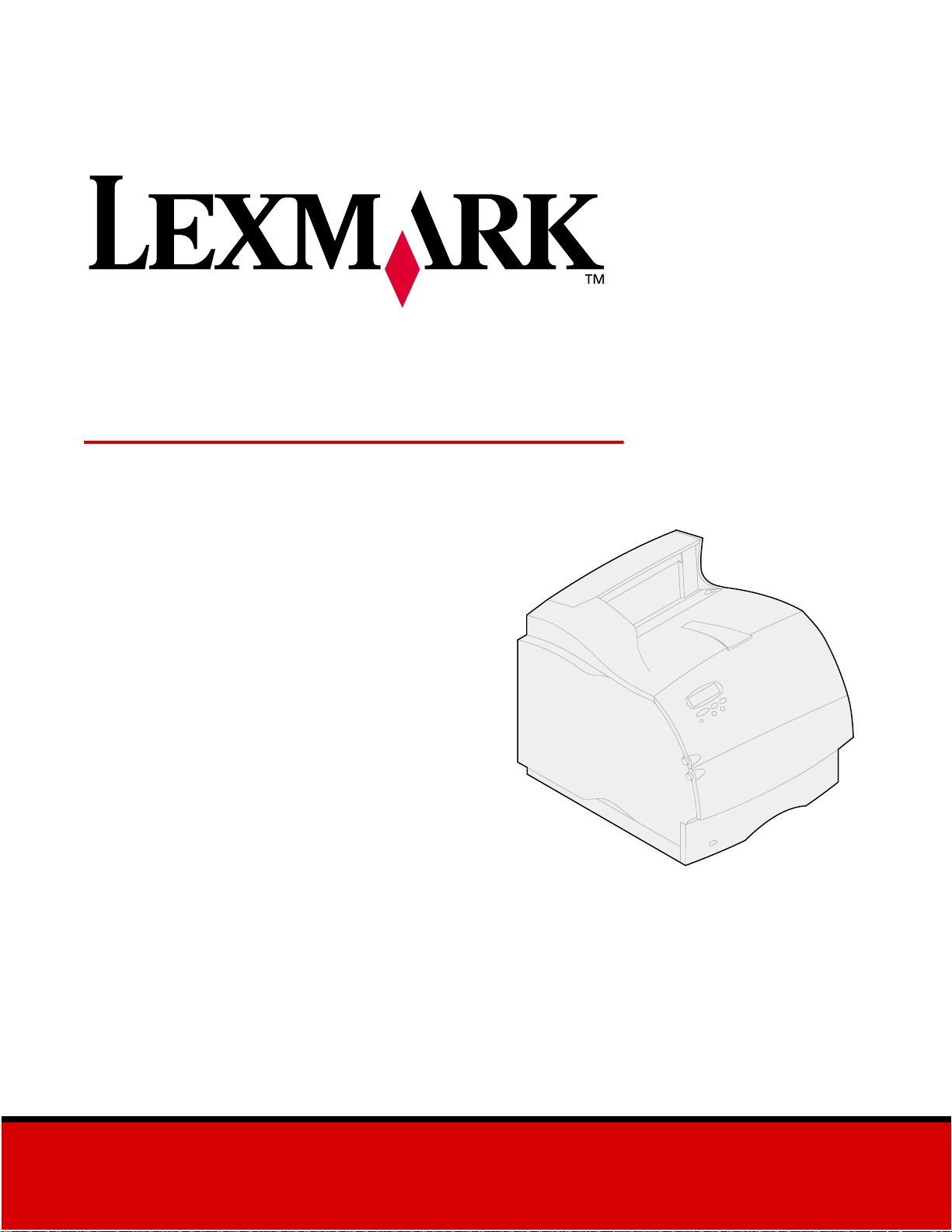
Lexmark T620 and T622
Guida di riferimento
January 2001
www.lexmark.com
Page 2

Page 3
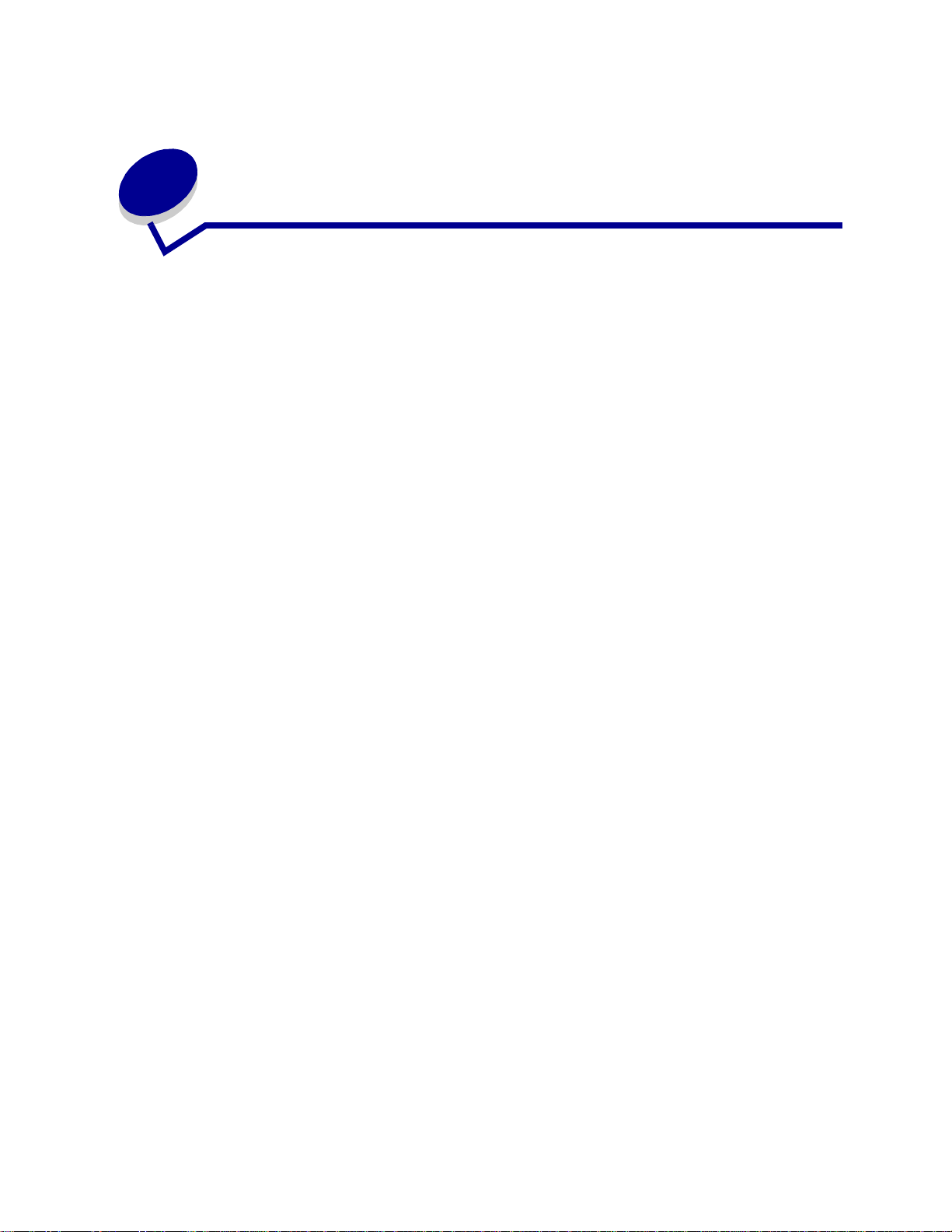
Sommario
Capitolo 1: Panoramica della stampante ........................................9
Capitolo 2: Uso del pannello operatore ......................... ..... .... ..... .10
Informazioni sul pannello operatore ................................................................... 10
Uso dei pulsanti del pannello operatore ............................................................. 11
Uso del pannello operatore per modificare le impostazioni della stampante ..... 12
Stampa della pagina di impostazioni dei menu .................................................. 13
Capitolo 3: Disattivazione dei menu del pannello operatore ......14
Capitolo 4: Funzione Stampa e mantieni ......................................15
Stampa ed eliminazione di processi in attesa .................................................... 15
Come accedere ai processi in attesa dal pannello operatore ............................ 16
Verifica della presenza di errori di formattazione ............................................... 16
Ripeti stampa ..................................................................................................... 17
Posponi la stampa .............................................................................................. 17
Verifica stampa ................. ....... ...... ....... ...................................... ....... ...... ....... ... 17
Processo riserv. ................................................................................................. 17
Capitolo 5: Annullamento di un processo di stampa ..................19
Capitolo 6: Stampa su carta formato Folio e Statement ..............20
iii
Page 4
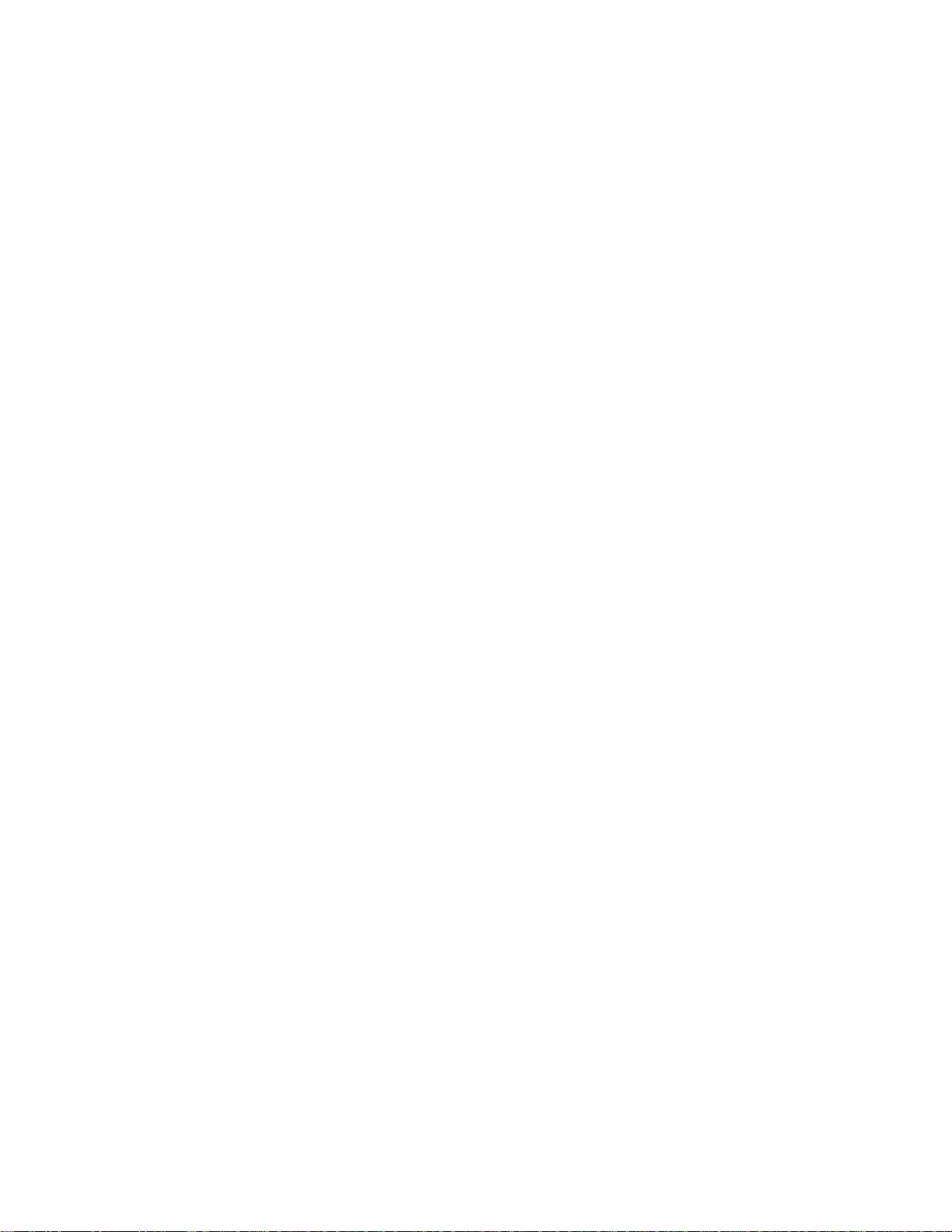
Capitolo 7: Selezione del materiale di stampa .............................21
Caratteristiche della carta .................................................................................. 21
Carta consigliata ............... ....... ...................................... ....... ...... ....... ...... ....... ... 22
Carta sconsigliata . ....... ...................................... ....... ...... ....... ...... ....... ................ 23
Selezione di moduli prestampati e carta intestata .............................................. 23
Selezione della carta preforata .......................................................................... 24
Selezione della carta .......................................................................................... 24
Selezione delle buste ......................................................................................... 25
Selezione delle etichette .................................................................................... 26
Selezione dei cartoncini ..................................................................................... 26
Selezione dei lucidi ............................................................................................ 27
Capitolo 8: Conservazione della carta ..........................................28
Capitolo 9: Specifiche del materiale di stampa ............................29
Capitolo 10: Caricamento del materiale di stampa ......................36
Capitolo 11: Caricamento di un vassoio carta .............................37
Capitolo 12: Caricamento dell'alimentatore multiuso ..................40
Capacità ................................................................... .......................................... 40
Dimensioni della carta ........................................................................................ 40
Come limitare i problemi di stampa .................................................................... 40
Chiusura dell'alimentatore multiuso ................................................................... 49
Capitolo 13: Caricamento dell'alimentatore buste .......................50
Capitolo 14: Caricamento del cassetto da 2000 fogli ..................54
Capitolo 15: Collegamento dei vassoi ...........................................55
Capitolo 16: Come evitare gli inceppamenti della carta ..............56
Capitolo 17: Sostituzione della cartuccia di stampa ....................57
Capitolo 18: Sostituzione del rullo di carica .................................58
Capitolo 19: Sostituzione del rullo di trasferimento ....................59
iv
Page 5
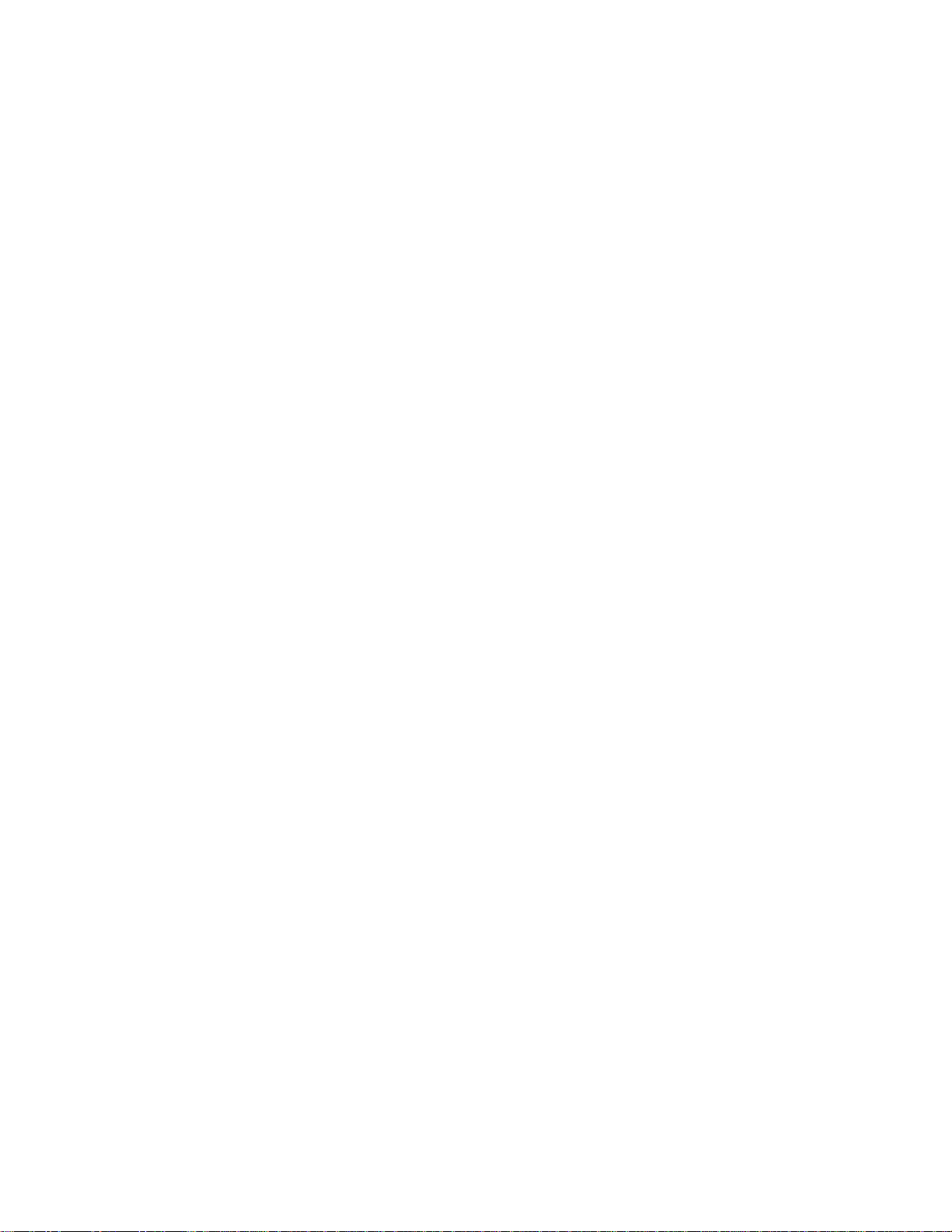
Capitolo 20: Sostituzione dell'unità di fusione .............................60
Capitolo 21: Sostituzione della cartuccia della cucitrice ............61
Capitolo 22: Azzeramento del contatore di manutenzione .........62
Capitolo 23: Ordinazione dei materiali di consumo .....................63
Capitolo 24: Conservazione dei materiali di consumo ................66
Capitolo 25: Verifica di una stampante che non risponde ..........67
Capitolo 26: Eliminazione degli inceppamenti della carta ..........68
200 e 201 Incep. carta
Rimuovere cart. ....................... ...................................... ....... ...... ....... ...... ....... ... 69
202 Incep. carta
Aprire sp. post. ................................................................................................... 71
230 Incep. carta
Controll. fr/ret ..................................................................................................... 73
24x Incep. carta
Control. vass. x ........................ ...... ....... ...... ...... ....... ....................................... ... 7 6
250 Incep. carta
Contr. al. m.uso .................................................................................................. 82
260 Incep. carta
Cont. al. buste .................................................................................................... 82
27x Incep. carta
Contr. racc. x ................................................................................................... 84
28x Incep. carta .................................................................................................. 88
Capitolo 27: Eliminazione degli inceppamenti di graffette ..........90
Capitolo 28: Risoluzione dei problemi di visualizzazione ...........94
Capitolo 29: Risoluzione dei problemi di stampa ........................95
Capitolo 30: Risoluzione dei problemi di qualità .........................97
Capitolo 31: Risoluzione dei problemi relativi alle opzioni .......100
Capitolo 32: Risoluzione dei problemi di stampa in rete ...........102
v
Page 6
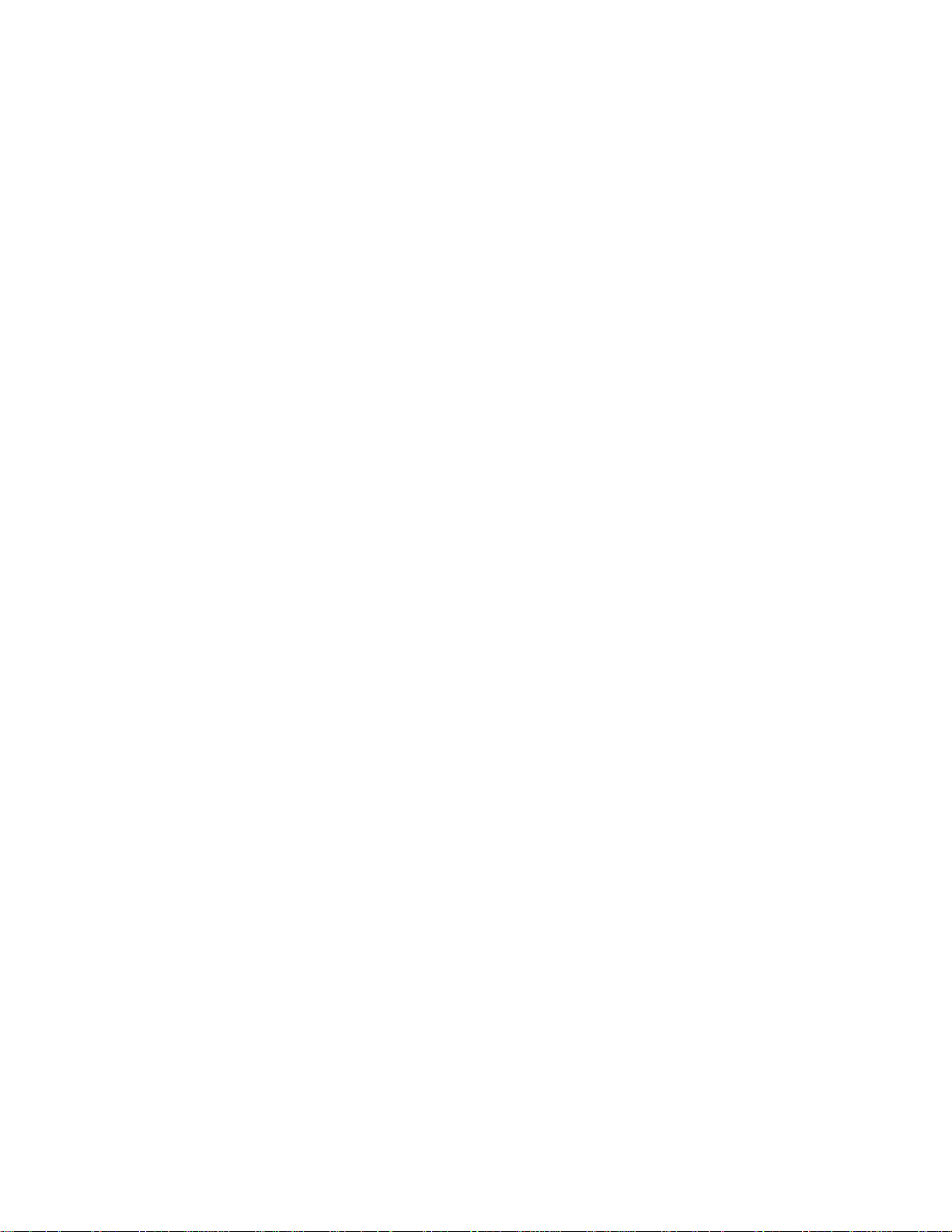
Capitolo 33: Soluzione di altri problemi e quesiti ......................103
Capitolo 34: Messaggi della stampante ......................................104
Capitolo 35: Uso dei menu della stampante ...............................143
Capitolo 36: Menu Fascicolaz. .....................................................147
Capitolo 37: Menu Infrarossi ........................ ..... ..... .... ..................154
Capitolo 38: Menu Processo ................................................ .... ....159
Capitolo 39: Menu LocalTalk ............................. ..... ......................162
Capitolo 40: Menu Rete ................................. ..... ..... ......................167
Capitolo 41: Menu Carta ...................... .........................................171
Capitolo 42: Menu Emulaz. PCL ...................................................181
Capitolo 43: Menu Parallelo ....................................... ..... .............186
Capitolo 44: Menu PostScript .............................................. .... ....191
Capitolo 45: Menu Qualità ............................................................193
Capitolo 46: Menu Seriale ......................... .... ..... ...........................195
Capitolo 47: Menu Impostaz. ............................. ..... ......................201
Capitolo 48: Menu Utilità ..............................................................208
Capitolo 49: Menu USB ...................................... ...........................212
vi
Page 7
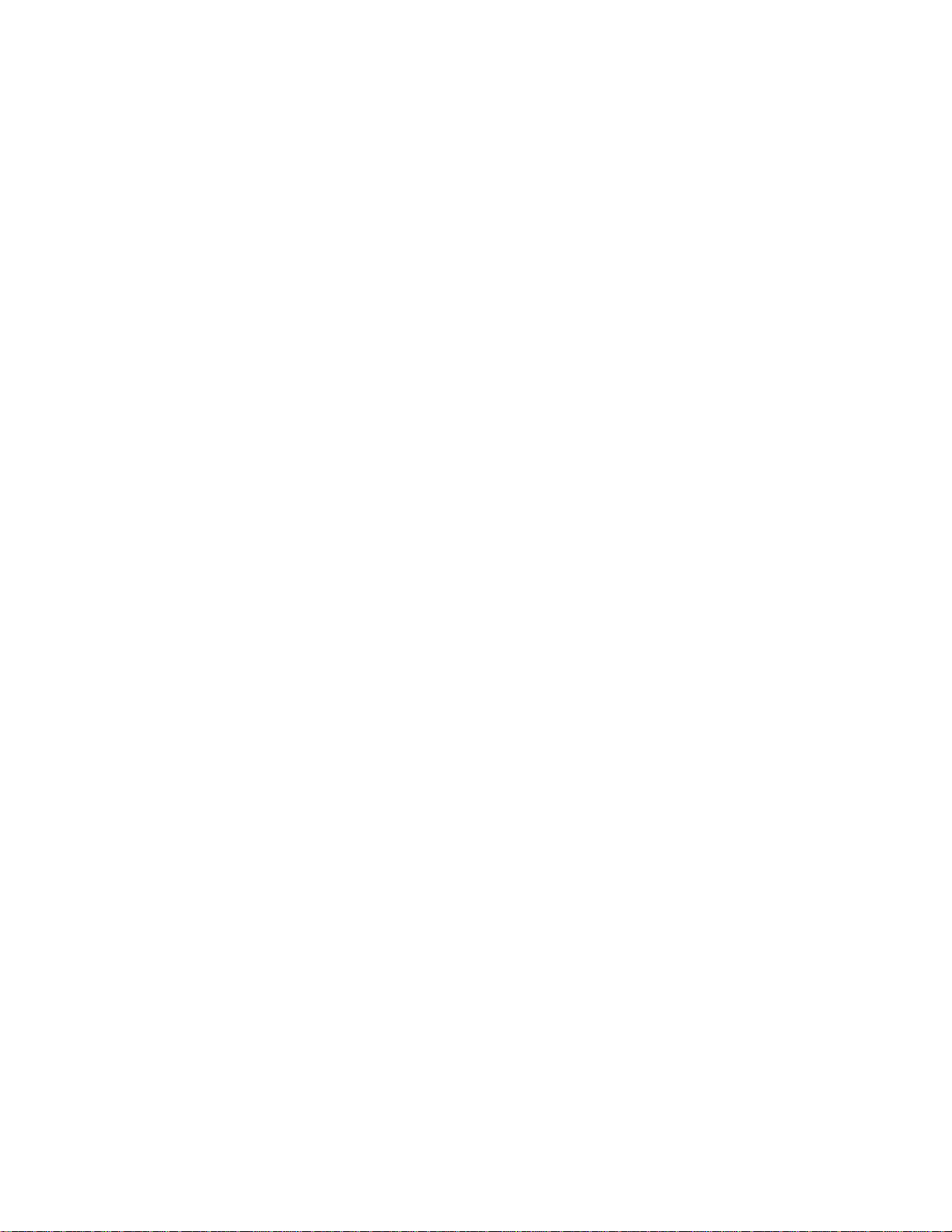
Capitolo 50: Rimozione delle opzioni ..........................................216
Rimozione di un'opzione di uscita .................................................................... 217
Rimozione dell'alimentatore buste ................................................................... 219
Rimozione del vassoio carta o dell'unità fronte/retro ........................................ 220
Rimozione della memoria della stampante o della memoria Flash .................. 222
Rimozione di una scheda opzionale ................................................................ 223
Capitolo 51: Disattivazione dell'opzione Risparm. energia .......224
Capitolo 52: Specifiche della stampante .....................................225
Dimensioni ....................................................................................................... 225
Fattore di utilizzo .............................................................................................. 225
Avvertenze ...................................................................................... 226
Informazioni sull'edizione ......................................... ...... ....... ...... ..................... 227
Marchi .............................................................................................................. 227
Informazioni sulla licenza ......... ...... ....... ...................................... ....... ...... ....... . 228
Informazioni sulla sicurezza ........... ....... ...... ...... ....... ...... ....... ...... ....... .............. 229
Precauzioni e avvertenze ................................................................................. 229
Avvertenze sulle emissioni elettriche ............................................................... 229
Energy Star ..................................................................................................... 231
Avvertenze sui prodotti laser ............................................................................ 232
Indice ............................................................................................... 233
vii
Page 8
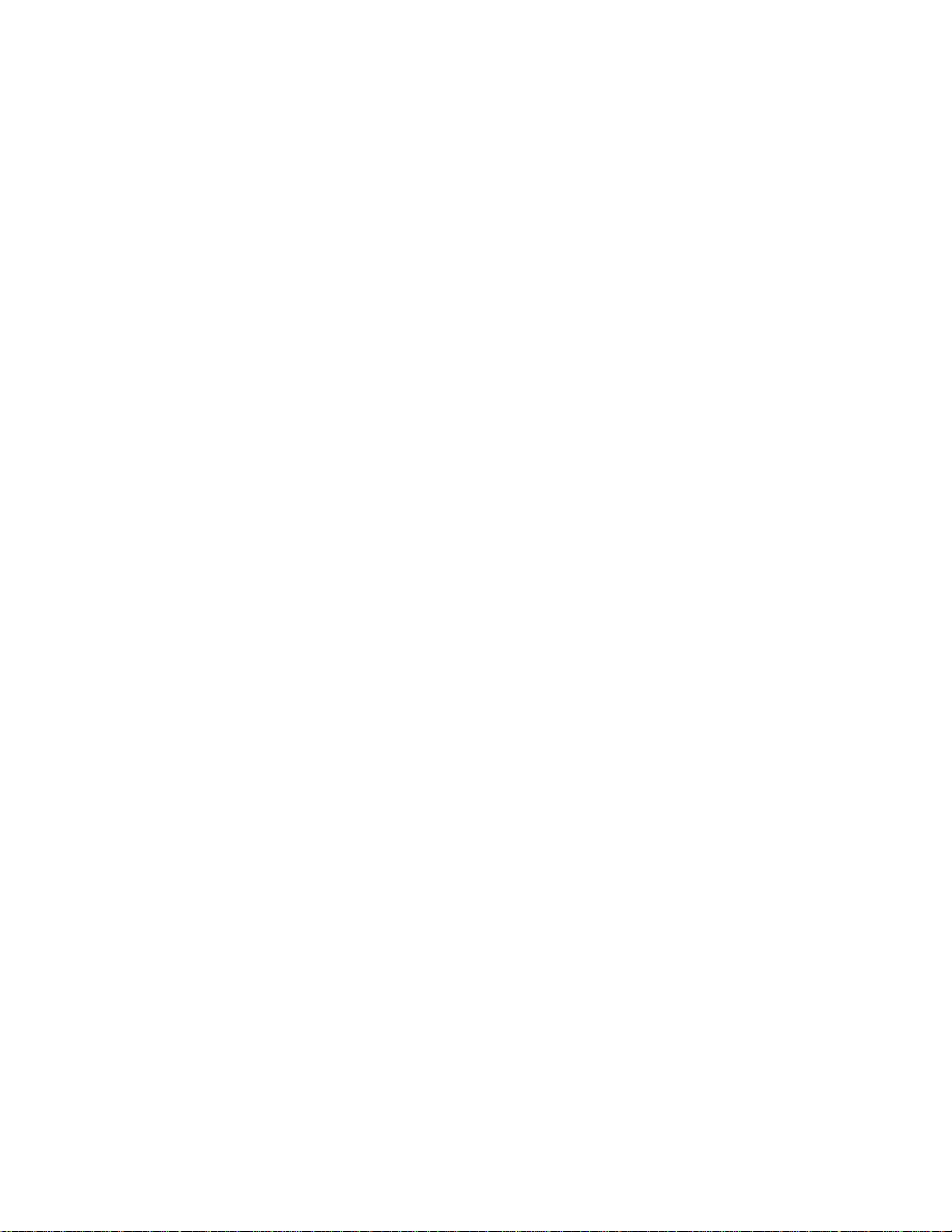
viii
Page 9

1
P anoramica della stampante
Le seguenti illustrazioni mostrano una configurazione standard per i modelli di rete Lexmark™ T620 e
T622 e una stampante configurata con tutte le opzioni supportate. Se la stampante utilizzata è dotata
delle opzioni di gestione della carta, dovrebbe essere molto simile all'esempio di configurazione
completa. Per ulteriori informazioni su altre possibili configurazioni, consultare la
Guida all'installazione.
Configurazione standard per
stampanti di rete
Vassoio 1
(vassoio integrato)
Raccoglitore di uscita standard
Pannello ope r atore
Alimentatore multiuso
Vassoio 1
(vassoio integrato)
Vassoio 2
(opzionale nei modelli non di rete)
* Opzionale
Configurazione con tutte le opzioni
Mailbox a 5
scomparti*
Fascicolatore*
Alimentatore buste*
Unità fronte/retro*
Vassoio 2*
(da 250 o 500 fogli)
Vassoio 3*
(da 250 o 500 fogli)
Vassoio 4*
(da 250 o 500 fogli)
Vassoio 5*
(cassetto opzionale
da 2000 fogli)
9
Page 10
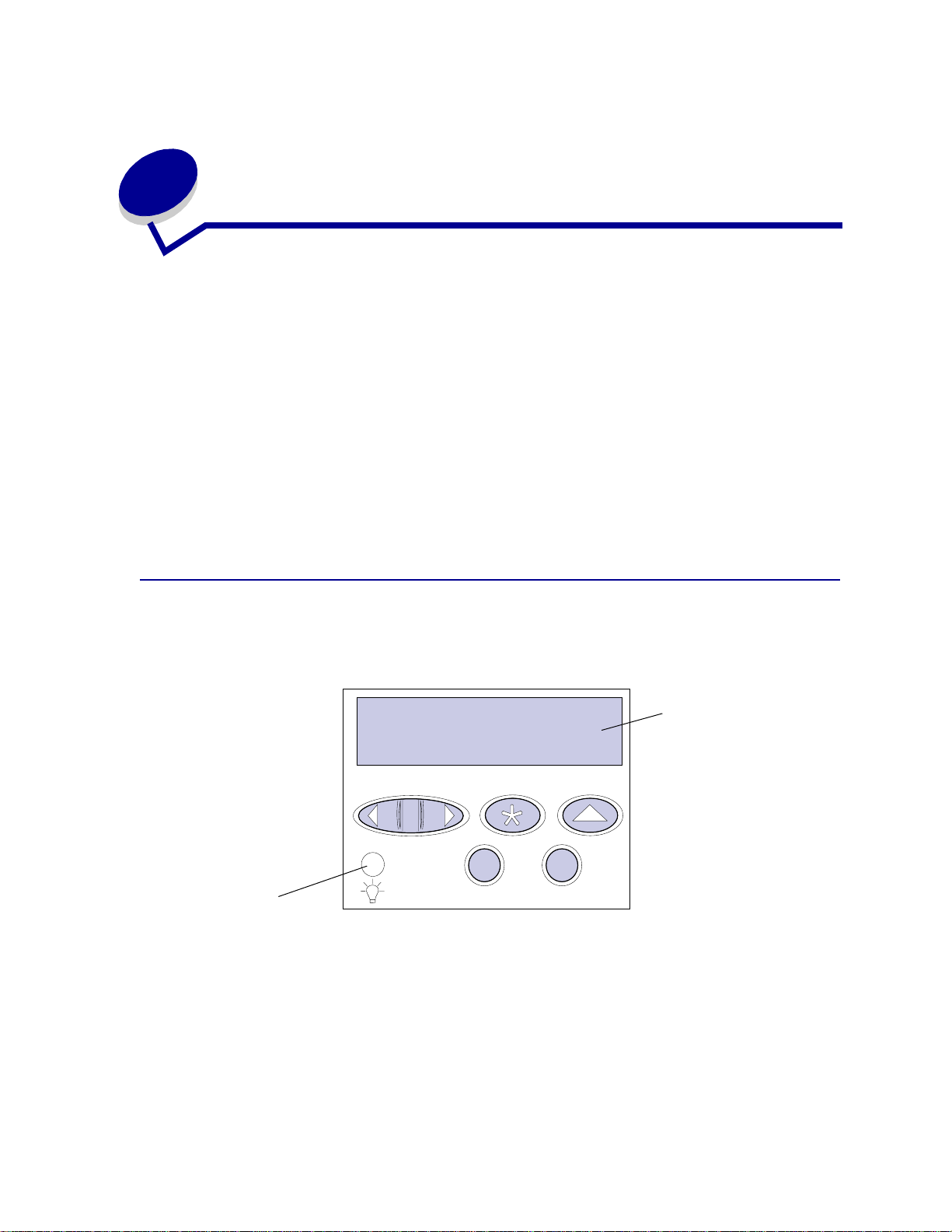
2
Uso del pannello operatore
Questa sezione fornisce informazioni sul pannello operatore della stampante, sulla modifica delle
impostazioni e sui menu del pannello operatore.
È possibile modificare la maggior parte delle impostazioni della stampante tramite l'applicazione
software o il driver per stampante. Le impostazioni modificate tramite l'applicazione o il driver per
stampante vengono applicate solo al processo di stampa corrente.
Le modifiche apportate alle impostazioni della stampante da un'applicazione software hanno la priorità
rispetto a quelle effettuate dal pannello operatore della stampante.
Se non è possibile modificare un'impostazione tramite l'applicazione, utilizzare il pannello operatore o
il pannello operatore remoto disponibile nel programma di utilità MarkVision. Le impostazioni della
stampante modificate dal pannello operatore o da MarkVision vengono utilizzate come impostazioni
predefinite dell'utente.
Informazioni sul pannello operatore
Il pannello operatore è dotato di un display a cristalli liquidi (LCD) su due righe di 16 caratteri ciascuna,
cinque pulsanti e una spia luminosa.
LCD
1
Spia luminosa
Menu
2
Seleziona
5
OK
3
Stop
Ritorna
6
4
Spia luminosa
La spia luminosa fornisce informazioni sullo stato della stampante. Se la spia luminosa è:
• Spenta, la stampante è spenta.
• Accesa, la stampante è accesa e inattiva.
• Lampeggiante, la stampante è accesa e occupata.
10
Page 11
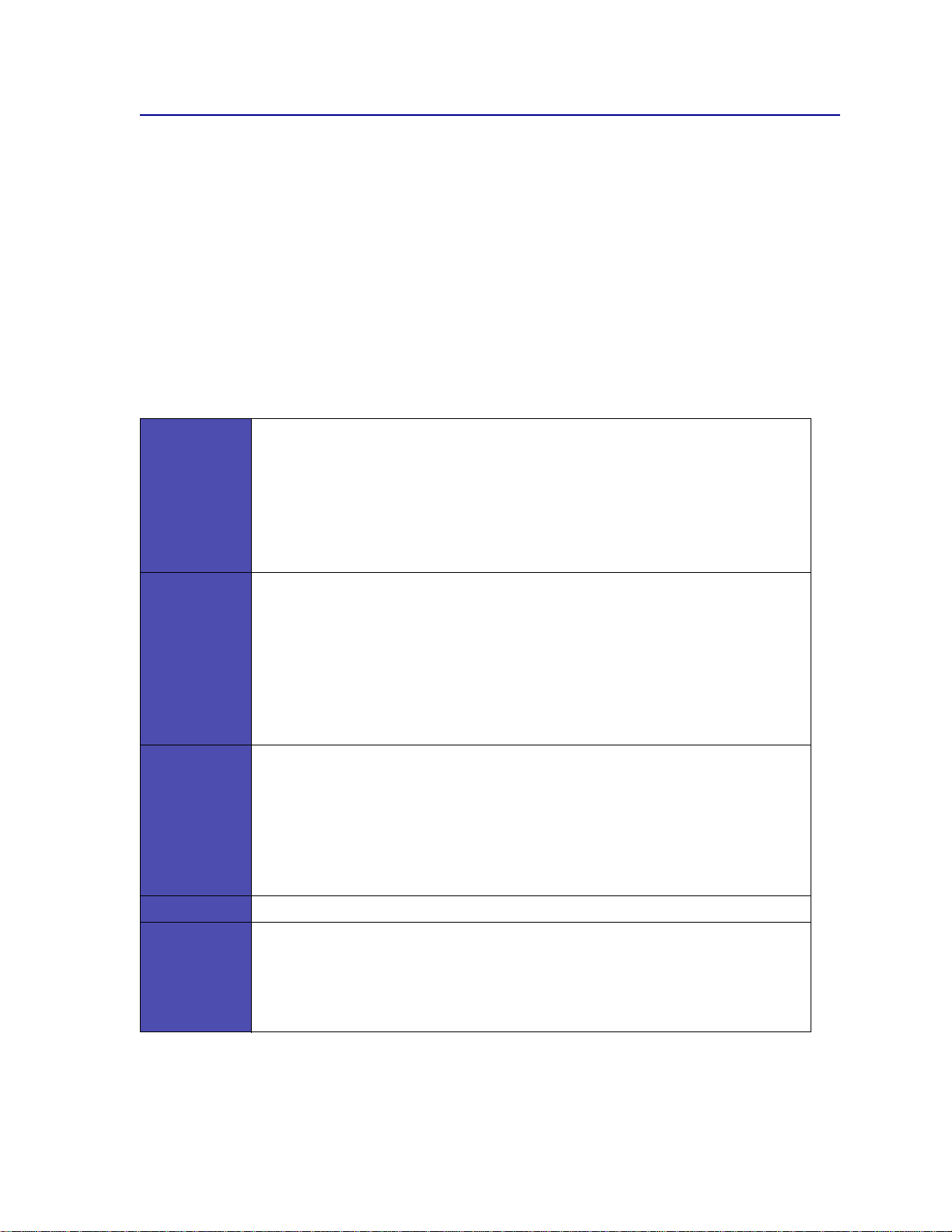
Uso dei pulsanti del pannello operatore
I cinque pulsanti del pannello operatore consentono di accedere ai menu, scorrere un elenco di valori,
modificare le impostazioni e rispondere ai messaggi della stampante.
I numeri da 1 a 6 riportati accanto ai pulsanti del pannello servono unicamente per immettere i numeri
di identificazione personale (PIN) per l'esecuzione dei processi memorizzati con l'opzione Stampa e
mantieni. Per ulteriori informazioni, vedere Funzione Stampa e mantieni.
Di seguito vengono descritte le funzioni di ciascun pulsante.
Nota: La funzione dei pulsanti varia in base alle informazioni visualizzate sulla seconda
riga del pannello operatore.
OK
Menu
Seleziona
Utilizzare il pulsante
• Riportare la stampante allo stato Pronta se non è online (il messaggio Pronta non è
visualizzato sul display del pannello operatore).
• Uscire dai menu e riportare la stampante allo stato Pronta.
• Cancellare i messaggi di errore visualizzati sul pannello operato re.
Se le impostazioni della stampante sono state modificate dai menu del pannello
operatore, premere OK prima di iniziare un'operazione di stampa. Per poter stampare i
processi, la stampante deve essere nello stato Pronta.
Ciascun lato del pulsante ha una funzione diversa. Premere
• Quando è visu alizz ato il mess aggio Pronta, per dis attiv are lo stato Pron ta e scorrere i
menu.
• Quando è visualizzato il messaggio Occupata, per accedere al menu Processo.
• Quando la stampante non è online, premere
– Premere
Per le voci di menu con valori numerici, ad esempio Numero copie, tenere premuto Menu
per scorrere i valori. Rilasciare il pulsante quando viene visualizzato il numero
desiderato.
Premere
• Selezionare la v oce di men u vis ualiz zata su lla sec onda riga del display. In base al tip o
• Salvare la voce visualizzata come nuova impostazione predefinita. La st ampante
• Annullare alcuni messaggi visualizzati sul display del pannello operatore.
Seleziona per:
di menu, questa azione:
– Apre il menu e ne visualizza la prima voce.
– Apre il menu e visualizza l'impostazione predefinita.
visualizza il messaggio Salvato, quindi torna alla voce di menu principale.
OK per:
Menu:
Menu> per scorrere i menu.
<Menu per passare alla voce precedente del menu.
Ritorna Premere il pulsante Ritorna per tornare al livello di menu precedente.
Stop quando sul display del pannello operatore è visualizzato il messaggio
OK per riportare la stampante allo stato Pronta, Occupata oppure In
Stop
Premere
Pronta, Occupata oppure In attesa e si desidera mettere la stampante fuori linea
interrompendo temporaneamente tutte le attività in corso. Il messaggio di stato
visualizzato sul pannello operatore della stampante cambia in Non pronta.
Premere
attesa .
11
Page 12
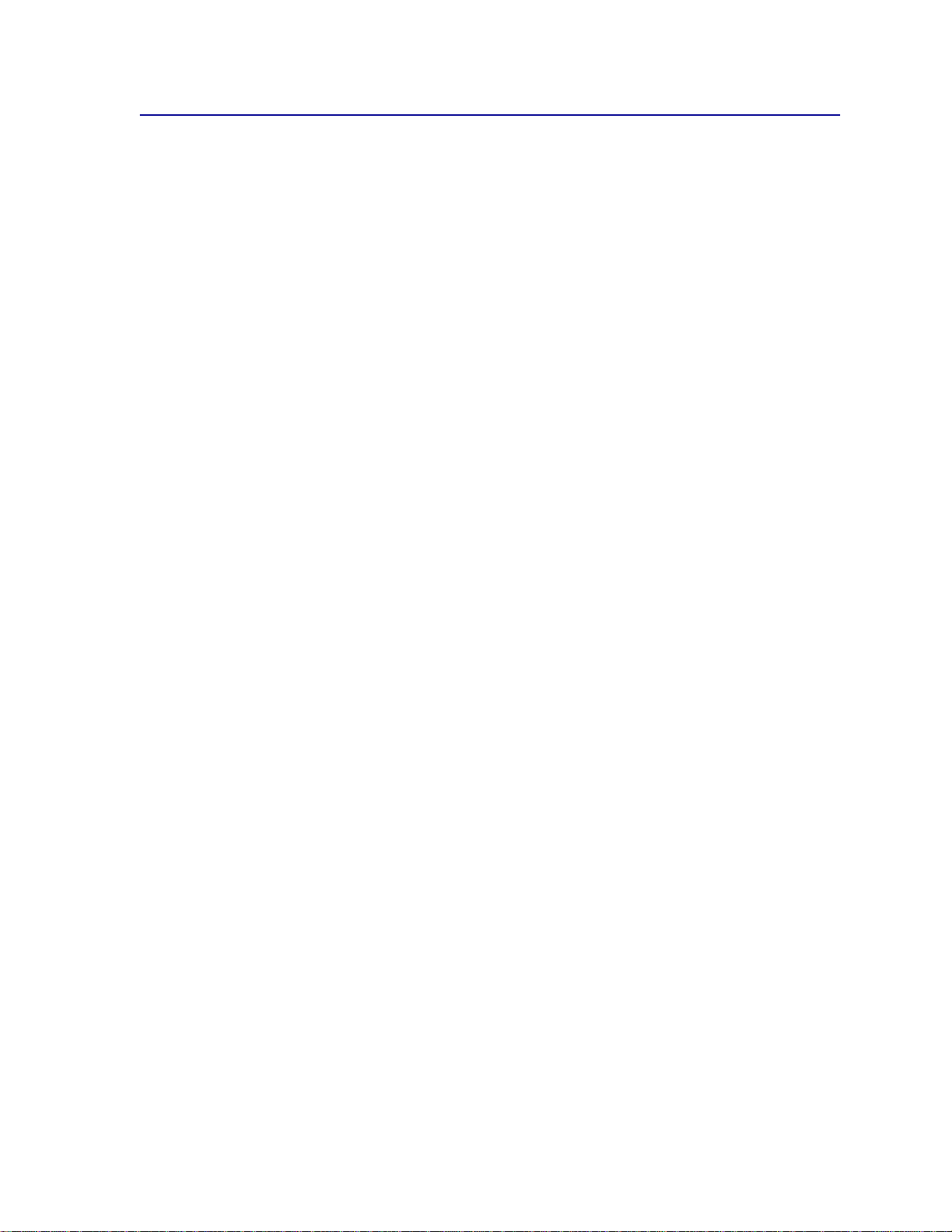
Uso del pannello operatore per modificare le impostazioni della stampante
Per poter stampare correttamente i processi, è possibile utilizzare le voci di menu e i valori associati
del pannello operatore. È anche possibile utilizzare il pannello operatore per modificare l'impostazione
e il funzionamento della stampante. Per una descrizione delle voci di menu del pannello operatore,
vedere Uso dei menu della stampante.
È possibile modificare le impostazioni della stampante:
• Selezionando un'impostazione da un elenco di valori
• Abilitando o disabilitando un'impostazione
• Modificando il valore numerico di un'impostazione
Per selezionare un nuovo valore come impostazione predefinita:
1 Quando viene visualizzato un messaggio di stato Pronta, premere Menu. Vengono
visualizzati i nomi dei menu.
2 Premere Menu fino a visualizzare il menu desiderato.
3 Premere Seleziona per selezionare il menu o la voce di menu visualizzata sulla seconda riga
del display.
– Se si seleziona un menu, questo viene aperto e viene visualizzata la prima impostazione
della stampante.
– Se si seleziona una voce di menu, viene visualizzata la relativa impostazione predefinita.
L'impostazione predefinita dell'utente è contrassegnata da un asterisco [*].
A ciascuna voce di menu è associato un elenco di valori. Un valore può esse re costi tui to da:
– una frase o una parola che descrive l'impostazione
– un valore numer ic o che può essere modificato
– un'impostazione Abilitato/Disabilitato
4 Premere Menu per visualizzare il valore desiderato.
5 Premere Seleziona per selezionare il valore visualizzato sulla seconda riga del display del
pannello operatore. Accanto al valore selezionato viene visualizzato un asterisco ad indicare
che si tratta dell'impostazione predefinita dell'utente. La nuova impostazione viene
visualizzata per pochi secondi, quindi viene visualizzato il messaggio Salvato e la stampante
ritorna sull'elenco di voci di menu precedente.
6 Premere Ritorna per tornare al livello di menu precedente. Effettuare altre selezioni se si
desidera impostare nuovi valori. Premere
stampante.
Le impostazioni predefinite dell'utente restano valide fino a nuova modifica o fino al ripristino dei valori
di fabbrica. Le impostazioni selezionate dall'applicazione software o dal driver per stampante possono
inoltre modificare o sostituire quelle selezionate dai menu del pannello operatore.
OK dopo aver modificato l'ultima impostazione della
12
Page 13
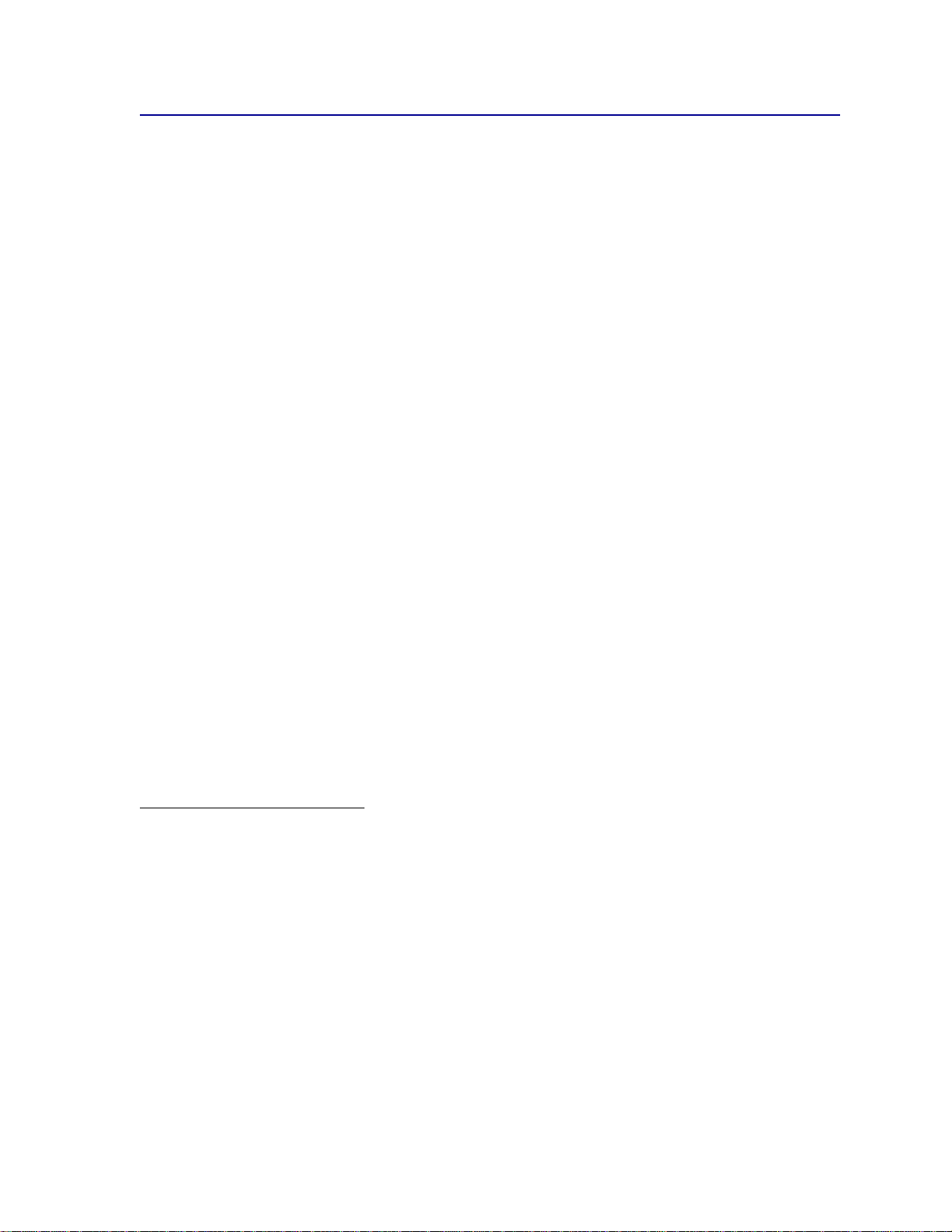
Stampa della pagina di impostazioni dei menu
Per stampare un elenco delle impostazioni predefinite dell'utente e delle opzioni installate nella
stampante, attenersi alla seguente procedura:
1 Verificare che la stampante sia accesa e che sul display del pannello operatore sia
visualizzato il messaggio di stato Pronta.
2 Premere Menu fino a visualizzare Menu Utilità, quindi premere Seleziona.
3 Premere Menu fino a visualizzare Stampa menu, quindi premere Seleziona.
Il messaggio Stampa impostaz. menu i n corso resta visualizzato finché non viene
stampata la pagina. Al termine, la stampante torna allo stato Pronta.
Se viene visualizzato un messaggio, vedere Messaggi della stampante per ulteriori informazioni al
riguardo.
Il diagramma riportato nella sezione Uso dei menu della stampante mostra le voci di ciascun menu.
Un asterisco (*) accanto ad un valore indica un'impostazione predefinita di fabbrica. Le impostazioni di
fabbrica possono variare a seconda del paese.
Le impostazio ni di fabbrica sono le impostazioni attive la prima volta che si accende la stampante. Tali
impostazioni rimangono attive fin quando non vengono modificate. È possibile ripristinare le
impostazioni di fabbrica selezionando Ripristina nella voce Impostaz. fabbrica del menu Utilità. Per
ulteriori informazioni, vedere Menu Utilità.
Quando si seleziona una nuova impostazione dal pan nel lo ope ratore, l'asterisco viene visu aliz za to
accanto all'impostazione per identificarla come impostazione predefinita dell'utente.
Le impostazioni predefini te del l'ut ente sono le impostazioni che l'utente seleziona per utilizzare
funzioni diverse della stampante. Tali impostazioni vengono memorizzate nella memoria della
stampante. Una volta memorizzate, le impostazio ni rimangono attive fin quando non vengono
nuovamente modificate o non vengono ripristinate le impostazioni di fabbrica.
Nota: Le imp os taz io ni sc elte da ll'applicazione software posso no sostituire quelle
selezionate dal pannello operatore della stampante.
Menu disabilitati
Se la stampante è configurata come stampante di rete, è possibile che quando si preme Menu mentre
è visualizzato il messaggio di stato Pronta venga visualizzato il messaggio Menu disabilitati. La
disabilitazione dei menu impedisce agli utenti di utilizzare il pannello operatore per cambiare le
impostazioni applicate dall'amministratore della stampante. In tal caso, è possibile utilizzare le funzioni
Stampa e mantieni, annullare i messaggi e selezionare le voci del menu Processo ma non è possibile
modificare altre impostazioni della stampante. È possibile, tuttavia, utilizzare il driver per sostituire le
impostazioni predefinite della stampante con quelle desiderate per i singoli processi di stampa.
▲
13
Page 14
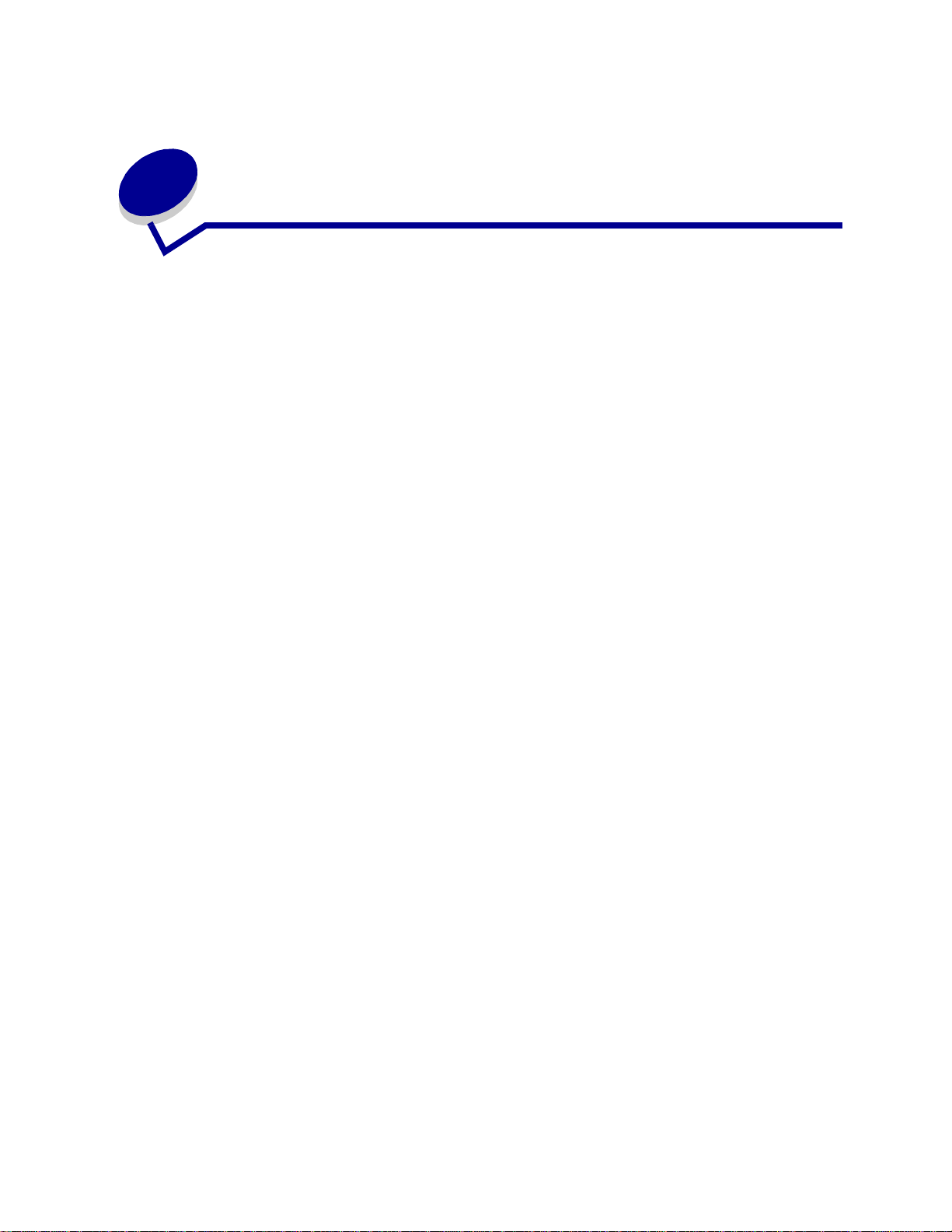
Disattivazione dei menu del
3
pannello operatore
Per disattivare i menu del pannello operatore in modo da impedire eventuali modifiche alle
impostazioni predefinite della stampante:
1 Spegnere la stampante.
Nota: La disattivazione dei menu del pannello operatore consente comunque di
accedere al menu Processo o alla funzione Stampa e mantieni.
2 Tenendo premuti i pulsanti Seleziona e Ritorna, accendere la stampante.
3 Rilasciare i pulsanti quando viene visualizzato il messaggio Prova automatica in corso.
Sulla prima riga del display viene visualizzato il menu Config.
4 Premere Menu fino a visualizzare Menu pann. ope r., quindi premere Seleziona.
Sulla seconda riga del display viene visualizzata l'opzione Disabilita.
5 Premere Seleziona.
Il messaggio Blocco dei menu attivat o viene visualizzato per qualche istante.
6 Premere Menu fino a visualizzare Esci menu conf., quindi premere Seleziona.
I menu sono disabilitati. Premendo Menu, viene visualizzato il messaggio Menu disabilitati.
Per abilitare i menu:
1 Ripetere i punti da 1 a 4 illustrati nella pagina precedente.
2 Premere Menu fino a visualizzare Abilita.
3 Continuare con i punti 5 e 6. ▲
14
Page 15
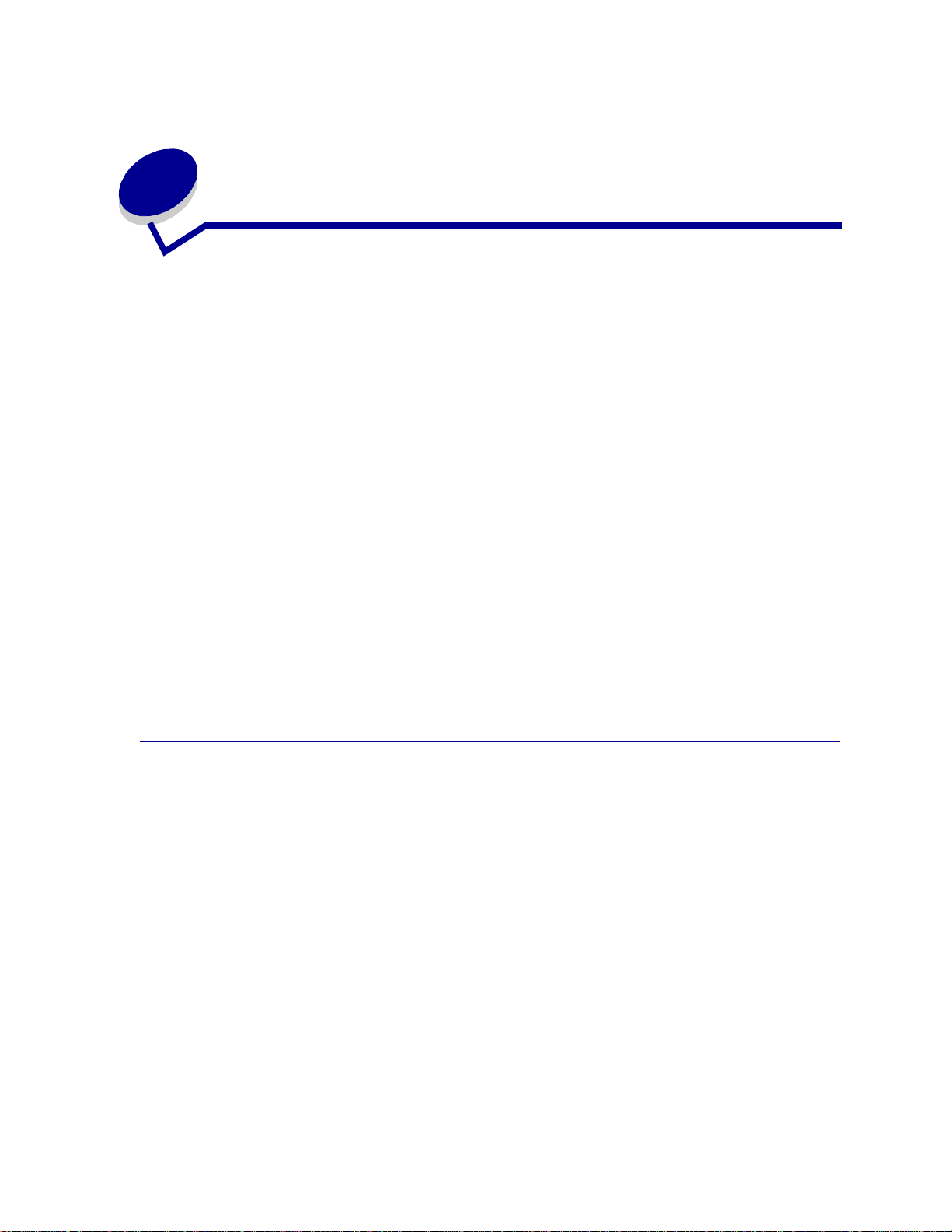
4
Funzione Stampa e mantieni
Quando si invia un processo alla stampante, è possibile specificare nel driver il processo che si
desidera conservare nella memoria. Al momento della stampa, è necessario utilizzare i menu del
pannello operatore della stampante per identificare il processo in attesa da stampare.
Nota: La funzio ne Stampa e mantieni richiede un minimo di 16 MB di memoria nella
stampante. Si consiglia di installare almeno 32 MB di memoria e un disco fisso.
Per ulteriori informazioni su tale funzione, selezionare un argomento:
• Stampa ed eliminazione
di processi in attesa
• Come accedere ai
processi in attesa dal
pannello operatore
• Verifica della presenza di
errori di formattazione
• Ripetizione stampa
dilazionata
• V erifica stampa
• Stampa processi riservati
• Posposizione stampa
Stampa ed eliminazione di processi in attesa
Una volta memorizzati i processi nella stampante, è possibile utilizzare il pannello operatore della
stampante per specificare quale azione effettuare su uno o più processi in attesa. È possibi le
selezionare Processo riserv. o Proc. in attesa (Ripeti stampa, Posponi la stampa e Verifica stampa dal
Menu Processo). Quando si seleziona Processo riserv., è necessario immettere il PIN (Personal
Identification Number) specificato nel driver al momento dell'invio del processo alla stampante. Per
ulteriori informazioni, vedere Processo riserv.
Nelle voci di menu Processo riserv. e Proc. in attesa, sono disponibili le seguenti opzioni:
• Stampa tutto
• Stampa processo
• Annulla tutto
• Annulla processo
• Copie di stampa
15
Page 16
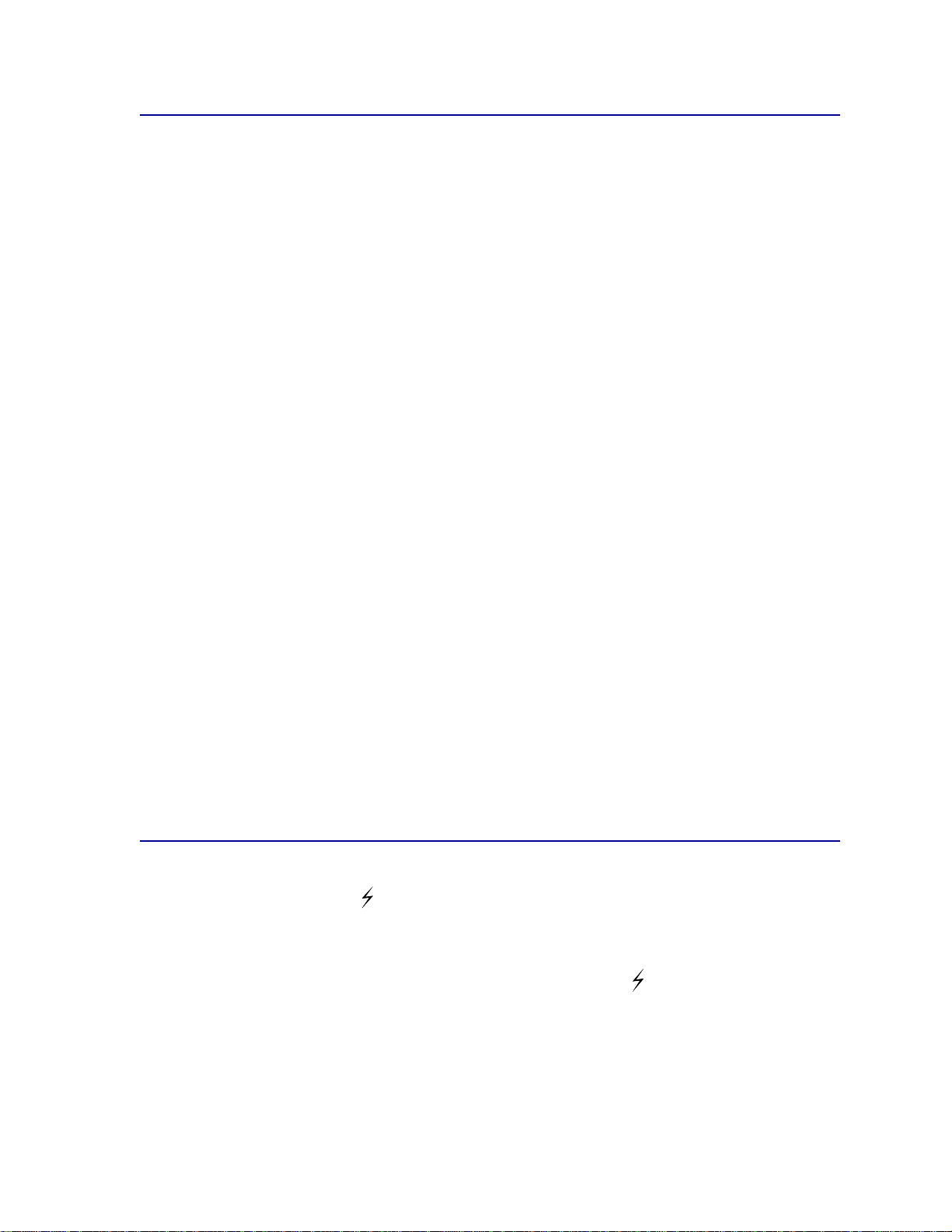
Come accedere ai processi in attesa dal pannello operatore
1 Accedere ai processi in attesa dal pannello operatore:
– Se la stampante è occupata, premere Menu per visualizzare il menu Processo.
– Se la stampante è pronta, andare al punto 2.
2 Premere Menu fino a visualizzare Proc. in attesa o Processo riserv. sul display del pannello
operatore, a seconda del tipo di processo a cui si desidera accedere.
3 Premere Seleziona.
Sulla prima riga del pannello operatore viene visualizzato Nome utente. La seconda riga
visualizza i nomi degli utenti attualmente associati alla funzione Stampa e mantieni.
4 Premere Menu fino a visualizzare il nome dell'utente corrente.
Note: Per la ricerca di un processo riservato, è necessario inserire il PIN. Per ulteriori
informazioni, vedere Processo riserv.
5 Premere Seleziona.
6 Premere Menu fino a visualizzare l'operazione da effettuare sulla seconda riga del pannello
operatore: Stampa processo, Annulla processo e così via.
7 Premere Seleziona.
– Per individuare un processo particolare, premere Menu per scorrere l'elenco dei processi
disponibili, quindi premere Seleziona quando viene visualizzato il processo corretto. Il
nome del processo selezionato per la stampa o l'eliminazione viene contrassegnato da un
asterisco (*).
– Quando viene richiesto di specificare il numero di copie che si desidera stampare,
utilizzare il pulsante Menu per aumentare o diminuire tale numero, quindi premere
Seleziona.
8 Premere OK per stampare o eliminare i processi selezionati.
Sulla stampante vengono visualizzati per qualche istante dei messaggi indicanti le funzioni
Stampa e mantieni attualmente utilizzate.
Verifica della presenza di errori di formattazione
La visualizzazione del simbolo sul pannello operatore indica che si sono verificati degli errori
durante la formattazione di uno o più processi in attesa. Tali errori di formattazione sono generalmente
causati da problemi di memoria insufficiente della stampante o dall'immissione di dati non validi che
possono determinare l'annullamento del processo.
Quando accanto ad un processo in attesa viene visualizzato il simbolo , è possibile:
• Stampare il processo. Accertarsi, comunque, che venga stampata solo una parte del
processo.
• Eliminare il processo. È possibile liberare spazio nella memoria della stampante scorrendo
l'elenco dei processi in attesa ed eliminando quelli già inviati in stampa.
16
Page 17
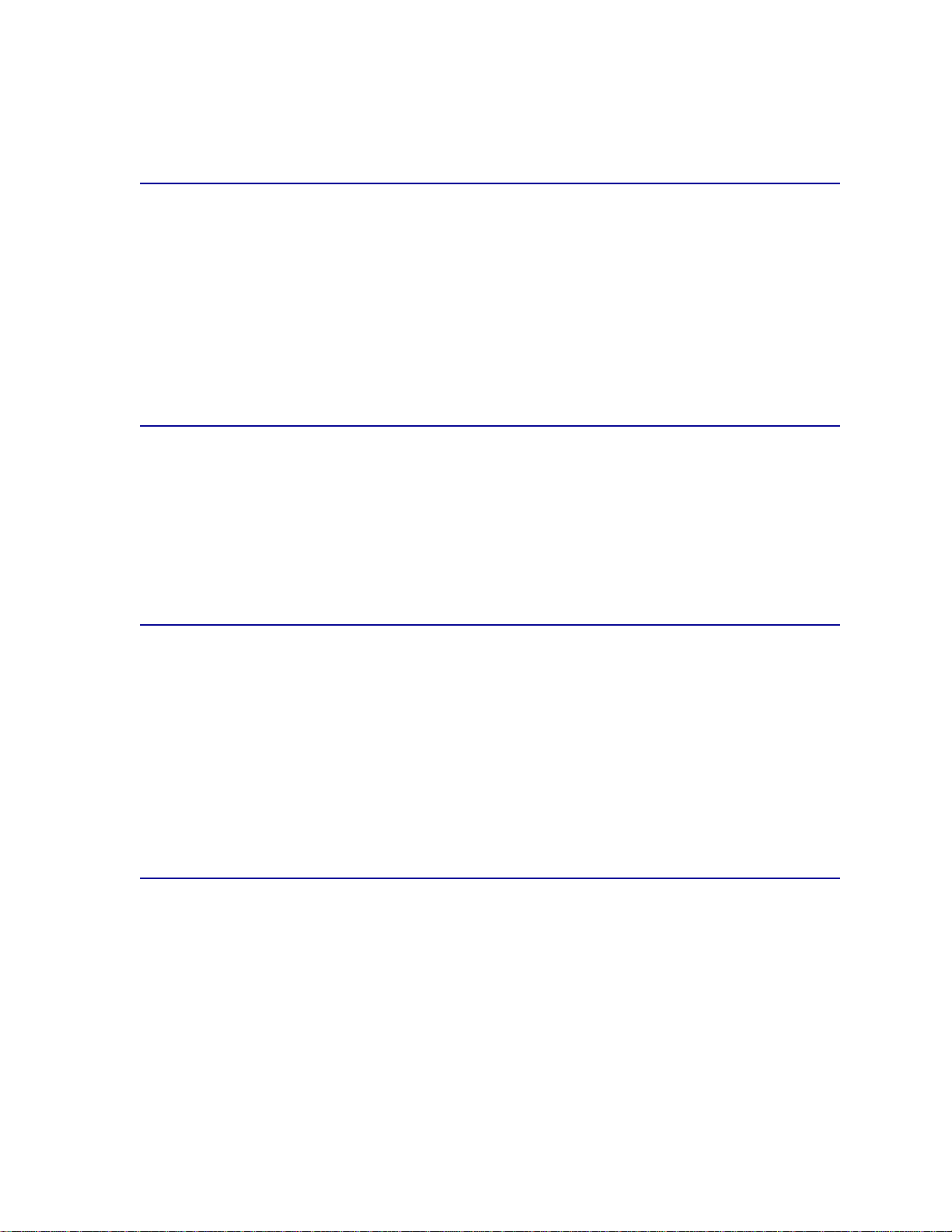
Se si verificano frequentemente errori di formattazione con i processi in attesa, la stampante richiede
una maggiore disponibilità di memoria.
Ripeti stampa
Quando si invia alla stampante un processo memorizzato utilizzando l'opzione Ripeti stampa, vengono
stampate tutte le copie richieste e il processo viene memorizzato in modo da poter stampare ulteriori
copie in un secondo momento. È possibile stampare copie aggiuntive finché il processo resta
memorizzato.
Nota: I processi memorizzati tramite tale opzione vengono automaticamente eliminati
dalla stampante se è richiesta ulteriore memoria per elaborare altri processi in
attesa.
Posponi la stampa
Quando si invia alla stampante un processo utilizzando l'opzione Posponi la stampa, il processo viene
memorizzato ed è possibile stamparlo in un secondo momento. Il processo resta memorizzato finché
non viene eliminato dal menu Proc. in attesa. Se è necessaria ulteriore memoria per elaborare altri
processi in attesa, è possibile eliminare l'opzione Posponi la stampa.
Per ulteriori informazioni, vedere Stampa ed eliminazione di processi in attesa.
Verifica stampa
Quando si invia alla stampante un processo utilizzando l'opzione Verifica stampa, viene stampata una
sola copia e le rimanenti copie ricevute dal driver vengono memorizzate. Si consiglia di utilizzare
l'opzione Verifica stampa per verificare la qualità della copia prima di stampare quelle rimanenti.
Per suggerimenti su come stampare le altre copie memorizzate, vedere Stampa ed eliminazione di
processi in attesa.
Nota: Dopo aver stampato tutte le copie, il processo memorizzato tramite l'opzione
Verifica stampa viene eliminato dalla memoria della stampante.
Processo riserv.
Quando si invia un processo alla stampante, è possibile immettere un numero di identificazione
personale (PIN) dal driver. Il PIN deve essere composto da quattro numeri compresi tra 1 e 6. Il
processo rimane memorizzato nella stampante finché non viene inserito il PIN dal pannel lo operato re
e non viene selezionata la stampa o l'eliminazione del processo. In questo modo, il processo può
essere inviato alla stampante solo previo inserimento del PIN.
17
Page 18
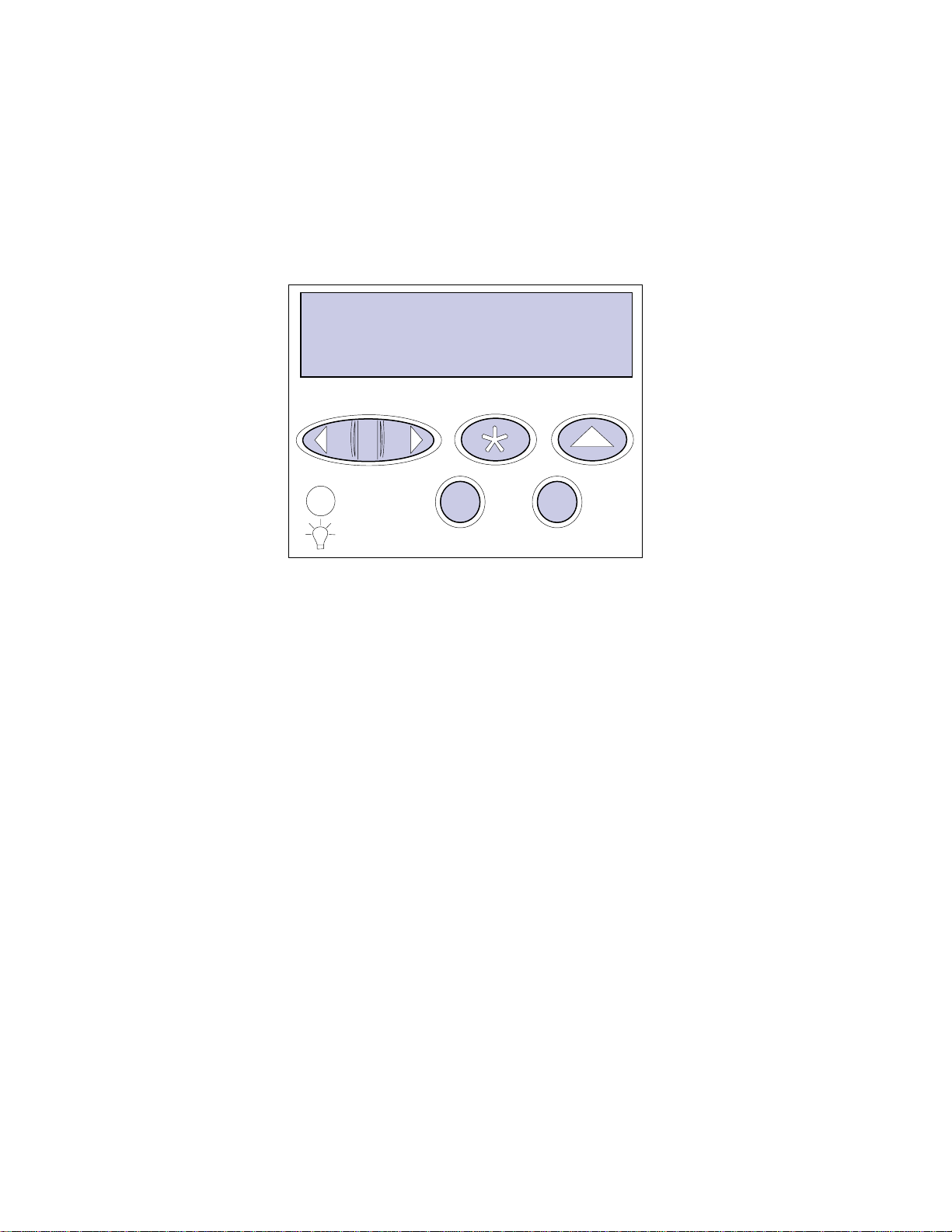
Quando si seleziona Processo riserv. nel menu Processo e il proprio nome utente, viene visualizzato il
seguente prompt di comandi:
Immetti PIN:
=____
Utilizzare i pulsanti del pannello operatore per immettere il PIN di quattro cifre associato al processo
riservato. I numeri accanto ai nomi dei pulsanti identificano il pulsante da premere per immettere
ciascuna cifra (1–6). Per garantire la riservatezza dei dati, durante l'inserimento del PIN sul pannello
operatore vengono visualizzati degli asterischi al posto dei numeri.
Immetti PIN
=****
1
Menu
2
Seleziona
5
OK
3
Stop
Ritorna
6
4
Se si inserisce un PIN errato, viene visualizzato il messaggio Nessun processo trov ato. /
Riprova? Per inserire di nuovo il PIN, premere
Stop.
OK . Per uscire dal menu Processo riserv., premere
Quando viene inserito il PIN corretto, è possibile accedere a tutti i processi di stampa corrispondenti al
nome utente e al PIN specificati. I processi di stampa corrispondenti al PIN specificato vengono
visualizzati al momento dell'impostazione delle voci di menu Stampa processo, Annulla processo e
Copie di stampa. È possibile stampare o eliminare i processi corrispondenti al PIN inserito. Per ulteriori
informazioni, vedere Stampa ed eliminazione di processi in attesa. Completata la stampa del
processo, la stampante elimina automaticamente il processo riservato dalla memoria.
▲
18
Page 19
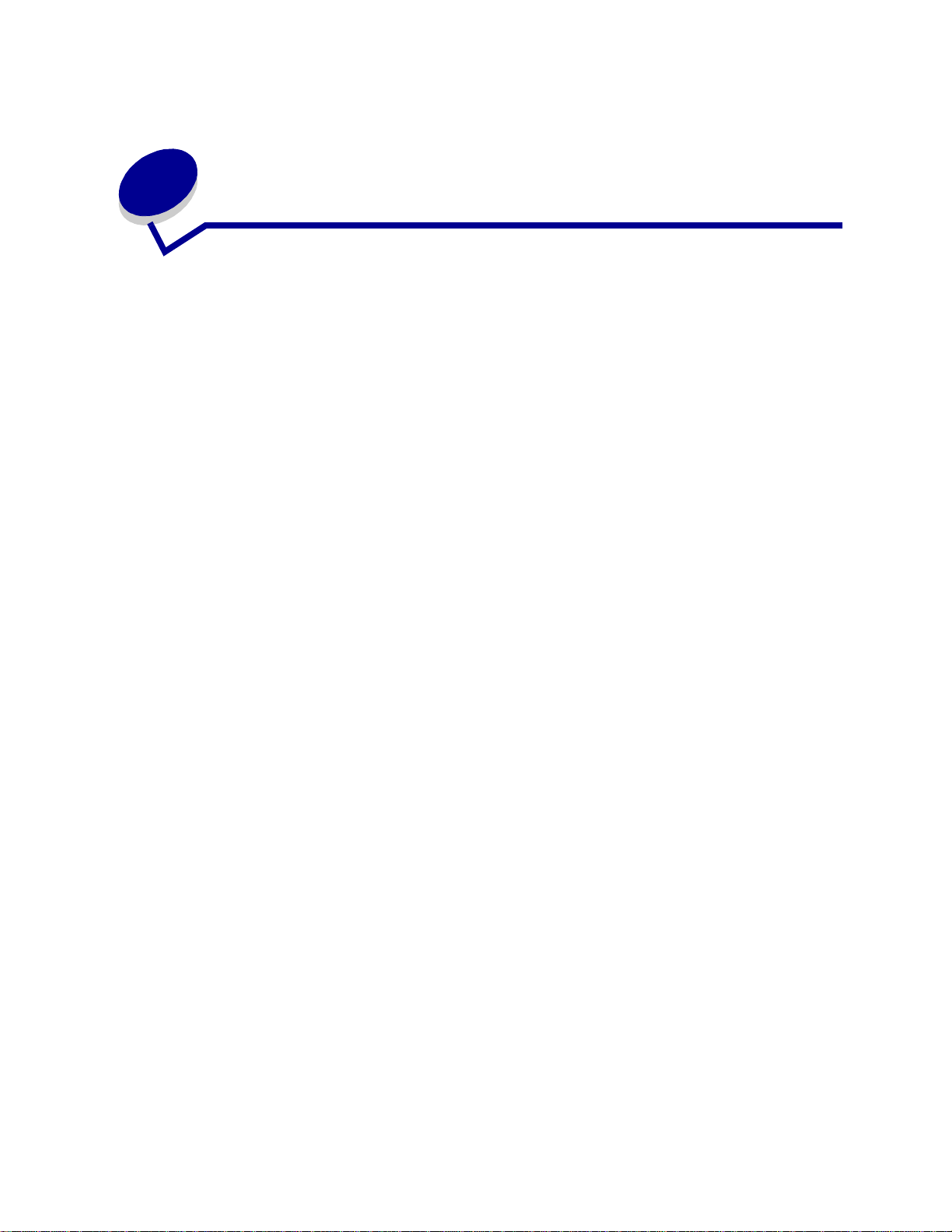
Annullamento di un pr ocesso
5
di stampa
Per eliminare un processo di stampa:
1 Premere Menu. Sulla prima riga del display viene visualizzato il menu Processo e sulla
seconda riga Annulla processo.
Nota: il menu Processo è l'unica opzione disponibile quando la stampante è Occupata.
2 Premere Seleziona.
Il messaggio Annullamento processo viene visualizzato per qualche istante sul display. La
stampante si arresta dopo aver terminato la stampa delle pagine già elaborate, quindi torna
allo stato Pronta.
19
Page 20
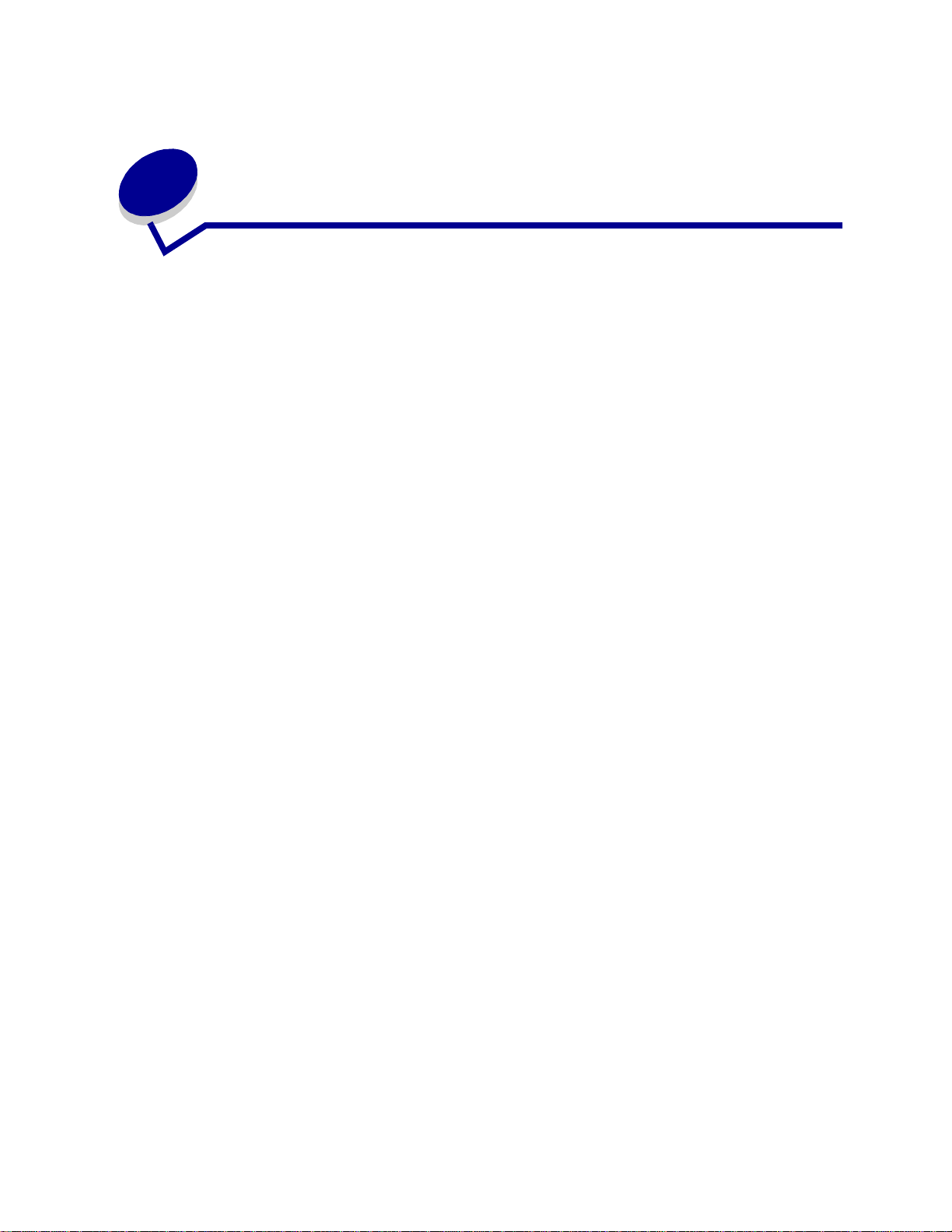
Stampa su carta formato Folio
6
e Statement
I formati Folio e Statement non sono disponibili finché l'opzione Rilevam. dimens. non viene
disattivata. Per disattivare l'opzione Rilevam. dimens.:
1 Tenendo premuti i pulsanti Seleziona e Ritorna, accendere la stampante.
2 Rilasciare i pulsanti quando viene visualizzato il messaggio Prova automatica in corso.
Al termine della normale sequenza di avvio, sulla prima riga viene visualizzato il menu Config.
3 Premere Menu fino a visualizzare Rilevam. dimens., quindi premere Seleziona.
Sulla seconda riga del display viene visualizzato Rilev. vass. 1.
4 Per selezionare l'opzione di alimentazione desiderata per i formati Folio e Statement, premere
Menu, quindi Seleziona.
Sulla prima riga del display viene visualizzata l'opzione di alimentazione e sulla seconda
l'impostazione corren te.
5 Per disattivare l'impostazione, premere Menu, quindi premere Seleziona.
Il messaggio SALVATO viene visualizzato brevemente sul display, quindi sulla prima riga viene
visualizzato il menu Config. e sulla seconda Rilevam. Dimens.
6 Premere Menu fino a visualizzare Esci menu conf., quindi premere Seleziona.
7 Viene visualizzato brevemente il messaggio Attiv. modifiche menu in corso, quindi viene
visualizzato il messaggio Prova automatica in corso. La stampante torna allo stato Pronta. ▲
20
Page 21
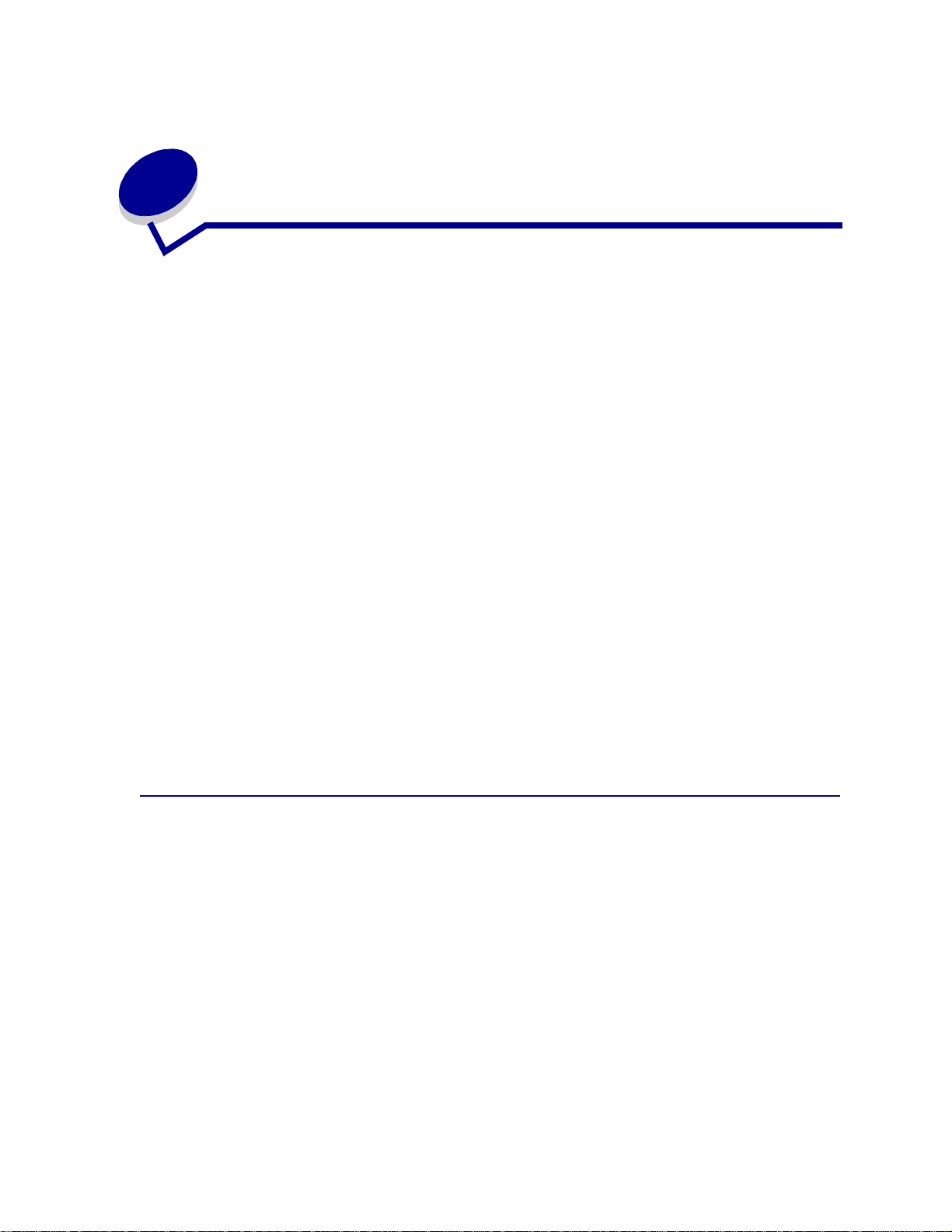
7
Selezione del materiale di stampa
La qualità di stampa e l'affidabilità della stampante e delle opzioni variano a seconda del tipo e del
formato del materiale di stampa utilizzato. Questa sezione contiene le istruzioni per ogni tipo di
materiale di stampa. Per informazioni su cartoncini ed etichette, consultare la Card Stock & Label
Guide disponibile sul sito Web Lexmark all'indirizzo www.lexmark.com.
Prima di acquistare notevoli quantità di un tipo di materiale di stampa, si consiglia di effettuare delle
prove di stampa.
Per ulteriori informazioni, fare clic su uno dei seguenti argomenti:
• Caratteristiche della carta
• Carta consigliata
• Carta sconsigliata
• Selezione di moduli
• Selezione della carta
• Selezione delle buste
• Selezione delle etichette
• Selezione dei cartoncini
prestampati e carta intestata
• Selezione dei lucidi
• Selezione della carta
preforata
Caratteristiche della carta
Le caratteristiche del la ca rta influiscono sulla qualità e sull'affidabilità della stampa. Si consiglia di
seguire le seguenti indicazioni per l'acquisto di nuovi tipi di carta.
Per ulteriori informazioni, consultare la Card Stock & Label Guide disponibile presso il sito Web
Lexmark all'indirizzo www.lexmark.com.
Peso
Per l'alimentazione automatica della stampante, si raccomanda di utilizzare carta a grana lunga di
peso compreso tra 60 e 176 g/m
libbre) potrebbe provocare inceppamenti, a causa della scarsa consistenza di tale supporto. Per
ottenere prestazioni ottimali, utilizzare carta a grana lunga da 75 g/m
materiali di dimensioni inferiori a 182 x 257 mm (7,2 x 10,1 pollici), il peso minimo deve essere
superiore o uguale a 90 g/m
2
(da 16 a 47 libbre). L'uso di carta di peso inferiore a 60 g/m2 (16
2
(20 libbre). Per stampare su
2
(24 libbre).
21
Page 22
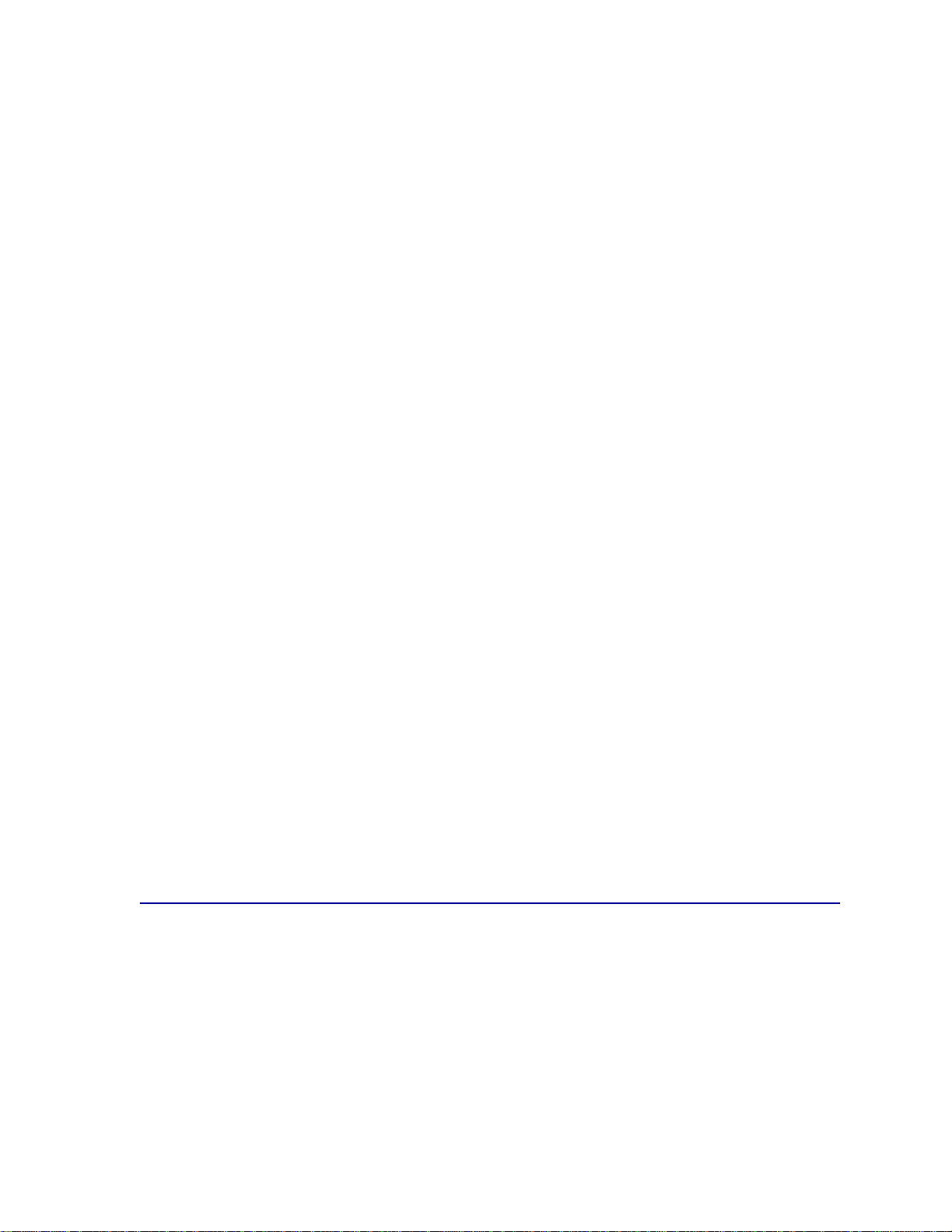
Curvatura
A volte la carta tende a curvarsi lungo i bordi. Una deformazione eccessiva può causare problemi di
alimentazione. In genere, questo fenomeno si verifica quando la carta passa attraverso la stampante e
viene sottoposta ad alte temperature. L'umidità può causare questo problema anche se la carta si
trova nel vassoio.
Levigatezza
Il grado di levigatezza della carta influisce direttamente sulla qualità di stampa. Se la carta è troppo
ruvida, il toner non viene distribuito uniformemente sulla carta e la qualità di stampa risulta scadente.
Se la carta è troppo levigata può creare problemi di alimentazione. Il grado di levigatezza deve essere
compreso tra 100 e 300 punti Sheffield. Per ottenere una qualità di stampa ottimale, il grado di
levigatezza deve essere compreso tra 100 e 175 punti Sheffield.
Contenuto di umidità
Il grado di umidità della carta influisce sia sulla qualità di stampa che sulla capacità della stampante di
alimentare correttamente la carta. Lasciare la carta nella confezione originale fino al momento di
utilizzarla. In questo modo, si evita di esporre la carta a variazioni di umidità che poss ono
danneggiarla.
Direzione della grana
Il termine "grana" indica l'allineamento delle fibre nei fogli. La grana può essere lunga o corta, a
seconda che sia orientata seguendo la direzione verticale o orizzontale del foglio.
2
Per carta di peso compreso tra 60 e 176 g/m
carta di peso superiore a 176 g/m
l'alimentatore multiuso, si raccomanda di utilizzare carta di peso compreso tra 60 e 135 g/m
36 libbre) a grana lunga. Per l'alimentatore multiuso, è preferibile utilizzare carta di peso superiore a
135 g/m
2
(36 libbre) a grana corta.
2
(47 libbre), è preferibile utilizzare carta a grana corta. Per
(da 16 a 47 libbre), è consigliata la grana lunga. Per
2
(da 16 a
Contenuto di fibre
Generalmente, la carta xerografica di alta qualità è interamente composta di pasta di legno. Ciò
garantisce un elevato livello di stabilità che riduce il verificarsi di problemi di alimentazione e garantisce
una migliore qualità di stampa. La carta contenente fibre, ad esempio quella prodotta dal cotone, può
causare problemi di manutenzione.
Carta consigliata
Per ottimizzare la qualità e l'affidab ilit à della stampa, utilizzare carta xerografica da 75 g/m2 (20 libbre).
Anche gli stampati per scopi commerciali offrono una qualità di stampa accettabile.
Prima di acquistare notevoli quantità di un tipo di materiale di stampa, si consiglia di effettuare delle
prove di stampa. Per la scelta del tipo di carta, considerare il peso, il contenuto di fibre e il colore.
Nel processo di stampa laser, la carta raggiunge temperature di 225°C (437°F) con le applicazioni
MICR (Magnetic Ink Character Recognition, riconoscimento dei caratteri tramite inchiostro magnetico)
e di 205°C (401°F) con le altre applicazioni. Utilizzare solo carta in grado di resistere a tali temperature
22
Page 23
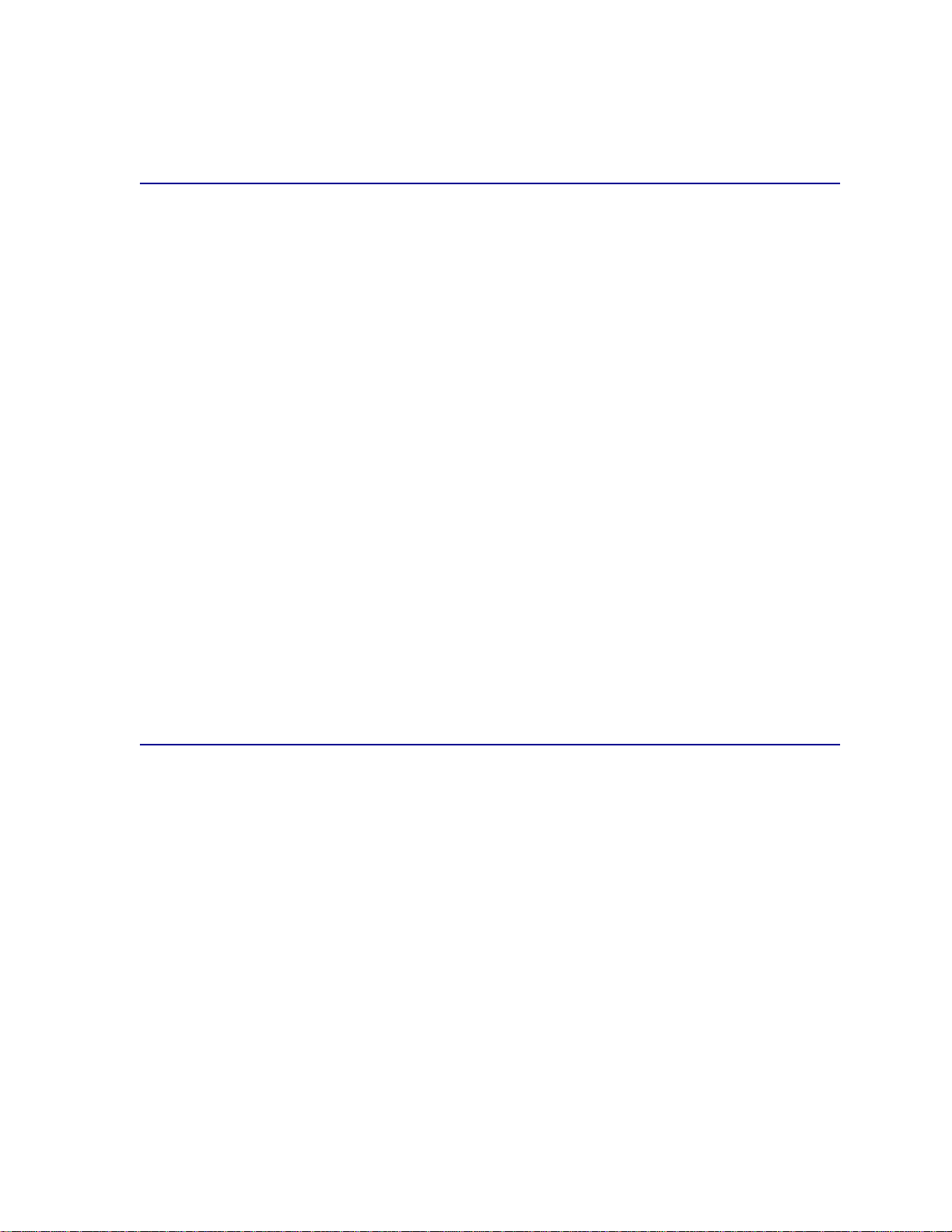
senza scolorirsi, sciogliersi o emettere sostanze nocive. Per verificare la compatibilità della carta con
le stampanti laser, rivolgersi al produttore o al rivenditore.
Carta sconsigliata
Si consiglia di non utilizzare i seguenti tipi di carta con la stampante:
• Carta trattata chimicamente usata per ottenere copie senza utilizzare la carta carbone, nota
anche come carta copiativa
• Carta patinata (cancellabile)
• Moduli o documenti composti da più par ti
• Carta prestampata che richiede una registrazione (l'esatta indicazione dell'area di stampa
sulla pagina) superiore a ±0,09 pollici, ad esempio i moduli OCR (Optical Character
Recognition)
In alcuni casi, la registrazione può essere effettuata utilizzando l'applicazione software.
• Carta prestampata con sostanze chimiche che potrebbero contaminare la stampante
• Carta prestampata che può essere danneggiata dalla temperatura dell'unità di fusione della
stampante
• Carta con bordi irregolari o ondulata
• Carta composta da materiali sintetici
• Carta termica
• Carta riciclata di peso inferiore a 60 g/m
2
(16 libbre)
• Carta riciclata con un contenuto di sostanze riciclate superiore al 25%, quindi non conforme
alla specifica DIN 19 309
Selezione di moduli prestampati e carta intestata
Scegliere i moduli prestampati e la carta intestata per la stampante in base ai seguenti suggerimenti:
• Utilizzare carta a grana lunga.
• Utilizzare solo moduli e carta intestata ottenuti con un processo di fotolitografia o di stampa a
rilievo.
• Scegliere tipi di carta che assorbano l'inchiostro, non impermeabili.
• Evitare tipi di carta con superfici ruvide o lavorate.
Utilizzare carta stampata con inchiostri resistenti alle alte temperature, concepita per essere utilizzata
con fotocopiatrici xerografiche. L'inchiostro deve resistere a temperature di 225° C (437°F) senza
sciogliersi o emettere sostanze nocive. Utilizzare inchiostri compatibili con le sostanze resinose
presenti nel toner. È possibile utilizzare inchiostri oleosi o stabilizzati per ossidazione. Gli inchiostri a
base di lattice sono sconsigliati. In caso di dubbio, rivolgersi al fornitore della carta.
23
Page 24
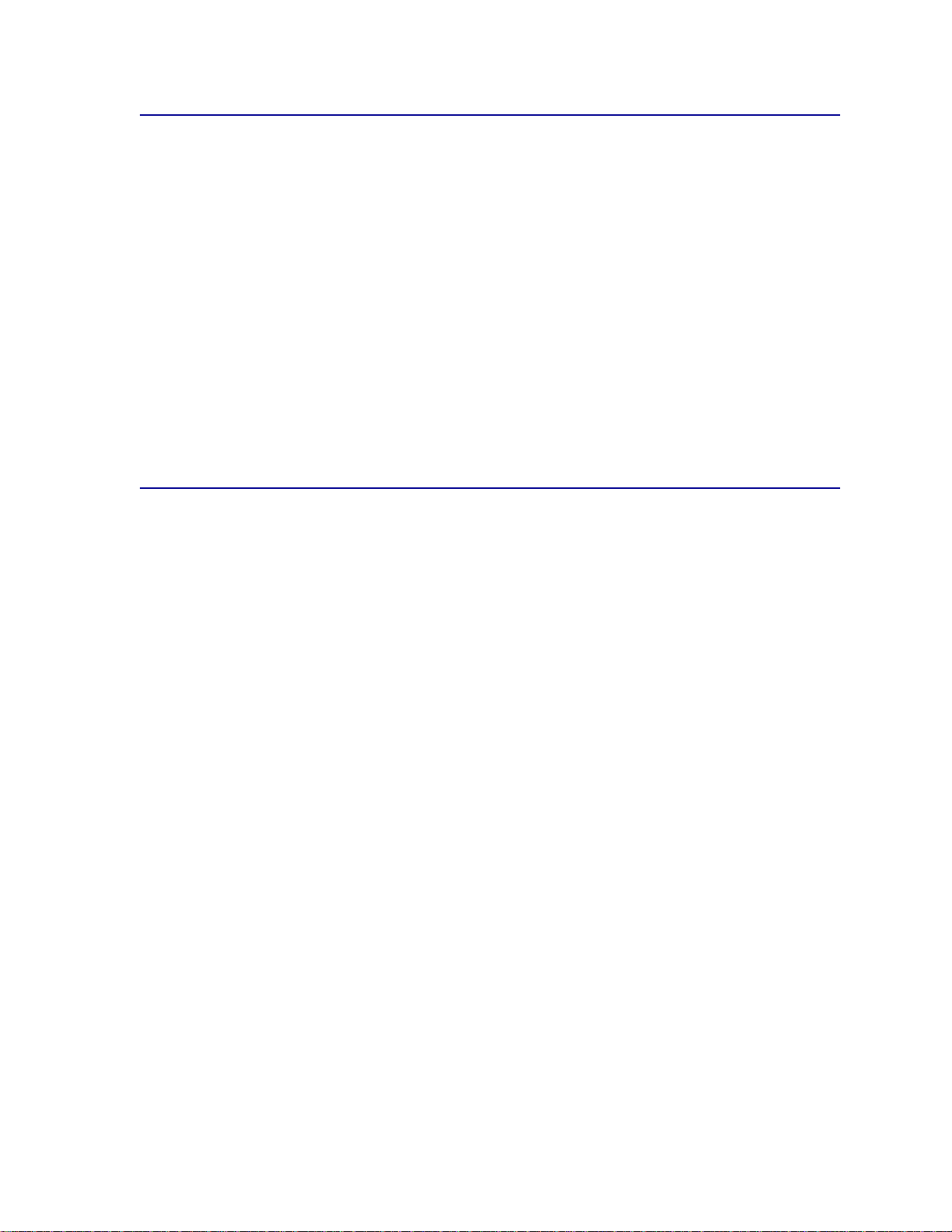
Selezione della carta preforata
Sono disponibili vari tipi di carte preforate, che differiscono sia per il numero e la posizione dei fori sia
per le tecniche di lavorazione.
Per la selezione e l'uso della carta preforata, attenersi alle seguenti istruzioni:
• Effettuare prove con carte preforate di diversi produttori prima di ordinarne ingenti quantitativi.
• È preferibile utilizzare carta preforata in fabbrica. Si sconsiglia di forare i fogli di una risma già
confezionata per evitare che si verifichino inceppamenti della carta quando vengono caricati
più fogli contemporaneamente.
• La carta preforata contiene generalmente più residui rispetto a quella standard. La stampante
potrebbe sporcarsi con maggiore frequenza e la stampa potrebbe risultare meno affidabile di
quando si utilizza carta standard.
• In relazione al peso, la carta preforata deve av ere le stesse caratteristiche indicate per la carta
standard.
Selezione della carta
Una corretta procedura di caricamento della carta consente di evitare inceppamenti e garantire un
processo di stampa senza problemi.
Per evitare inceppamenti della carta o una qualità di stampa scadente:
• Utilizzare sempre carta nuova e non danneggiata.
• Prima di caricare la carta, è necessario individuare il lato consigliato per la stampa. Tale
informazione è generalmente riportata sulla confezione della carta.
• Non utilizzare carta tagliata o ritagliata a mano.
• Non inserire carta di dimensioni, pesi o tipi diversi nella stessa origine, poiché potrebbero
verificarsi inceppamenti.
• Non utilizzare carta patinata.
• Non dimenticare di modificare l'impostazione Dimensioni carta se si utilizza un'origine che non
supporta la funzione di rilevamento automatico delle dimensioni.
• Non rimuovere alcun vassoio carta se è in corso una stampa o se sul pannello operatore è
visualizzato il messaggio Occupata.
• Accertarsi che le impostazioni relative a peso, tipo e grana della carta siano corrette. Per
ulteriori informazioni su tali impostazioni, vedere Menu Car ta.
• Verificare che la carta sia stata caricata correttamente nell'origine carta.
24
Page 25
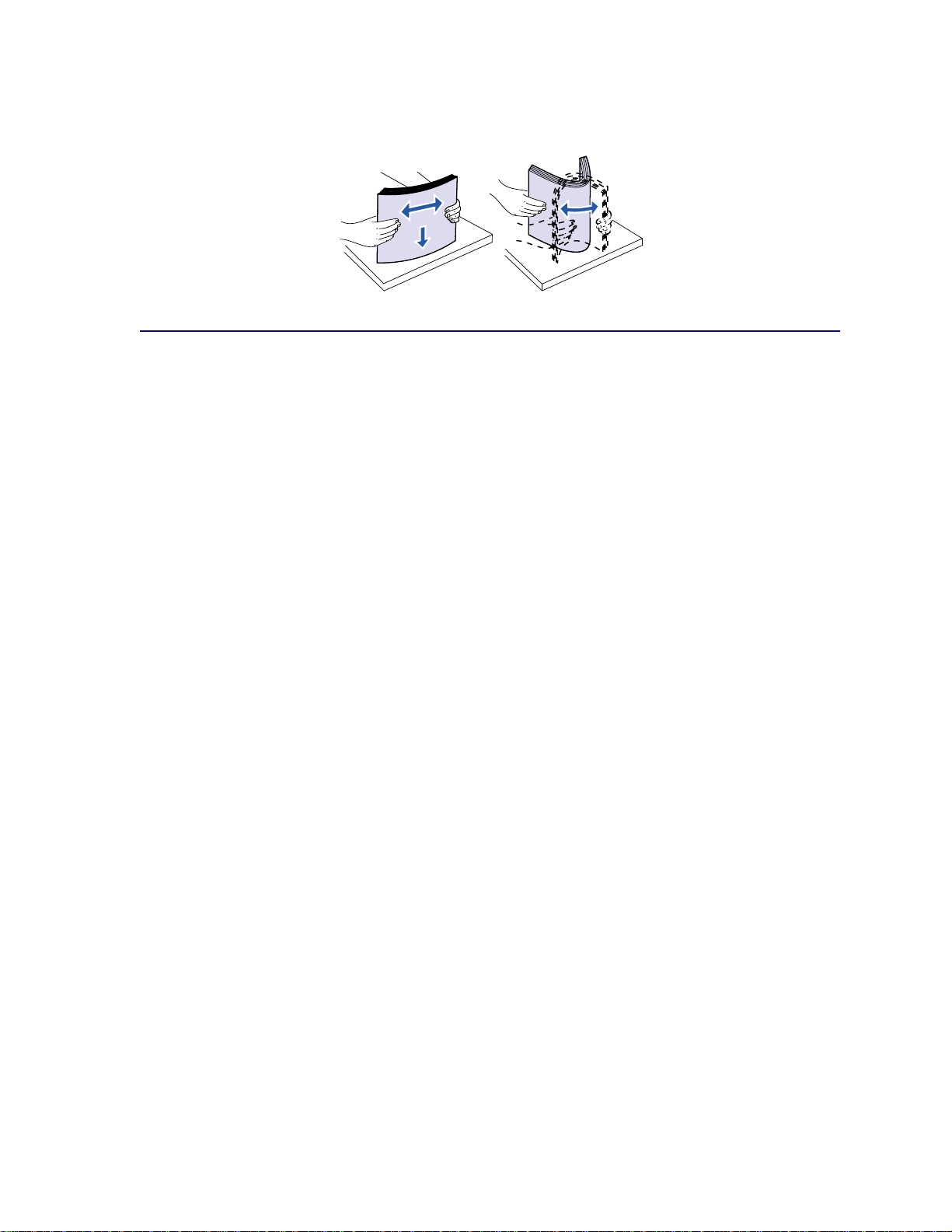
• Flettere la risma avanti e indietro, evitando di piegare o sgualcire la carta. Allineare i bordi
battendo la risma su una superficie piana.
Selezione delle buste
Per la stampa su buste:
• Per ottenere la migliore qualità di stampa possibile, utilizzare solo supporti di stampa di alta
qualità specifici per stampanti laser.
• Utilizzare sempre buste nuove e non danneggiate.
• Nell'alimentatore buste, non caricare mai buste di diversi formati.
• Assicurarsi che le parti adesive non siano esposte.
• Un alto tasso di umidità (oltre il 60%) e le alte temperature raggiunte in fase di stampa
potrebbero sigillare la busta.
• Assicurarsi di selezionare Alim. buste oppure Alim.multiuso come origine carta nel Menu
Carta e di impostare le dimensioni corrette per le buste utilizzate.
Nel processo di stampa laser la carta raggiunge temperature di 205°C (401°F). Utilizzare solo buste in
grado di resistere a queste temperature senza incollarsi, curvarsi, arricciarsi o emettere sostanze
nocive. In caso di dubbio, rivolgersi al fornitore delle buste.
2
Per ottenere risultati ottimali, utilizzare buste da 75 g/m
105 g/m
che il contenuto di fibre di cotone sia inferiore o pari al 25%. Le buste con un contenuto pari al 100% di
cotone non devono avere un peso superiore a 90 g/m
Per evitare che si verifichino inceppamenti, non utilizzare buste:
2
(28 libbre) per l'alimentatore multiuso e 105 g/m2 (28 libbre) per l'a lim enta tore buste, sempre
(20 libbre). È possibile utilizzare pesi fino a
2
(24 libbre).
• Eccessivamente curvate
• Incollate o difettose
• Con finestre, fori, intagli, ritagli o stampe in rilievo
• Con fermagli di metallo, cordoncini o linguette metalliche pieghevoli
• Ripiegate in modo complesso
• Con francobolli applicati
• Con parti adesive esposte quando l'aletta è chiusa
• Con bordi rovinati o angoli ripiegati
• Con rifiniture ruvide o ondulazioni
25
Page 26
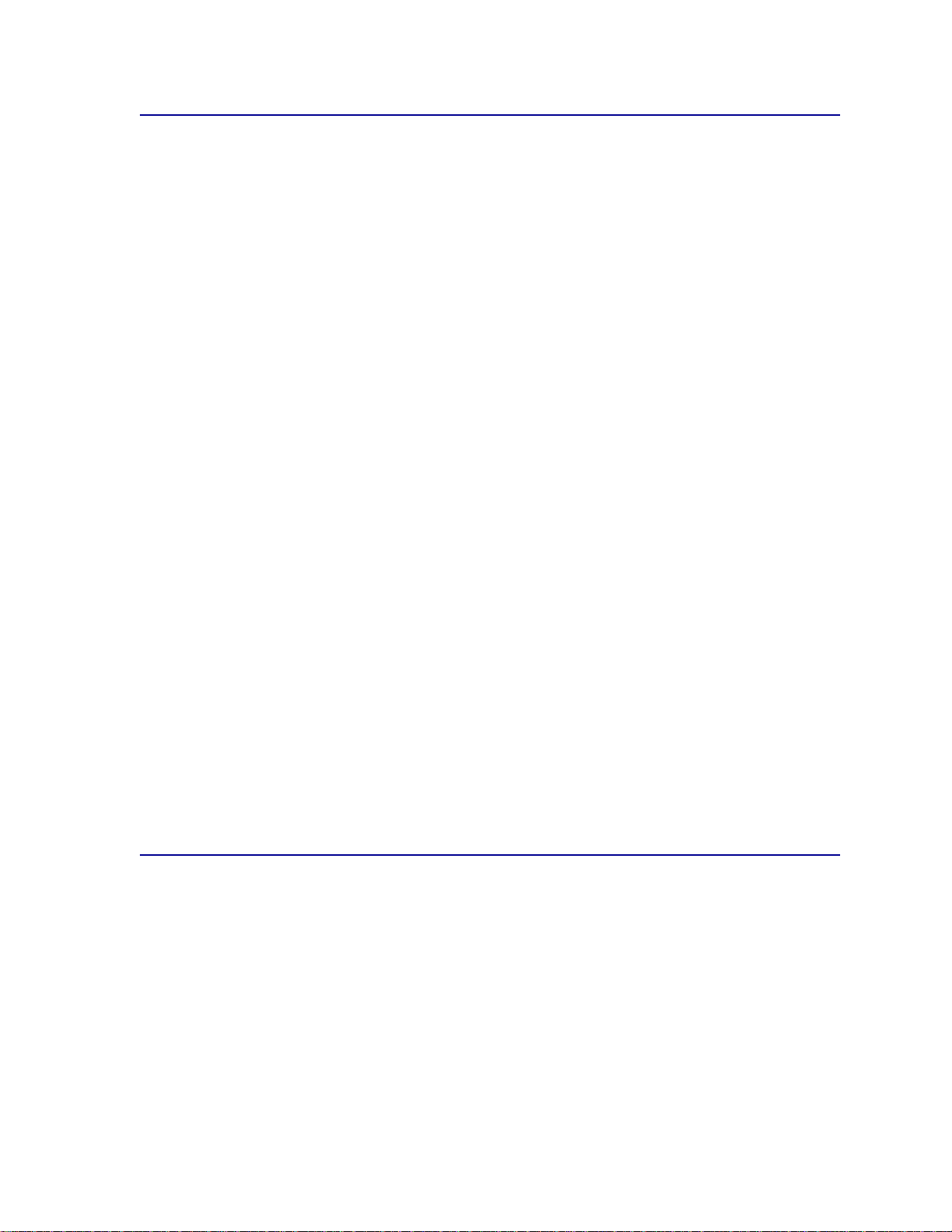
Selezione delle etichette
È possibile stampare su diversi tipi di etichette specifiche per stampanti laser. Tali etichette sono
disponibili su fogli di formato Letter e A4.
Per la stampa su etichette:
• Verificare che nel menu Carta l'opzione Etichette alla voce Tipo di carta sia stata selezionata.
Per ulteriori informazioni su tali impostazioni, vedere Tipo di carta.
• Non caricare le etichette nello stesso vassoio contenente carta o lucidi, al fine di evitare
problemi di alimentazione della ca rta.
• Non caricare fogli da cui siano state staccate alcune etichette. Gli adesivi restanti potrebbero
infatti sollevarsi durante la stampa, causare inceppamenti e contaminare la stampante o la
cartuccia di stampa con le sostanze collanti. Ciò potrebbe invalidare la garanzia della
stampante o della cartuccia.
• Evitare di utilizzare etichette che, sottoposte ad alte temperature, potrebbero emettere
sostanze nocive.
Nota: È necessario prendere tutte le precauzioni possibili quando si utilizzano le
etichette con le stampanti laser. Quando si utilizzano le etichette, le stampanti
T620 e T622 necessitano di uno speciale dispositivo di pulitura dell'unità di
fusione che riduce al minimo i problemi legati all'alimentazione della carta. Per
ulteriori informazioni su come richiedere un dispositivo di pulitura dell'unità di
fusione, vedere Ordinazione dei materiali di consumo.
Dopo aver stampato consecutivamente circa 10.000 pagine di etichette, oppure ogni volta che si
sostituisce la cartuccia di stampa, attenersi alla procedura riportata di seguito per mantenere una
capacità di alimentazione della stampante ottimale.
1 Stampare 5 fogli di carta.
2 Attendere circa 5 secondi.
3 Stampare 5 fogli di carta.
Per ulteriori informazioni su stampa, caratteristiche e formato delle etichette, consultare la Card Stock
& Label Guide, disponibile presso il sito Web Lexmark all'indirizzo: www.lexmark.com.
Selezione dei cartoncini
I cartoncini sono costituiti da un singolo strato e hanno diverse caratteristiche. L'orientamento delle
fibre, il contenuto di umidità, lo spessore e la trama influiscono sulla qualità di stampa. Per informazioni
sul peso consigliato in base alla grana dei materiali di stampa, vedere Specifiche della carta.
Per la stampa su cartoncino:
• Verificare che nel menu Carta l'opzione Cartoncino alla voce Tipo di carta sia stata
selezionata. Per ulteriori informazioni su tali impostazioni, vedere Tipo di carta.
• Non utilizzare materiale prestampato, perforato o sgualcito per evitare problemi di qualità,
manutenzione o inceppamento nella stampa.
26
Page 27
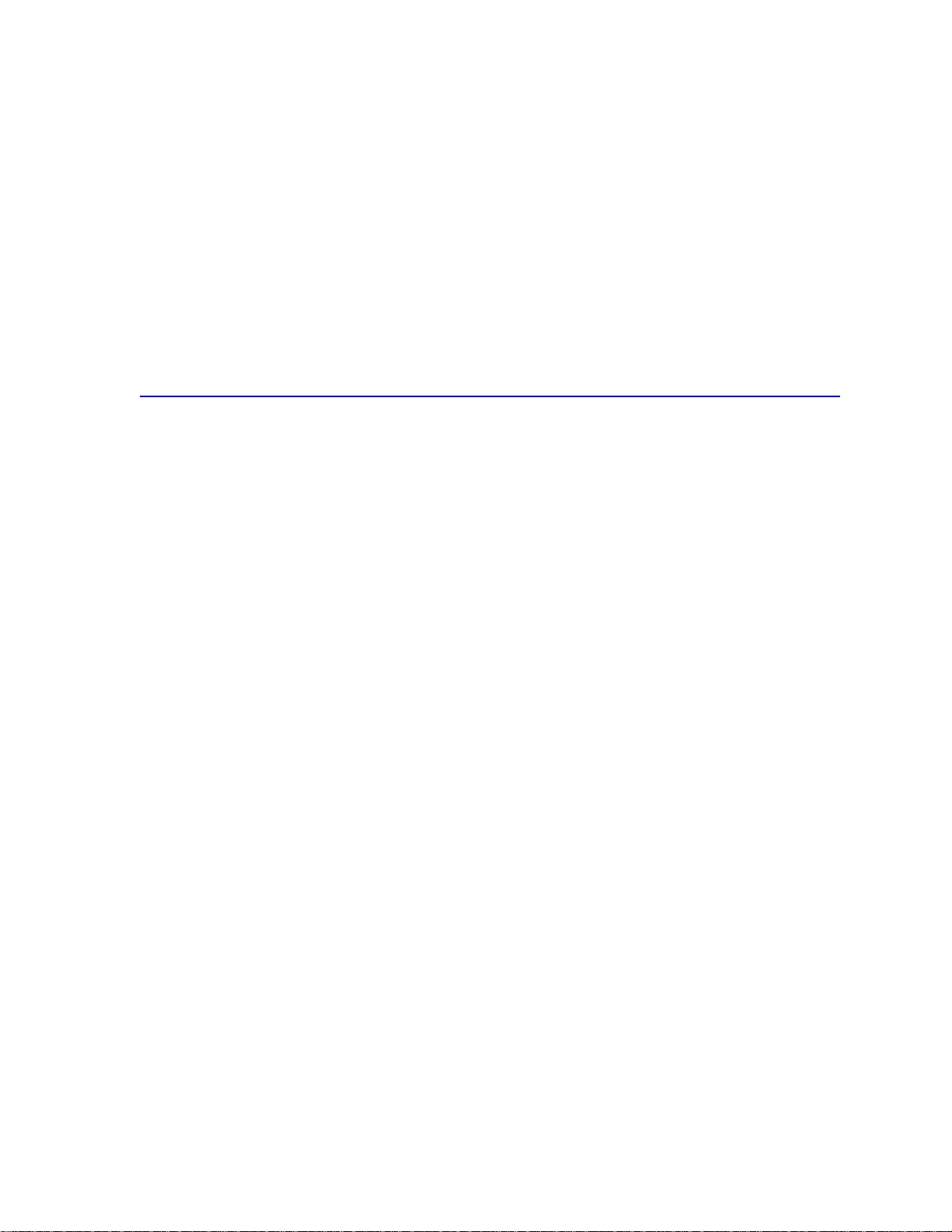
• Evitare l'uso di cartoncini che, sottoposti ad alte temperature, possono emettere sostanze
nocive.
Dopo aver stampato circa 10.000 fogli di cartoncino, oppure ogni volta che si sostituisce la cartuccia di
stampa, attenersi alla procedura riportata di seguito per mantenere una capacità di alimentazione
della stampante ottimale.
1 Stampare 5 fogli di carta.
2 Attendere circa 5 secondi.
3 Stampare 5 fogli di carta.
Per ulteriori informazioni, consultare la Card Stock & Label Guide, disponibile presso il sito Web
Lexmark all'indirizzo: www.lexmark.com.
Selezione dei lucidi
È possibile stampare direttamente su lucidi destinati all'uso con le stampanti laser. La qualità e la
durata della stampa dipendono dal tipo di lucido utilizzato. Prima di acquistare notevoli quantità di
lucidi, si consiglia di effettuare sempre delle prove di stampa.
È necessario impostare Tipo di carta su Lucidi per evitare il verificarsi di inceppamenti. Per ulteriori
informazioni su questa impostazione, vedere Tipo di carta. Per ulteriori informazioni sulla
compatibilità dei lucidi con stampanti laser che supportano temperature di riscaldamento pari a 212°C
(414°F) per i lucidi, rivolgersi al produttore o al rivenditore. Utilizzare solo lucidi in grado di resistere a
queste temperature senza scolorirsi, sciogliersi, spostarsi o emettere sostanze nocive. Per ulteriori
informazioni, cons ulta r e la Card Stock & Label Guide, disponibile presso il sito Web Lexmark
all'indirizzo: www.lexmark.com.
In tutti i modelli di stampante, i lucidi possono essere alimentati automaticamente dall'alimentatore
multiuso e da tutti i vassoi standard e opzionali, ad eccezione del cassetto opzionale da 2000 fogli. Per
informazioni sulla compatibilità dei lucidi con le opzioni di uscita, vedere Specifiche del materiale di
stampa.
I lucidi devono essere maneggiati con cura. La presenza di impronte sulla superficie dei lucidi può
compromettere la qualità della stampa.
▲
27
Page 28
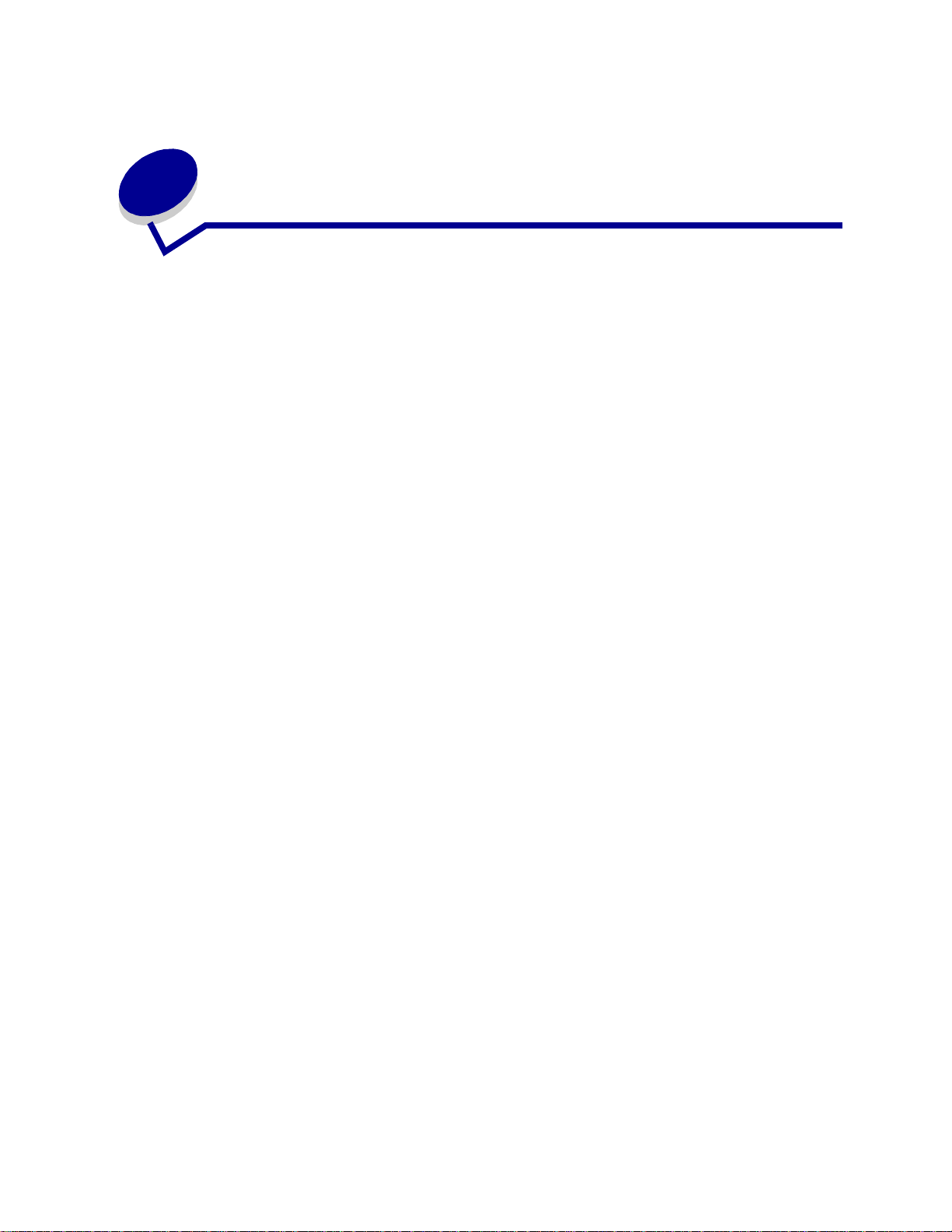
8
Conservazione della carta
Una corretta conservazione della carta contribuisce ad evitare problemi di stampa. Attenersi alle
seguenti istruzioni:
• Per una buona qualità di stampa, conservare la carta in un ambiente con temperatura pari a
circa 21
• Riporre le confezioni su uno scaffale e non sul pavimento.
• Se si desidera togliere le singole confezioni di carta dall'imballaggio originale, riporle su una
superficie piana in modo da non deformare i bordi.
• Non appoggiare oggetti sopra i pacchi di carta.
°
C (70°F) e un grado di umidità relativa pari al 40%.
28
Page 29
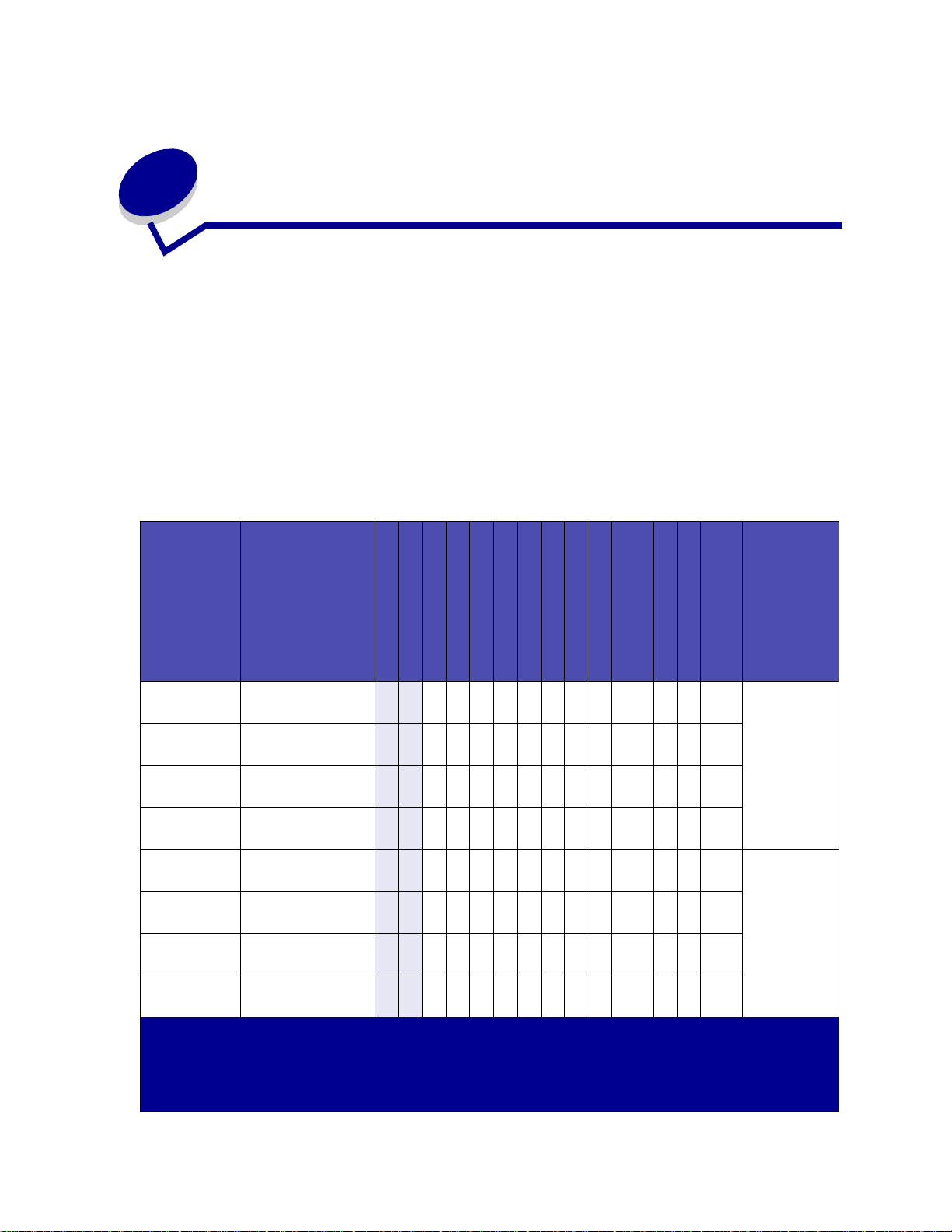
9
Specifiche del materiale di stampa
Le tabelle riportate di seguito forniscono informazioni sulle origini carta standard e opzionali, sulle
opzioni di uscita relative ai modelli di stampante nonché sulle dimensioni della carta che possono
essere selezionate dal menu Dimensioni carta e sui pesi supportati.
Nota: Se si utilizza un formato carta non compreso nell'elenco, selezionare il formato più
simile.
Per ulteriori informazioni su cartoncini ed etichette, consultare la Card Stock & Label Guide sul CD
dei driver.
Dimensioni
carta
A4 210x297 mm
A5 148x210 mm
JIS B5 182x257 mm
Letter 215,9x279,4 mm
Legal 215,9x355,6 mm
Executive 184,2x266,7 mm
2
Folio
Statement
1
Con questa impostazione si ottiene un formato di pagina pari a 215,9 x 355,6 mm (8,5 x 14 poll.) a meno che
le dimensioni non vengano specificate dall'applicazione software.
2
Questo formato è disponibile nel menu Dimensioni carta solo se viene disattivata l'opzione di rilevamento
automatico delle dim ens io ni p er il vassoio in uso. P e r ult eriori informazioni, ved ere Stampa su carta formato
Folio e Statement.
Dimensioni
(8,27x11,7 poll.)
(5,83x8,27 poll.)
(7,17x10,1 poll.)
(8,5x11 poll.)
(8,5x14 poll.)
(7,25x10,5 poll.)
216x330 mm
(8,5x13 poll.)
2
139,7x215,9 mm
(5,5x8,5 poll.)
T622
T620
Cassetto da 250 fogli
UAT da 250 fogli
Cassetto da 500 fogli
UAT da 400 fogli
Alimentatore multiuso
Cassetto da 2000 fogli
Alimentatore buste
Unità fronte/retro
Raccoglitore di uscita
standard
Espansione di uscita
Mailbox a 5 scomparti
Raccoglitore
ad alta capacità
✓ ✓✓ ✓ ✓✓ ✓✓ ✓✓✓ Consultare la
✓ ✓✓ ✓ ✓✓ ✓✓ ✓ ✓
✓ ✓✓ ✓ ✓✓ ✓✓ ✓✓✓
✓ ✓✓ ✓ ✓✓ ✓✓ ✓✓✓
✓ ✓✓ ✓ ✓✓ ✓✓ ✓✓✓ Consultare la
✓ ✓✓ ✓ ✓✓ ✓✓ ✓✓✓
✓ ✓✓ ✓ ✓ ✓✓ ✓✓✓
✓ ✓✓ ✓ ✓ ✓ ✓ ✓
tabella
Fascicolator
e - opzioni di
uscita.
tabella
Fascicolator
e - opzioni di
uscita.
Fascicolatore
29
Page 30
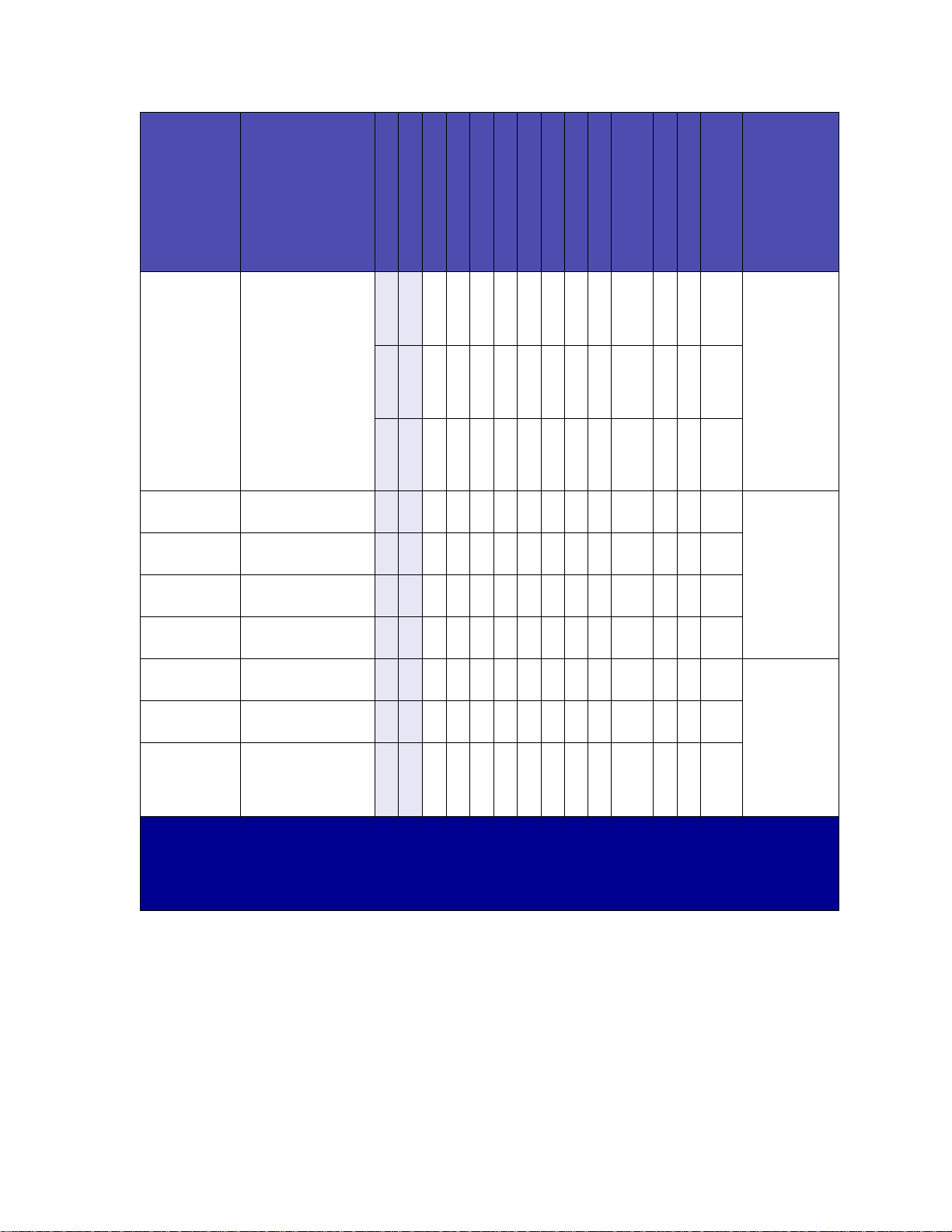
Dimensioni
carta
Universal
Dimensioni
1
da 139,7x210 mm
a 215,9x355,6 mm
(da 5,5x8, 27 a
8,5x14 poll.)
da 69,85x127 mm
a 229x35,6 mm
(da 2,75x5 poll. a
T622
T620
Cassetto da 250 fogli
UAT da 250 fogli
Cassetto da 500 fogli
UAT da 400 fogli
Alimentatore multiuso
Cassetto da 2000 fogli
Alimentatore buste
Unità fronte/retro
Raccoglitore di uscita
standard
Espansione di uscita
Mailbox a 5 scomparti
Raccoglitore
✓ ✓✓✓✓✓✓ ✓ ✓ ✓
✓ ✓✓✓
ad alta capacità
Consultare la
tabella
Fascicolator
e - opzioni di
uscita.
9,01x14 poll.)
da 148x182 mm a
215,9x355,6 mm
(da 5,83x7,17 poll.
✓ ✓✓✓✓✓✓ ✓✓ ✓ ✓
a 8,5x14 poll.)
Busta 7 ¾ 98,4x190,5 mm
(3,875x7,5 poll.)
Busta 9 98,4x225,4 mm
(3,875x8,9 poll.)
Busta 10 104,8x241,3 mm
✓ ✓ ✓✓✓✓✓Consultare la
tabella
✓ ✓ ✓✓✓✓✓
Fascicolator
e - opzioni di
uscita.
✓ ✓ ✓✓✓✓✓
(4,12x9,5 poll.)
Busta DL 110x220 mm
✓ ✓ ✓✓✓✓✓
(4,33x8,66 poll.)
Busta C5 162x229 mm
(6,38x9,01 poll.)
Busta B5 176x250 mm
(6,93x9,84 poll.)
✓ ✓ ✓✓✓✓✓Consultare la
tabella
✓ ✓ ✓✓✓✓✓
Fascicolator
e - opzioni di
uscita.
Altre buste198,4x162 mm
a 176x250 mm
(3,87x6,38 poll.)
✓ ✓ ✓✓✓✓✓
(a 6,93x9,84 poll.)
1
Con questa impostazione si ottiene un formato di pagina pari a 215,9 x 355,6 mm (8,5 x 14 poll.) a meno che
le dimensioni non vengano specificate dall'applicazione software.
2
Questo formato è disponibile nel menu Dimensioni carta solo se viene disattivata l'opzione di rilevamento
automatico delle dim ens io ni p er il vassoio in uso. P e r ult eriori informazioni, ved ere Stampa su carta formato
Folio e Statement.
Fascicolatore
30
Page 31

Materiale di stampa
T622
T620
Cassetto da 250
Cassetto da 500
Alimentatore
Cassetto da 2000
Alimentatore buste
Unità fronte/retro
Raccoglitore di
uscita standard
Espansione di
Mailbox a 5
Raccoglitore ad
alta capacità
Carta ✓ ✓✓✓✓✓ ✓✓ ✓✓✓ Consultare la
Cartoncino
✓ ✓✓✓✓ ✓✓ ✓ ✓
Lucidi ✓ ✓✓✓✓ ✓ ✓ ✓
Etichette viniliche
Etichette di carta
Etichette in poliestere
Etichette biadesive
*
Per la stampa di etichette sulle stampanti T620 e T622 è richiesto un apposito dispositivo di pulitura dell'unità
*
*
*
*
✓✓✓✓ ✓ ✓ ✓
✓ ✓✓✓✓ ✓ ✓ ✓
✓ ✓✓✓✓ ✓ ✓ ✓
✓ ✓✓✓✓ ✓ ✓ ✓
tabella
Fascicolat ore opzioni di uscita.
di fusione che non supporta la stampa fronte/retro. Tale dispositivo è dotato di una speciale cartuccia per le
etichette. Per ulteriori informazioni su come richiedere un dispositivo di pulitura dell'unità di fusione per
etichette, consultare Ordinazione dei materiali di consumo.
Peso del materiale di stampa
Materiale di stampa Tipo
Vassoio
integrato e cassetto
opzionale da
500 fogli
Alimentatore
multiuso e cassetto
opzionale da 250
fogli
Alimentatore
buste
Fascicolatore
Carta Carta
xerograf ica o per
ufficio
Cartoncino (massimo)
(grana lunga)
1
Index Bristol 163 g/m2
Etichetta 163 g/m
Copertina 176 g/m
1
La grana corta è consigliata per i tipi di carta con peso superiore a 176 g/m2.
2
Per la stampa di etichette è richiesto un appo sito disp ositi vo d i pulitur a dell'u nità d i fusione che non supp orta la
da 60 a 176 g/m2,
grana lunga
(da 16 a 47 libbre)
(90 libbre)
2
(100 libbre)
2
(65 libbre)
da 60 a 135 g/m2,
grana lunga
(da 16 a 36 libbre)
120 g/m2
(67 libbre)
120 g/m2
(74 libbre)
135 g/m2
(50 libbre)
Non consigliato
Non consigliato
Non consigliato
Non consigliato
stampa fronte/retro.
3
Per sapere s e il c onvertitore di etichette v ini li che in uso soddisf a i c riteri Lexmark, visitare il sito Web Lexm ark
all'indirizzo www.lexmark.com. Come criterio di ricerca inserire la stringa "converter list". In alternativa,
utilizzare il sistema fax automatizzato di Lexmark (LEXFAX™).
4
Le buste da 28 libbre possono avere un contenuto massimo di cotone pari al 25%.
5
Le buste vengono alimentate solo dall'alimentatore multiuso.
31
Page 32

Peso del materiale di stampa
Vassoio
integrato e cassetto
opzionale da
Materiale di stampa Tipo
Cartoncino (massimo)
(grana corta)
1
Index Bristol 199 g/m2
500 fogli
(110 libbre)
Etichetta 203 g/m2
(125 libbre)
Copertina 216 g/m2
(80 libbre)
Lucidi Stampante laser da 138 a 146 g/m
(da 37 a 39 libbre)
Etichette (massimo)2Carta 180 g/m
2
(48 libbre)
Carta biadesiva 180 g/m
2
(48 libbre)
Poliestere 220 g/m
2
(59 libbre)
Vinile
3
300 g/m
2
(92 libbre lineari)
Moduli integrati Area sensibile
da 140 a 175 g/m
Alimentatore
multiuso e cassetto
opzionale da 250
fogli
163 g/m2
(90 libbre)
163 g/m2
(100 libbre)
176 g/m2
(65 libbre)
2
da 138 a 146 g/m
(da 37 a 39 libbre)
163 g/m
(43 libbre)
163 g/m
(43 libbre)
220 g/m
(59 libbre)
260 g/m
(78 libbre lineari)
2
da 140 a 175 g/m
Alimentatore
buste
Non consigliato
Non consigliato
Non consigliato
2
Non consigliato
2
2
2
2
2
Non consigliato
Non consigliato
Non consigliato
Non consigliato
Non consigliato
alla pressione
(da inserire per
prima nella
stampante)
2
da 75 a 135 g/m
(da 20 a 36 libbre)
da 60 a 105 g/m
(da 16 a 28
libbre)
4, 5
Buste
Cotone al 100%, peso
massimo 24 libbre
Con base carta
(grana lunga)
Carta al solfito,
senza pasta di
legno o fino al
da 75 a 135 g/m
(da 20 a 36 libbre)
Non consigliato
100% di cotone
1
La grana corta è consigliata per i tipi di carta con peso superiore a 176 g/m2.
2
Per la stampa di etichette è richiesto un appo sito disp ositi vo d i pulitur a dell'u nità d i fusione che non supp orta la
2
Non consigliato
2
da 60
a 105 g/m
2
(da 16
a 28 libbre)
stampa fronte/retro.
3
Per sapere s e il c onvertitore di etichette v ini li che in uso soddisf a i c riteri Lexmark, visitare il sito Web Lexm ark
all'indirizzo www.lexmark.com. Come criterio di ricerca inserire la stringa "converter list". In alternativa,
utilizzare il sistema fax automatizzato di Lexmark (LEXFAX™).
4
Le buste da 28 libbre possono avere un contenuto massimo di cotone pari al 25%.
5
Le buste vengono alimentate solo dall'alimentatore multiuso.
4
32
Page 33

Peso del mate riale di stampa - opz ioni di uscita
Materiale di
stampa
Carta
(grana lunga)
Cartoncino –
massimo
(grana lunga)
Cartoncino massimo
(grana corta)
Etichette massimo
Moduli
integrati
Tipo
Carta
xerografica o
per ufficio
Mailbox a 5
scomparti
da 60
a 90 g/m
2
(da 16 a 24
libbre)
Espansione di
uscita
da 60
a 176 g/m
(da 16 a 47
libbre)
Index Bristol Non consigliato 163 g/m
(90 libbre)
Etichetta Non consigliato 163 g/m
(100 libbre)
Copertina Non consigliato 176 g/m
(65 libbre)
Index Bristol Non consigliato 199 g/m
(110 libbre)
Etichetta Non consigliato 203 g/m
(125 libbre)
Copertina Non consigliato 216 g/m
(80 libbre)
Carta Non consigliato 180 g/m
(48 libbre)
Carta biadesiva Non consigliato 180 g/m
(48 libbre)
Polies tere Non consigliato 220 g/m
(59 libbre)
Vinile Non consigliato 300 g/m
(92 libbre lineari)
Non consigliato 175 g/m
Raccoglitore ad
alta capacità
2
da 60 a
176 g/m
2
(da 16 a 47
libbre)
2
163 g/m
2
Fascicolatore
Consultare la
tabella
Fascicolat ore -
peso dei
supporti.
(90 libbre)
2
163 g/m
2
(100 libbre)
2
176 g/m
2
(65 libbre)
2
199 g/m
2
(110 libbre)
2
203 g/m
2
(125 libbre)
2
216 g/m
2
(80 libbre)
2
180 g/m
(48 libbre)
2
180 g/m
(48 libbre)
2
220 g/m
2
Consultare la
tabella
2
Fascicolat ore -
peso dei
supporti.
2
(59 libbre)
2
300 g/m
2
(92 libbre lineari)
2
175 g/m
2
Buste Carta al solfito,
senza pasta di
legno o fino al
100% di cotone
Non consigliato da 60
a 105 g/m
(da 16 a 28
libbre)
33
2
da 60
a 105 g/m
2
Non consigliato
(da 16 a 28
libbre)
Page 34

Fascicolatore - opzi oni di usci ta
Separazione pagine
stampate
Cucitura
Dimensioni carta Standard
A4 210x297 mm
Dimensioni
✓✓ ✓
1
(8,27x11,7 poll.)
A5 148x210 mm
(5,83x8,27 poll.)
JIS B5 182x257 mm
✓
(7,17x10,1 poll.)
Letter 215,9x279,4 mm
✓✓ ✓
(8,5x11 poll.)
Legal 215,9x355,6 mm
✓✓ ✓
(8,5x14 poll.)
Executive 184,2x266,7 mm
✓
(7,25x10,5 poll.)
2
Folio
216x330 mm
✓✓ ✓
(8,5x13 poll.)
Statement
2
139,7x215,9 mm
(5,5x8,5 poll.)
1
La carta passa al vassoio di uscita senza che i fogli vengano rilegati o separati.
2
Questo formato è disponibile nel menu Dimensioni carta solo se viene disattivata l'opzione di rilevamento
automatico per il vassoio in uso. Per ulteriori informazioni, vedere Stampa su carta formato Folio
eStatement.
Fascicolatore - peso dei supporti
Materiale di
stampa
Tipo
Carta Carta xerografica o
per ufficio
Cartoncino -
Index Bristol 163 g/m
massimo
(grana lunga)
Etichetta 163 g/m
Normale
1
da 60 a 176 g/m
(da 16 a 47 libbre)
2
(90 libbre)
2
Separazione pagine
stampate
2
da 60 a 90 g/m
(da 16 a 24 libbre)
Non consigliata Non consigliata
Non consigliata Non consigliata
(100 libbre)
Copertina Non consigliata Non consigliata Non consigliata
Cartoncino massimo
(grana corta)
Index Bristol 199 g/m
(110 libbre)
Etichetta 203 g/m
2
2
Non consigliata Non consigliata
Non consigliata Non consigliata
(125 libbre)
Copertina 176 g/m
2
Non consigliata Non consigliata
(65 libbre)
1
La carta passa al vassoio di uscita senza che i fogli vengano rilegati o separati.
34
Cucitura
2
da 60 a 90 g/m
2
(da 16 a 24 libbre)
Page 35

Fascicolatore - peso dei supporti
Materiale di
stampa
Tipo
Normale
1
Lucidi Per stampante laser da 138 a 146 g/m
(da 37 a 39 libbre)
Separazione pagine
stampate
2
da 138 a 146 g/m
(da 37 a 39 libbre)
Cucitura
2
Non consigliato
Etichette Non consigliata Non consigliata Non consigliato
Moduli integrati Non consigliata Non consigliata Non consigliato
1
La carta passa al vassoio di uscita senza che i fogli vengano rilegati o separati.
▲
35
Page 36

10
Caricamento del materiale di stampa
Questa sezione fornisce informazioni sul caricamento delle diverse opzioni di alimentazione. Una
corretta procedura di caricamento della carta consente di evitare inceppamenti e garantisce un
processo di stampa regolare.
Prima di caricare la carta, è necessario sape re qual è il lato consigliato per la stampa. Tale
informazione è generalmente riportata sulla confezione della carta.
Per il caricamento di un'opzione specifica, fare clic su uno degli argomenti seguenti.
• Caricamento di un vassoio carta
• Caricamento dell' a li m entatore multiuso
• Caricamento dell'alimentatore buste
• Caricamento del cassetto da 2000 fogli
36
Page 37

11
Caricamento di un vassoio carta
Per caricare i materiali di stampa in uno dei vassoi standard o opzionali, attenersi alla seguente
procedura.
1 Estrarre il vassoio carta.
2 Premere la linguetta della guida di larghezza e spostarla verso l'estremità destra del vassoio.
3 Premere la leva della guida di lunghezza e farla scorrere fino alla posizione appropriata per il
formato carta da utilizzare.
Guida di larghezza
Leva della guida
di lunghezza
Tirare qui
Guida
di larghezz a
Indicatori del formato
della carta
4 Posizionare la carta nel vassoio con il lato di stampa rivolto verso il basso per la stampa su
una sola facciata e rivolto verso l'alto per la stampa fronte/retro. Non superare il limite
massimo di caricamento della carta.
5 Tirare la leva di larghezza carta e farla scorrere verso sinistra in modo che aderisca al bordo
della risma.
Limite massimo
di caricamento
37
Page 38

6
Regolare la manopola per impostarla sul formato carta attualmente utilizzato.
Nota: Il solo scopo di questa impostazione è quello di ricordare il formato carta utilizzato
e non ha alcun effetto sul funzionamento della stampante.
7 Reinserire il vassoio.
Caricamento della carta intestata
La carta intestata deve essere caricata in base alle opzioni installate sulla stampante.
Quando non è installato alcun fascicolatore
Per la stampa su una sola facciata con carta intestata, posizionare il foglio con il lato di stampa rivolto
verso il basso, come illustrato nella figura.
38
Page 39

Per la stampa fronte/retro con carta intestata, posizionare il foglio con il lato di stampa rivolto verso
l'alto, come illustrato nella figura.
Nota: La voce Caricam. carta consente di eseguire la stampa su una sola facciata della
carta intestata (o di altri supporti prestampati) precedentemente caricata per
eseguire la stampa fronte/retro. Per ulteriori informazioni, vedere Caricam. carta.
Quando è installato un fascicolatore
Per la stampa su una sola facciata con carta intestata, posizionare il foglio con il lato di stampa rivolto
verso il basso, come illustrato nella figura.
Per la stampa fronte/retro con carta intestata, posizionare il foglio con il lato di stampa rivolto verso
l'alto, come illustrato nella figura.
Nota: La voce Caricam. carta consente di eseguire la stampa su una sola facciata della
carta intestata (o di altri supporti prestampati) che deve essere caricata
appositamente per poter eseguire la stampa fronte/retro. Per ulteriori informazioni,
vedere Caricam. carta.
▲
39
Page 40

Caricamento dell'alimentatore
12
multiuso
L'alimentatore multiuso può contenere diversi formati e tipi di carta, ad esempio lucidi, cartoline,
cartoncini e buste. È utile per la stampa di singole pagine su carta intestata, carta colorata o altri tipi di
carta speciale.
Durante il caricamento dell'al im enta tor e multiu so, è consigliabile tener presente le capacità, le
dimensioni e i suggerimenti operativi riportati di seguito.
Capacità
L'altezza massima della risma è di 10 mm (0,4 pollici). L'alimentatore multiuso può conten ere circ a:
• 100 fogli di carta da 75 g/m
• 10 buste
• 75 lucidi
2
(20 libbre)
Dimensioni della carta
Nell'alimentatore multiuso è possibile caricare solamente fogli con dimensioni comprese nei seguenti
intervalli:
• Larghezza: da 69,85 mm (2,75 pollici) a 229 mm (9,01 pollici)
• Lunghezza: da 127 mm (5 pollici) a 355,6 mm (14 pollici)
Come limitare i problemi di stampa
• Nell'alimentatore multiuso caricare solamente un formato ed un tipo di carta o di buste alla
volta.
• Per ottenere la migliore qualità di stampa possibile, utilizzare solamente supporti di stampa di
alta qualità specifici per stampanti laser. Per ulteriori indicazioni sulla carta, vedere Selezione
del materiale di stampa.
• Per evitare inceppamenti, non aggiungere o rimuovere carta quando l'alimentatore multiuso
non è vuoto. Questa raccomandazione è valida anche per gli altri tipi di materiali di stampa.
• Non aggiungere mai materiali di stampa mentre si utilizza l'alimentatore multiuso: ciò può
provocare un inceppamento della carta.
40
Page 41

• È necessario caricare il materiale di stampa con il lato consigliato per la stampa rivolto verso
l'alto e il margine superiore inserito per primo nell'alimentatore multiuso.
• Non poggiare oggetti né esercitare pressioni sull'alimentatore multiuso.
• Non rimuovere alcun vassoio carta mentre si stampa utilizzando l'alimentatore multiuso o
quando sul pannello operatore è visualizzato il messaggio Occupata: ciò può provocare un
inceppamento della carta.
Nota: L'alimentatore multiuso può essere utilizzato insieme all'alimentatore buste
opzionale.
Le icone presenti sull'alimentatore multiuso mostrano come caricare la carta nell'alimentatore, come
capovolgere una busta per la stampa e come caricare la carta intestata per la stampa su una facciata
o fronte/retro. L'uso del fascicolatore può incidere sulla modalità di caricamento dei fogli intestati per la
stampa fronte/retro. Per informazioni dettagliate sul caricamento di fogli di carta intestata, vedere
Caricamento di carta intestata.
Carta
intestata su
un lato
Carta
intestata
fronte/retro
Busta
Nota: La voce Caricam. carta nel menu Carta consente di stampare su una singola
facciata della carta intestata (o di altri supporti prestampati) precedentemente
caricata per la stampa fronte/retro. Per ulteriori informazioni, vedere Caricam.
carta.
41
Page 42

Per caricare l'alimentatore multiuso:
1 Premere il fermo di rilascio inferiore. Lo sportello dell'alimentatore multiuso si apre.
2 Individuare la barra metallica nella parte interna dell'alimentatore multiuso ed estrarla quanto
basta per potervi posizionare la carta.
3 Far scorrere verso destra la guida di larghezza della carta.
42
Page 43

4
Preparare il materiale di stampa per il caricamento.
– Flettere la carta o separare le buste. Evitare di piegare o sgualcire la carta. Allineare i
bordi battendo la risma su una superficie piana.
– Tenere i lucidi dai bordi per evitare di toccare il lato di stampa. Accertarsi che i lucidi siano
ben separati per evitare inceppamenti. Non graffiare né lasciare impronte sui lucidi.
5 Durante il caricamento, utilizzare il limite di altezza della risma come guida.
Limite di altezza della risma
43
Page 44

6
Nell'alimentatore multiuso caricare un solo tipo di materiale di stampa. Non inserire materiali
di stampa diversi. Per informazioni sul caricamento, fare clic su uno dei seguenti argomenti:
– Car icame nto di car t a e lucidi
– Caricamento di buste
– Car icame nto di car t a inte stat a
Caricamento di carta e lucidi
a Caricare la carta accostando il bordo sinistro della risma al limite di altezza e con il lato di
stampa consigliato rivolto verso l'alto.
b Andare al punto 7.
44
Page 45

Caricamento di buste
a Caricare le buste con il lato dell'apertura rivolto verso il basso e l'area per il francobollo e
l'apertura rivolta verso sinistra. La parte della busta con l'area per il francobollo deve
essere inserita per prima.
AVVERTENZA: Non usare buste già affrancate o con ganci, finestre, rivestimenti patinati o adesivi.
Tali buste possono danneggiare seriamente la stampante.
Nota: Se durante la stampa le buste si inceppano, ridurre il numero delle buste caricate
nell'alimentatore multiuso.
b Andare al punto 7.
Caricamento di carta intestata
Caricare la carta intestata in base alle opzioni installate sulla stampante. Fare clic sull'argomento che
descrive la configurazione della stampante.
• Nessuna unità fronte/retro e fascicolatore collegati
• Un'unità fronte/retro ma nessun fascicol atore collegato
• Un fascicolatore ma nessuna unità fr onte/retro collegata
• Unità fronte/retro e fascicolatore collegati
45
Page 46

Nessuna unità fronte/ret ro e fascicolatore collegati
a
Caricare la carta intestata per la stampa su una sola f a ccia ta con il logo rivolto verso l'alto
come illustrato nella figura.
b Andare al punto 7.
Un'unità fronte/retro ma nessun fascicolatore collegato
a
Caricare la carta intestata per la stampa fronte/retro con il logo rivolto verso il basso come
illustrato nella figura.
b Andare al punto 7.
Nota: La voce Caricam. carta nel menu Carta consente di stampare su una sola facciata
della carta intestata (o di altri supporti prestampati) precedentemente caricata per
la stampa fronte/retro. Per ulteriori informazioni, vedere Caricam. carta.
46
Page 47

Un fascicolatore ma nessuna unità fronte/retro collegata
a
Caricare la carta intestata per la stampa su una sola f a ccia ta con il logo rivolto verso l'alto
come illustrato nella figura.
b Andare al punto 7.
Unità fronte/retro e fascicolatore collegati
a
Caricare la carta intestata per la stampa fronte/retro con il logo rivolto verso il basso come
illustrato nella figura.
b Andare al punto 7.
Nota: La voce Caricam. carta nel menu Carta consente di stampare su una singola
facciata della carta intestata (o di altri supporti prestampati) precedentemente
caricata per la stampa fronte/retro. Per ulteriori informazioni, vedere Caricam.
carta.
47
Page 48

7
Inserire con cautela il materiale di stampa nell'alimentatore multiuso. Non forzarne
l'inserimento per evitare eventuali piegature.
8 Far scorrere la guida di larghezza verso sinistra finché non tocca leggermente la risma del
materiale di stampa. Non piegare il materiale di stampa.
9 Selezionare l'origine, le dimensioni e il tipo di carta dall'applicazione software, quindi
selezionare la dimensione e il tipo di carta dal pannello operatore della stampante.
a Verificare che le opzioni Dimensioni carta e Tipo di carta per l'alimentatore multiuso (Dim.
alim. m. uso e Tipo alim. m. uso) siano impostate sul valore corretto per il materiale di
stampa da utilizzare. Per ulteriori informazioni su tali impostazioni, vedere Dimensioni
carta e Tipo di carta.
b Premere OK per riportare la stampante allo stato Pronta.
Nota: Le impostazioni software hanno la priorità su quelle del pannello operatore.
48
Page 49

Chiusura dell'alimentatore multiuso
1 Estrarre il materiale di stampa dall'alimentatore multiuso.
2 Far rientrare la barra di metallo per poter ripiegare l'alimentatore multiuso.
3 Chiudere lo sportello dell'alimentatore multiuso.▲
49
Page 50

13
Caricamento dell'alimentatore buste
1 Regolare con cautela il supporto per le buste in base al formato della busta da caricare:
– Completamente chiuso (inserito nella stampante) per buste corte;
– Aperto per metà, per buste di lunghezza media;
– Completamente aperto (estratto per l'intera lunghezza) per buste lunghe.
AVVERTENZA: Non poggiare oggetti sull'alimentatore buste. Evitare di applicare una forza
eccessiva.
2 Sollevare il fermo delle buste spostandolo verso la stampante. A questo punto, il fermo rimane
bloccato in posizione.
50
Page 51

3
Far scorrere verso destra la guida di allineamento del bordo della busta.
4 Flettere la risma di buste avanti e indietro e allineare i bordi su una superficie piana. Premere
gli angoli per appiattirli.
Separare le buste. Ciò evita che i bordi delle buste aderiscano gli uni agli altri e garantisce una
corretta alimentazione.
Nota: Quando si caricano le buste, non superare il limite di altezza consentito ovvero
64,7 mm (2,55 pollici). L'alimentatore buste può contenere fino a 85 buste (75 g/
2
, 20 libbre).
m
51
Page 52

5
Caricare le buste con il lato dell'apertura rivolto verso il basso e l'area per il francobollo e
l'apertura rivolta verso sinistra. Inserire nell'alimentatore la parte della busta con l'area per il
francobollo. Assicurarsi che le buste sul fondo della risma risultino leggermente più inserite
nell'alimentatore rispetto a quelle in cima alla risma.
AVVERTENZA: Non utilizzare buste con francobolli, ganci, finestre, rivestimenti patinati o adesivi.
Tali buste possono danneggiare seriamente la stampante. Per ulteriori
informazioni, vedere Selezione delle buste.
Nota: Non caricare un numero eccessivo di buste forzandole sotto il fermo
dell'alimentatore buste. Ciò potrebbe causare inceppamenti.
6 Far s correre la guida verso sinistra finché non tocca leggermente il bordo della risma.
Verificare che le buste non siano piegate.
7 Abbassare il fermo delle buste sulla risma.
52
Page 53

8 Selezionare l'origine, le dimensioni e il tipo di carta dall'applicazione software.
9 Selezionare le dimensioni e il tipo di carta dal pannello operatore della stampante:
a Verificare che l'opzione Dimensioni carta per l'alimentatore buste (Dim. alim. buste) sia
impostata sul valore corretto. Per ulteriori informazioni su questa impostazione, consultare
Dimensioni carta.
b Premere OK per riportare la stampante allo stato Pronta.
Nota: Le impostazioni software hanno la priorità sulle impostaz io ni del pannel lo
operatore.
Nel caso si verifichi un inceppamento di buste, vedere Eliminazione degli inceppamenti della carta.
▲
53
Page 54

Caricamento del cassetto da
14
2000 f ogli
Per informazioni sul caricamento del materiale di stampa nel cassetto opzionale da 2000 fogli,
consultare la documentazione Cassetto da 2000 fogli – Guida per l'utente nel CD Pubblicazioni della
famiglia T fornito con la stampante.
54
Page 55

15
Collegamento dei vassoi
La funzione di collegamento dei vassoi consente di collegare automaticamente i vassoi quando si
utilizza materiale di stampa delle stesse dimensioni e dello stesso tipo prelevato da più origini carta
(vassoi).
Se ad esempio è stato caricato materiale di stampa dello stesso formato in due vassoi opzionali
impostati sullo stesso tipo di carta e si utilizza la funzione di collegamento dei vassoi, quando uno dei
due vassoi si svuota la carta viene prelevata automaticamente dall'altro.
Se i vassoi sono caricati con materiali di stampa diversi, per ciascuna origine è necessario impostare il
tipo di carta su un valore univoco per disattivare la funzione di collegamento automatico. Se, quando è
attiva la funzione di collegamento, tutti i vassoi non sono caricati con materiale dello stesso tipo, è
possibile che un processo venga stampato per errore su materiale diverso da quello desiderato.
55
Page 56

Come evitare gli inceppamenti
16
della carta
Una corretta procedura di selezione e caricamento del materiale di stampa consente di evitare
inceppamenti. Se si verificano inceppamenti della carta, attenersi alle procedure riportate nella
sezione Eliminazione degli inceppamenti della carta. Se tali problemi si verificano frequentemente,
controllare di aver seguito i suggerimenti riportati di seguito:
• Per caricare la carta in modo corretto, vedere Caricamento del materiale di stampa.
V erificare che le guide regolabili del vassoio di alimentazione siano posizionate correttamente.
• Non sovraccaricare i vassoi carta. Verificare che la carta non superi il limite massimo di
caricamento indicato sul vassoio.
• Non rimuovere i vassoi carta mentre sono in corso processi di stampa.
• Flettere e allineare la risma di carta prima di caricarla.
• Assicurarsi che i supporti per etichette o i lucidi non siano incollati tra loro prima di caricarli nei
vassoi o nell'alimentatore multiuso. Se si verificano spesso inceppamenti durante l'impiego
dell'alimentatore multiuso, provare a caricare un foglio alla volta.
• Non caricare carta arricciata, spiegazzata, umida o eccessivamente curvata.
• Non caricare nello stesso vassoio diversi tipi o dimensioni di carta.
• Utilizzare solo i materiali di stampa consigliati. Vedere Carta consigliata.
• Se si deve stampare su un solo lato, verificare che il lato consigliato per la stampa sia rivolto
verso il basso (per tutti i tipi di vassoio).
• Conservare i materiali di stampa in un ambiente appropriato. Vedere Contenuto di umidità.
56
Page 57

Sostituzione della cartuccia
17
di stampa
Si consiglia di ordinare una nuova cartuccia non appena viene visualizzato il messaggio Toner in
esaur. in modo da poterla sostituire quando il toner si esaurisce. Per informazioni sull'ordinazione
delle cartucce di stampa, vedere Ordinazione dei materiali di consumo.
Nota: Lexmark sconsiglia di utilizzare cartucce di stampa di altri produttori. In caso
contrario, la qualità di stampa ed il funzionamento della stampante non sono
assicurate. Per ottenere risultati ottimali, utilizzare i materiali di consumo Lexmark.
Per sostituire la cartuccia di stampa, attenersi alla procedura riportata di seguito. Per ulteriori
informazioni, consultare la documentazione fornita con la cartuccia di stampa.
1 Spegnere la stampante e scollegare il cavo di alimentazione.
2 Aprire gli sportelli anteriori e rimuovere la cartuccia di stampa da sostituire.
AVVERTENZA: Non toccare il tamburo del fotoconduttore sul lato inferiore della cartuccia di
stampa. Utilizzare l'apposito punto di presa sulla cartuccia.
3 Pulire la stampante.
4 Installare la nuova cartuccia di stampa e chiudere lo sportello anteriore.
5 Sostituire il dispositivo di pulizia dell'unità di fusione per la stampa di etichette.
6 Collegare il cavo di alimentazione della stampante a una presa elettrica con messa a terra ed
accendere la stampante.
7 Per restituire la cartuccia di stampa a Lexmark per il riciclaggio, attenersi alle istruzioni
riportate sulla confezione della nuova cartuccia di stampa.
Restituendo una cartuccia di stampa usata si partecipa al programma mondiale di riciclaggio
dei materiali usati senza alcun costo aggiuntivo.
Nota: La garanzia della cartuccia di stampa decade in caso di ricarica non autorizzata.
▲
57
Page 58

18
Sostituzione del rullo di carica
È necessario ordinare un nuovo kit del rullo di carica quando sulle pagine stampate sono presenti
ombreggiature dovute al toner. Per informazioni sull'ordinazione del rullo di carica, vedere
Ordinazione dei materiali di consumo.
Per sostituire il rullo di carica, attenersi alla procedura riportata di seguito. Per informazioni dettagliate
sull'installazione del rullo di carica, consultare la relativa documentazione.
1 Spegnere la stampante e scollegare il cavo di alimentazione.
2 Aprire gli sportelli anteriori e rimuovere la cartuccia di stampa.
3 Rimuovere il vecchio rullo di carica.
4 Installare il nuovo rullo di carica.
5 Reinserire la cartuccia di stampa e chiudere gli sportelli anteriori.
6 Collegare il cavo di alimentazione della stampante a una presa elettrica con messa a terra.
7 Azzerare il contatore di manutenzione.
58
Page 59

Sostituzione del rullo
19
di trasferimento
È necessario ordinare un nuovo rullo di trasferimento quando le pagine stampate risultano troppo
chiare o sono presenti ombreggiature dovute al toner. Per ordinare un nuovo rullo di trasferimento,
vedere Ordinazione dei materiali di consumo.
Per sostituire il rullo di trasferimento, attenersi alla procedura riportata di seguito. Per informazioni
dettagliate sull'installazione del rullo di trasferimento, consultare la relativa documentazione.
1 Spegnere la stampante e scollegare il cavo di alimentazione.
2 Aprire gli sportelli anteriori e rimuovere la cartuccia di stampa.
3 Rimuovere il vecchio rullo trasferimento.
4 Installare il nuovo rullo di trasferimento.
5 Reinserire la cartuccia di stampa e chiudere gli sportelli anteriori.
6 Collegare il cavo di alimentazione della stampante a una presa elettrica con messa a terra.
7 Azzerare il contatore di manutenzione.
59
Page 60

20
Sostituzione dell'unità di fusione
È necessario ordinare una nuova unità di fusione quando sulle pagine stampate sono presenti
ombreggiature dovute al toner. Per informazioni sull'ordinazione dell'unità di fusione, vedere
Ordinazione dei materiali di consumo.
Per sostituire l'unità di fusione, attenersi alla procedura riportata di seguito. Per informazioni dettagliate
sull'installazione dell'unità di fusione, consultare la relativa documentazione.
ATTENZIONE: L'unità di fusione è surriscaldata. Spegnere la stampante ed attendere venti minuti
prima di sostituire l'unità di fusione.
1 Spegnere la stampante, scollegare il cavo di alimentazione e attendere venti minuti.
2 Rimuovere il coperchio superiore e tutte le opzioni di uscita. Sé è installata un'unità fronte/
retro, rimuoverla.
3 Rimuovere il coperchio dell'unità di fusione.
4 Sollevare e rimuovere il dispositivo di pulizia dell'unità di fusione.
5 Aprire lo sportello di accesso posteriore e rimuovere l'unità di trasferimento.
6 Rimuovere la vecchia unità di fusione.
Nota: Per ottenere risultati ottimali, utilizzare materiali di consumo Lexmark. Per
informazioni sui rivenditori autorizzati Lexmark di zona, rivolgersi al fornitore locale
della stampante.
7 Installare l'unità di fusione e reinstallare l'unità di trasferimento.
8 Chiudere lo sportello di accesso posteriore e reinserire il coperchio dell'unità di fusione.
9 Se si dispone di un'unità fronte/retro, reinstallarla. Reinstallare tutte le opzioni di uscita ed il
coperchio superior e del la sta mpa nte.
10 Collegare il cavo di alimentazione della stampante a una presa elettrica con messa a terra.
11 Azzerare il contatore di manutenzione.▲
60
Page 61

Sostituzione della cartuccia
21
della cucitrice
Se sul display del pannello operatore vengono visualizzati i messaggi Graff. in esaur. o
Cucitrice vuota, inserire una nuova cartuccia di graffette nel fascicolatore attenendosi alla
procedura riportata di seguito. P er ulteriori informazioni, vedere le illustrazioni riportate all'interno dello
sportello di accesso della cucitrice. Per informazioni sull'ordinazione delle cartucce di graffette, vedere
Ordinazione dei materiali di consumo.
Nota: Se Allarme graffet. è impostato su Singolo, la stampa si arresta e viene visualizzato
il messaggio Carica graffette. Installare una nuova cartuccia di graffette o
premere
è impostato su Continuo, viene visualizzato il messaggio Carica graffette e la
stampa continua.
1 Aprire lo sportello di accesso della cucitrice e rimuovere il supporto della cartuccia tirando la
linguetta colorata.
Nota: Quando viene visualizzato il messaggio, la cucitrice contiene ancora alcune
graffette. Non è necessario rimuoverle. Installare la nuova cartuccia
aggiungendola alle graffette rimaste.
OK per annullare il messaggio e continuare la stampa. Se Allarme graffet.
2 Rimuovere la cartuccia vuota.
3 Installare la nuova cartuccia di graffette.
4 Reinstallare il supporto della cartuccia e chiudere lo sportello di accesso della cucitrice.
Sul display viene visualizzato il messaggio Attivaz. cucitr. L'attivazione avviene
automaticamente senza generare alcuna stampa e assicura il corretto funzionamento della cucitrice.▲
61
Page 62

Azzeramento del contatore
22
di manutenzione
Dopo aver sostituito tutti i componenti del kit di manutenzione, azzerare il contatore di manutenzione:
1 Accendere la stampante tenendo premuti i pulsanti Seleziona e Ritorna.
2 Rilasciare i pulsanti quando viene visualizzato il messaggio Prova automatica in corso.
Al termine della normale sequenza di avvio, sulla prima riga del display viene visualizzato il
menu Config.
3 Premere Menu fino a visualizzare Azzera cont. man., quindi premere Seleziona.
L'azzeramento appare sulla seconda riga del display.
4 Premere Seleziona.
Sul display viene visualizzato per alcuni secondi il messaggio Azzeramento val. cont.
man., successivamente sostituito dal messaggio Menu config. sulla riga superiore e Azzera
cont. man. sulla seconda riga.
5 Premere Menu fino a visualizzare Esci menu conf ., quindi premere Seleziona.
Viene visualizzato per alcuni secondi il messaggio Attiv. modifiche m enu in co rso ,
seguito dal messaggio Prova automatica in corso . La stampante torna allo stato Pronta.
62
Page 63

Ordinazione dei materiali
23
di consumo
Per ottenere risultati ottimali, si consiglia di utilizzare i materiali di consumo Lexmark. Negli Stati Uniti o
in Canada, chiamare il numero 1-800-438-2468 per ottenere informazioni sui rivenditori autorizzati
Lexmark oppure visitare il sito Web all'indirizzo www.lexmark.com. Negli altri paesi, rivolgersi al
rivenditore della stampante.
Kit di manutenzione
Il messaggio 80 Manutenzione progra mmata viene visualizzato dopo la stampa di 300.000 pagine e
indica che è necessario sostituire i componenti di manutenzione della stampante. Si consiglia di
ordinare un kit di manutenzione non appena viene visualizzato il messaggio 80 Manutenzione
programmata. Il kit di manutenzione contiene tutti i componenti necessari alla sostituzione dell'unità di
fusione, del rullo di carica e del rullo di trasferimento. Per il codice del kit di manutenzione specifico per
ciascuna stampante, vedere la tabella riportata di seguito.
Descrizione Codice
Kit di manutenzione per la stampante T622(n)
220 V, 875 W
Kit di manutenzione per la stampante T622(n)
115 V, 875 W
Kit di manutenzione per la stampante T620(n)
220 V, 875 W
Kit di manutenzione per la stampante T620(n)
115 V, 875 W
Per informazioni relative alle procedure di manutenzio ne del fascicolatore, consultare la
Guida StapleSmart fornita in dotazione con l'unità.
99A2410
99A2411
11K2407
11K2408
Cartucce di stampa
Si consiglia di ordinare una nuova cartuccia non appena viene visualizzato il messaggio Toner in
esaur. in modo da poterla sostituire quando il toner si esaurisce.
63
Page 64

Sono disponibili tre cartucce di stampa Prebate™ e due cartucce con prezzo normale appositamente
concepite per la stampante.
Copertura di
Cartuccia di stampa Prebate -
1
codice
12A6860 10.000 pagine
Resa media
stampa
(approssimativa)
12A6865 30.000 pagine
12A6869 (cartuccia per etichette; fornita
con un dispositivo di pulizia dell'unità di
2
fusione
1
2
)
V endute ad un prez zo spec iale a condi zione che l e cartucce vuo te v eng ano restit uite al la
Lexmark. Per ottenere un prezzo normale senza queste condizioni, ordinare il codice
12A6760 (10.000 pagine) o 12A6765 (30.000 pagine).
Per la stampa in fronte/retro non utilizzare i dispositivi di pulizia dell'unità di fusione per
etichette.
30.000 pagine
5%
Dispositivo di pulizia dell'unità di fusione per etichette
Per la stampa delle etichette deve essere utilizzato uno speciale dispositivo di pulizia dell'unità di
fusione che garantisce la corretta alimentazione delle etichette. Questo dispositivo di pulizia è incluso
nella confezione della cartuccia di stampa corrispondente al codice 12A6869. È possibile inoltre
ordinare separatamente questo articolo utilizzando il codice 99A0725.
Per la stampa fronte/retro, non utilizzare i dispositivi di pulizia dell'unità di fusione per etichette.
Rullo di carica
Ordinare il codice 99A1017.
Rullo di trasferimento
Ordinare il codice 99A1015.
Graffette
Le cartucce di graffette contengono 3.000 graffette. Per ordinare una confezione di tre cartucce di
graffette, utilizzare il codice 11K3188.
64
Page 65

Unità di fusione
Si consiglia di ordinare un'unità di fusione non appena viene visualizzato il messaggio 80
Manutenzione pr ogrammata . Per il codice dell'unità di fusione specifico per ciascuna stampante,
vedere la tabella riportata di seguito.
Descrizione Codice
Unità di fusione per la stampante T622(n)
115 V, 875 W
Unità di fusione per la stampante T622(n)
220 V, 875 W
Unità di fusione per la stampante T620(n)
115 V, 875 W
Unità di fusione per la stampante T620(n)
220 V, 875 W
▲
99A2405
99A2404
99A2402
99A2401
65
Page 66

Conservazione dei materiali
24
di consumo
Conservare i materiali di consumo nell'imballaggio originale fino al momento dell'installazione.
Non conservare i materiali di consumo:
• A temperature superiori ai 43°C (110°F)
• In ambienti con notevoli variazioni di umidità e
temperatura
• In ambienti esposti alla luce solare diretta
• In luoghi polverosi
• In automobile per lunghi periodi di tempo
• In ambienti in cui sono presenti gas corrosivi
• In ambienti con aria salmastra
66
Page 67

Verifica di una stampante che
25
non risponde
Quando si verifica un problema con la stampante, assicurarsi innanzitutto che:
• Il cavo di alimentazione sia collegato alla stampante e a una presa elettrica con messa a terra.
• La stampante sia accesa.
• La presa elettrica non sia stata spenta tramite eventuali commutatori o interruttori.
• Le altre apparecchiature elettriche inserite nella presa siano funzionanti.
• La stampante sia stata spenta e riaccesa dopo un'attesa di circa 10 secondi. Questa
procedura spesso consente di risolvere il problema.
• I driver per stampante siano impostati correttamente.
Nota: Se viene visualizzato un messaggio di errore, vedere Messaggi della stampante.
67
Page 68

Eliminazione degli inceppamenti
26
della carta
Una corretta procedura di selezione e caricamento dei materiali di stampa consente di evitare
inceppamenti. Vedere i suggerimenti forniti nella sezione Come evitare gli inceppamenti della carta.
Se si verificano inceppamenti della carta, attenersi alle procedure riportate in questa sezione.
Per annullare i messaggi di inceppamento, è necessario rimuovere tutta la carta dal percorso. Premere
OK per riprendere la stampa. Se Rimoz. inceppam. è impostato su Abilitato o su Automatico, viene
stampata una nuova copia della pagina; tuttavia, l'impostazione Automatico non garantisce la stampa
della pagina.
Identificazione delle aree di inceppamento carta
Il diag r amm a on pa ge 68 mostra il perc orso della carta att ra v erso la stampan te, le opzi oni di sponibi li e
le aree in cui è possibile che si verifichino inceppamenti. Il percorso può variare a seconda dell'origine
carta e del raccoglitore di uscita.
Nota: Se si verifica un
inceppamento
nell'alimentatore m ultiuso,
viene visualizzato il
messaggio
250 Incep. carta.
Il messaggio di intervento
260 Incep. carta si
riferisce ad un
inceppamento
nell'alimentatore buste
opzionale. Entrambi
i tipi di inceppamento si
verificano nello stesso
modo.
Nota: L'errore 24x Incep. carta può
verificarsi in qualsiasi vassoio carta,
compreso il cassetto op ziona le da 2000 f ogli.
x indica il vassoio in cui si è verificato
l'inceppamento. Gli inceppamenti possono
verificarsi tr a due o tre v assoi, sulla s uperficie
inclinata di un vassoio oppure tr a un vassoio,
l'unità fronte/retro e il vassoio integrato della
stampante.
260 Paper Jam
250 Paper Jam
24x Paper Jam
201 Paper Jam
200 Paper Jam
230 Paper Jam
Nota: L’errore 27x Incep.
carta può verificarsi
nell'espansione di uscita
(mostrata nella figura), nel
mailbox a 5 scomparti o nel
raccoglitore di uscita ad alta
capacità. x indica l 'opzion e di
uscita. Le aree di
inceppamento indicate nella
figura possono verificarsi in
qualsiasi opzione di uscita.
27x Paper Jam
28x Incep. carta
Nota: L’errore 28x
Incep. carta si verifica
soltanto nell'opzione del
fascicolatore.
202 Paper Jam
230 Paper Jam
68
Page 69

Accesso alle aree di inceppamento carta
Per accedere alle aree di inceppamento della carta, aprire gli sportelli e i coperchi, quindi rimuovere i
vassoi carta e le opzioni. L'alimentatore multiuso, se disponibile sulla stampante, è visi bi le qua ndo lo
sportello anteriore inferiore è aperto. P er individuare l'origine carta e le possibili aree di inceppamento,
vedere la figura riportata di seguito.
Mailbox a 5 scomparti,
sportello posteriore
Espansione di uscita,
sportello posteriore
(il raccoglitore ad alta
capacità e il fascicolatore
non sono indicati)
Sportello anteriore
superiore
Alimentatore buste
Sportello posteriore
della stampante
Unità fronte retro,
sportello posteriore
Sportello frontale inferiore
(chiuso quando è installato
l'alimentatore buste)
Vassoio integrato
Unità fronte retro,
coperchio di acce sso
anteriore
Vassoi carta
opzionali
Nota:Tutte le figure riportate in questa
sezione si riferi scono alla configur azione
standard della stampante, tranne nei
casi in cui sia necessar io identificare le
opzioni di alimentazione e uscita.
200 e 201 Incep. carta Rimuovere cart.
Il messaggio di intervento 200 Incep. carta indica un inceppamento della carta nell'area
sottostante la cartuccia di stampa. Pertanto, è necessario rimuovere la cartuccia dalla stampante. Il
messaggio 201 Incep. carta indica che l'inceppamento non è ancora stato eliminato dalla
stampante.
Note: Per annullare il messaggio, è necessario rimuovere tutta la carta dal percorso.
1 Premere il gancio di rilascio e aprire gli sportelli anteriori superiore e inferiore della stampante.
CAUTION: La parte interna sul retro della stampante è generalmente surriscaldata.
69
Page 70

2
Afferrare la cartuccia di stampa dall'apposito punto di presa, tirarla verso lo sportello anteriore
superiore, quindi estrarla completamente.
WARNING: Non toccare il tamburo del fotoconduttore sul lato inferiore della cartuccia di
stampa. Utilizzare l'apposito punto di presa sulla cartuccia.
Mettere da parte la cartuccia.
Note: Non lasciare la cartuccia di stampa esposta alla luce per lunghi periodi.
3 Spostare con cautela la leva di rilascio del rullo di alimentazione verso il retro della stampante.
4 Estrarre la carta tirandola verso l'alto.
Note: I residui di toner eventualmente presenti sulla carta possono macchiare i vestiti e
la pelle.
Se non si riesce ad estrarre la carta immediatamente, non continuare a tirarla. È necessario
accedere alla carta dallo sportello posteriore. Per ulteriori informazioni, vedere Tra
l'alimentatore buste e la stampante.
5 Reinserire le cartucce di stampa.
6 Chiudere gli sportelli anteriori superiore e inferiore.
70
Page 71

202 Incep. carta Aprire sp. post.
Per eliminare gli inceppamenti segnalati dal messaggio 202 Incep. carta, è necessario aprire lo
sportello posteriore della stampante.
Note: Per annullare il messaggio, è necessario rimuovere tutta la carta dal percorso.
Per informazioni sulla rimozione della carta inceppata, fare clic sull'area di inceppamento:
• Area che precede il raccoglitore di uscita standard
• Area di uscita del raccoglitore di uscita standard
Area che precede il raccoglitore di uscita standard
1 Aprire lo sportello posteriore.
2 Rimuovere la carta in base alla parte visibile.
– Se è visibile la parte centrale della carta, afferrarla da entrambi i lati e tirarla con cautela.
– Se la carta si trova ancora nell'unità di fusione, aprire lo sportello anteriore superiore e
rimuoverla.
71
Page 72

– Se è visibile la parte finale della carta, estrarla con cautela.
Se non si riesce ad estrarre la carta immediatamente, non forzarla. Rimuovere la cartuccia di
stampa per estrarre la carta.
3 Chiudere lo sportello posteriore.
Area di uscita del raccoglitore di uscita standard
Estrarre la carta.
72
Page 73

Se non si riesce ad estrarre la carta immediatamente, non forzarla. Aprire lo sportello anteriore
superiore per estrarre la carta.
230 Incep. carta Controll. fr/ret
Per eliminare gli inceppamenti segnalati dal messaggio 230 Incep. carta, è necessario aprire il
coperchio di accesso anteriore.
Note: Per annullare il messaggio, è necessario rimuovere tutta la carta dal percorso.
1 Aprire lo sportello posteriore dell'unità fronte/retro.
2 Individuare il bordo della carta dietro allo sportello per determinare il modo in cui si è verificato
l'inceppamento:
– Se accanto alla parte interna dell'un i tà fronte/retro è visibile un lembo del foglio, afferrarlo
per estrarre la carta. Se non è possibile rimuoverla, vedere il step 6.
– Se nella parte posteriore della stampante è visibile solo un lembo del foglio, non estrarlo:
potrebbe essere più semplice accedervi dall'interno della stampante. Per ulteriori
informazioni, vedere 200 e 201 Incep. carta Rimuovere cart..
– Se il foglio è in gran parte visibile, continuare nel modo indicato di seguito.
73
Page 74

3
Se la carta si trova nella posizione illustrata di seguito, tirarla verso l'alto per estrarla.
4 Se la carta si trova nella posizione illustrata di seguito, estrarla tirandola verso il basso.
5 Chiudere lo sportello posteriore dell'unità fronte/retro. Verificare che scatti in posizione.
6 Individuare le scanalature su entrambi i lati del coperchio di accesso anteriore dell'unità fronte/
retro.
74
Page 75

7
Estrarre con cautela il coperchio di accesso anteriore dell'unità fronte/retro.
8 Se il bordo della carta è visibile, tirare la carta verso l'alto per estrarla.
In caso contrario, andare al step 9. Altrimenti chiudere il coperchio di accesso anteriore
dell'unità fronte/retro.
9 Estrarre il vassoio integrato.
10 Rimuovere i fogli di carta presenti nel coperchio di accesso anteriore dell'unità fronte/retro.
Vista inte rna del l 'unità fronte/retro
11 Reinserire il coperchio di accesso anteriore dell'unità fronte/retro. Verificare che scatti in
posizione.
12 Reinserire il vassoio integrato nella stampante.
75
Page 76

24x Incep. carta Control. vass. x
Gli inceppamenti nelle aree indicate di seguito causano la visualizzazione del messaggio 24x Incep.
carta dove x rappresenta il numero del vassoio in cui si è verificato l'inceppamento.
Note: Per annullare il messaggio, è necessario rimuovere tutta la carta dal percorso.
Per informazioni sulla rimozione della carta inceppata, fare clic sull'area di inceppamento:
• Sulla superficie inclinata di un vassoio o tra due vassoi
• Tra tre vassoi
Ciò può verificarsi se nei vassoi viene utilizzata carta di formato Legal oppure se si dispone di
un cassetto opzionale da 250 fogli installato insieme ad altri cassetti opzionali.
• Tra un vassoio, l'unità fronte/retro e il vassoio integrato
• Tra l'alimentatore buste e la stampante
• Nel vassoio da 2000 fogli
Sulla superficie inclinata di un vassoio o tra due vassoi
1 Estrarre parzialmente il vassoio carta dall'unità di supporto.
2 Rimuovere la carta in base al tipo di inceppamento:
– Se la carta si trova sulla superficie inclinata o sulla parete nella parte anteriore del
vassoio, provare ad estrarla.
– Se la carta si trova nell'area di attraversamento tra i due vassoi, tirarla verso l'alto per
estrarla.
76
Page 77

– Se non è visibile alcuna estremità del materiale di stampa, vedere Tra tre vassoi per
rimuovere l'inceppamento.
3 Reinserire il vassoio carta nell'unità di supporto.
Tra tre vassoi
Questo tipo di inceppamento può verificarsi se nei vassoi viene utilizzata carta di formato Legal oppure
se si dispone di un cassetto opzionale da 250 fogli installato insieme ad altri cassetti opzionali.
1 Estrarre il vassoio carta dall'unità di supporto. Se è visibile solamente una piccola parte di
carta, non cercare di estrarla.
2 Reinserire con cautela il vassoio carta nell'unità di supporto.
3 Estrarre il vassoio carta dall'unità di supporto situata sopra il vassoio precedentemente
reinserito.
4 Tirare la carta nella direzione più agevole. Se non si riesce ad estrarre facilmente la carta in
una direzione, provare nell'altro senso.
77
Page 78

5
Reinserire il vassoio carta nell'unità di supporto.
Note: Questo tipo di inceppamento potrebbe comportare un ulteriore inceppamento
sotto la cartuccia di stampa. Rimuovere la cartuccia di stampa e l'eventuale carta
inceppata, quindi reinstallare la cartuccia.
Tra un vassoio, l'unità fronte/retro e il vassoio integrato
1 Estrarre il vassoio carta dall'unità di supporto. Se è visibile solo un lembo del foglio , non
cercare di estrarlo.
2 Estrarre con cautela il coperchio di accesso anteriore dell'unità fronte/retro.
78
Page 79

3
Estrarre il vassoio integrato dalla stampante.
Se nel vassoio integrato è visibile il bordo della carta:
a Estrarre la carta tirandola verso il basso.
b Inserire completamente il vassoio carta nella stampante.
c Reinserire il coperchio di accesso anteriore dell'unità fronte/retro. Verificare che scatti in
posizione.
Se nel vassoio integrato non è visibile il bordo della carta:
a Reinserire il vassoio nella stampante.
b Aprire gli sportelli anteriori superiore e inferiore della stampante.
c Rimuovere la cartuccia di stampa.
WARNING: Non toccare il tamburo del fotoconduttore sul lato inferiore della cartuccia di
stampa. Utilizzare l'apposito punto di presa sulla cartuccia.
A questo punto, dovrebbe essere visibile il bordo superiore della carta.
Note: I residui di toner eventualmente presenti sulla carta possono macchiare i vestiti e
la pelle.
79
Page 80

d Spostare con cautela la leva di rilascio del rullo di alimentazione verso il retro della
stampante.
e Estrarre la carta.
80
Page 81

f Reinserire la cartuccia di stampa.
Allineare le guide di scorrimento della cartuccia di stampa alle scanalature
dell'alloggiamento della cartuccia ed utilizzare le frecce colorate all'interno della
stampante per posizionare correttamente la cartuccia. Guidare la cartuccia di stampa fino
a farla scattare in posizio ne.
g Chiudere gli sportelli anteriori superiore e inferiore della stampante.
h Inserire completamente il vassoio carta nella stampante.
Nel vassoio da 2000 fogli
1 Aprire lo sportello di caricamento.
2 Premere il pulsante di abbassamento dell'elevatore.
3 Rimuovere l'inceppamento ed eliminare tutta la carta dal relativo percorso nel cassetto e nella
stampante.
Pulsante di
abbassamento
dell'elevatore
4 Verificare che la risma di carta sia in buono stato e posizionata correttamente; in caso
contrario, potrebbe verificarsi un ulteriore inceppamento della carta.
5 Chiudere lo sportello.
81
Page 82

6
Attendere alcuni secondi per permettere all'elevatore di raggiungere la parte superiore.
7 Premere OK per riprendere la stampa.
250 Incep. carta Contr. al. m.uso
Estrarre con cautela il materiale di stampa inceppato dall'alimentatore multiuso.
Note: Per annullare il messaggio, è necessario rimuovere tutta la carta dal percorso.
260 Incep. carta Cont. al. buste
Gli inceppamenti delle buste possono verificarsi in due aree.
Note: Per annullare il messaggio, è necessario rimuovere tutta la carta dal percorso.
Per informazioni sulla rimozione della carta inceppata, fare clic sull'area di inceppamento:
• Area di entrata dell'alimentatore buste
• Tra l'alimentatore buste e la stampante
Area di entrata dell'alimentatore b us t e
Poiché l'alimentazione delle buste viene effettuata partendo dal fondo della risma, l'ultima busta risulta
inceppata.
1 Sollevare il fermo delle buste.
2 Sistemarlo sp ost and olo verso la stampante.
3 Rimuovere la risma di buste dall'alimentatore buste.
82
Page 83

4
Estrarre con cautela la busta inceppata tirandola verso l'esterno.
5 Reinserire la risma di buste nell'a li men tatore.
6 Regolare la guida di allineamento del bordo della busta.
7 Abbassare il fermo delle buste sulla risma.
Note: Se continuano a verificarsi inceppamenti delle buste, ripetere la procedura
precedente caricando una singola busta tra i punti 4 e 5 e verificare se il problema
è stato risolto.
Tra l'alimentatore buste e la stampante
1 Sollevare il fermo delle buste.
2 Sistemarlo sp ost and olo verso la stampante.
3 Rimuovere la risma di buste dall'alimentatore buste.
4 Chiudere il supporto delle buste.
5 Aprire lo sportello anteriore superiore della stampante.
83
Page 84

6
Estrarre l'alimentatore buste dalla stampante e metterlo da parte.
7 Estrarre la busta dalla stampante.
Note: Per estrarre la busta potrebbe essere necessario rimuovere la cartuccia di
stampa. Per informazioni al riguardo, vedere Reinstallazione della cartuccia di
stampa.
8 Reinstallare l'alimentat ore buste. Verificare che scatti in posizione.
9 Chiudere il coperchio anteriore superiore della stampante.
10 Reinserire la risma di buste nell'ali men tatore.
11 Regolare la guida di allineamento del bordo della busta.
12 Abbassare il fermo delle buste sulla risma.
27x Incep. carta
Contr. racc. x
Gli inceppamenti nelle due aree causano la visualizzazione del messaggio 27x Incep. carta dove x
rappresenta il numero del raccoglitore in cui si è verificato l'inceppamento.
Note: Per annullare il messaggio, è necessario rimuovere tutta la carta dal percorso.
Gli inceppamenti della carta nelle opzioni di uscita (estensione di uscita, raccoglitore ad alta capacità o
mailbox a 5 scomparti) possono verificarsi:
84
Page 85

• In un raccoglitore di uscita opzionale
• Tra le opzioni di uscita
In un raccoglitore di uscita opzionale
La carta si inceppa durante l'uscita nel raccoglitore opzionale:
• Il foglio è in gran parte visibile
• Un lembo del foglio è visibile
Il foglio è in gran parte visibile
1 Estrarre la carta. Se la carta non esce immediatamente, evitare di forzarla. Andare al punto
successivo.
2 Sganciare i fermi di rilascio dello sportello posteriore dell'opzione di uscita. Lo sportello si apre
abbassandosi.
Note: Aprire entrambi gli sportelli posteriori se l'inceppamento si è verificato nel
raccoglitore ad alta capacità.
3 Liberare la car ta se è rimasta incastrata nei rulli di alimentazione, quindi estrarla.
85
Page 86

4
Chiudere tutti gli sportelli posteriori dell'opzione di uscita.
Un lembo del foglio è visibile
Tentare di estrarre la carta dalla parte anteriore del raccoglitore. Se l'operazione fallisce, attenersi alla
seguente procedura.
1 Sganciare i fermi di rilascio dello sportello posteriore dell'opzione di uscita. Lo sportello si apre
abbassandosi.
2 Ripetere la stessa operazione per l'opzione di uscita installata su quella in cui si è verificato
l'inceppamento.
Note: Aprire entrambi gli sportelli posteriori se l'inceppamento si è verificato nel
raccoglitore ad alta capacità.
86
Page 87

3
Estrarre la carta dall'opzione di uscita.
4 Chiudere tutti gli sportelli posteriori dell'opzione di uscita. Verificare che i fermi di rilascio dello
sportello posteriore siano chiusi.
Tra le opzioni di uscita
1 Sganciare i fermi di rilascio dello sportello posteriore dell'opzione di uscita. Lo sportello si apre
abbassandosi.
2 Ripetere la stessa operazione per l'opzione di uscita installata su quella in cui si è verificato
l'inceppamento.
Note: Se l'inceppamento si verifica nel raccoglitore ad alta capacità, potrebbe essere
necessario aprire entrambi gli sportelli.
87
Page 88

3
Estrarre la carta dall'opzione di uscita.
4 Chiudere tutti gli sportelli posteriori dell'opzione di uscita. Verificare che i fermi di rilascio dello
sportello posteriore siano chiusi.
28x Incep. carta
Eventuali inceppamenti nel fascicolatore opzionale determinano la visualizzazione del messaggio 28x
Incep. carta dove x rappresenta specifiche aree di inceppamento carta. Sulla seconda riga del
pannello operatore viene visualizzata l'area di inceppamento.
I possibili messaggi 28x sono:
• 280 Incep. cart a Verif. fascicol .
• 281 Incep. cart a Verif. fascicol .
Note: Per informazioni sui messaggi 28x Incepp. graf., vedere Eliminazione degli
inceppamenti di graffette.
280 Incep. carta Verif. fascicol.
1 Sganciare i fermi di rilascio dello sportello posteriore del fascicolatore. Lo sportello si apre
abbassandosi.
88
Page 89

2
Estrarre la carta dal fascicolatore.
3 Chiudere lo sportello posteriore. Verificare che i ganci siano chiusi.
281 Incep. carta Verif. fascicol.
1 Sollevare il bordo anteriore del coperchio del raccoglitore di uscita del fascicolatore fino a
bloccarlo in posizione verticale.
2 Rimuovere la risma di carta.
3 Richiudere il coperchio del raccoglitore di uscita del fascicolatore.▲
89
Page 90

Eliminazione degli inceppamenti
27
di graffette
Quando si verificano inceppamenti nel fascicolatore opzionale viene visualizzato il messaggio 28x
Incepp. graf ., dove "X" indica le possibili aree di inceppamento specificate nella seconda riga del
pannello operatore.
Esempi di messaggi 28x Incepp. graf.:
• 282 Incepp. graf. Verifi ca cucitr.
• 283 Incepp. graf. Verifi ca cucitr.
Note: Per ulteriori inf ormazioni su i messaggi 28x Incep. carta, vedere Eliminazione
degli inceppamenti della carta.
282 Incepp. graf. Verifica cucitr.
1 Sollevare il bordo anteriore del coperchio del raccoglitore di uscita del fascicolatore fino a
bloccarlo in posizione verticale.
90
Page 91

2
Rimuovere la risma di carta.
3 Andare al punto 1 a pagina 91.
283 Incepp. graf. Verifica cucitr.
1 Premere la leva di aggancio per aprire lo sportello di accesso alla cucitrice.
91
Page 92

2
Tirare con decisione la linguetta colorata per rimuovere il supporto della cartuccia dalla
cucitrice.
cucitrice
supporto cartuccia della cucitrice
3 Ruotare il supporto della cartuccia come illustrato nella figura al punto 4.
4 Servendosi della linguetta metallica, sollevare la protezione delle graffette ed estrarle.
Gettare la cartuccia con le graffette rimanenti.
protezione graffette
5 Controllare che all'interno della protezione non siano rimaste delle graffette ed eventualmente
rimuoverle.
6 Controllare attraverso il rivestimento trasparente sul fondo del supporto della cartuccia che
non vi siano graffette che ostruiscono l'entrata.
92
Page 93

7
Premere la protezione fino a farla scattare in posizione.
8 Premere con decisione il supporto della cartuccia nella cucitrice fino a farlo scattare in
posizione.
9 Chiudere lo sportello di accesso alla cucitrice.
Il messaggio Attivaz. cucitr. viene visualizzato sul pannello operatore. Durante
l'attivazione, viene automaticamente verificato il corretto funzionamento della cucitrice.
10 Richiudere il cope rchio del raccoglitore di uscita del fascicolatore. ▲
93
Page 94

Risoluzione dei problemi
28
di visualizzazione
Se il problema persiste anche dopo aver eseguito le procedure suggerite, rivolgersi al centro di
assistenza locale.
Problema Soluzione
Il pannello operatore
visualizza solamente il
simbolo del diamante oppure
è vuoto.
Le impostazioni dei menu
modificate dal pannello
operatore non vengono
applicate.
• Spegnere la stampante, attendere circa 10 secondi, quindi riaccenderla.
• Sul pannello operatore viene visualizzato il messaggio Prova automatica
in corso. Al termine d ella prova automatica, viene visualizz ato il messa ggio
Pronta.
Se non viene visualizzato alcun messaggio, spegnere la stampante e rivolgersi
al Centro di assistenza clienti Lexmark.
Le impostazioni dell'applicazione software, del driver oppure delle utilità della
stampante hanno la priorità rispetto alle impostazioni del pannello operatore.
• Modificare le im postazioni dei menu dal driver per s tam pa nte, dai progr a mm i
di utilità della stampante o dall'applicazione software piuttosto che dal
pannello operatore.
• Disattivare le impostazioni nel driver per stampante, nei programmi di utilità
della stampante o nell'applicazione software piuttosto che dal pannello
operatore.
94
Page 95

29
Risoluzione dei problemi di stampa
Se il problema persiste anche dopo aver eseguito le procedure suggerite, rivolgersi al centro di
assistenza locale.
Problema Soluzione
Il processo non è stato
stampato oppure i
caratteri stampati non
sono corretti.
Il processo non è stato
stampato oppure i
caratteri stampati non
sono corretti (continua).
La stampante è collegata
alla porta USB ma non
esegue alcuna stampa.
Prima di inviare un processo di stampa, verificare che il messaggio di stato Pronta
sia visualizzato sul display del pannello operatore. Premere
stampante allo stato Pronta.
Verificare che il materiale di stampa sia stato caricato. Premere OK per riportare la
stampante allo stato Pronta.
Verificare che la stampante utilizzi il linguaggio corretto.
Verificare che il driver della stampante utilizzato sia corretto.
Verificare che il cavo parallelo, il cavo seriale, il cavo ethernet o il cavo USB sia
collegato correttamente sul retro della stampante. Verificare che venga utilizzato il
cavo corretto. Utilizzare il cavo parallelo IEEE 1284 compatibile. Si consiglia di
utilizzare il cavo Lexmark codice 1329605 (3 m) o 1427498 (5 m). Se si utilizza un
cavo seriale RS-232, accertarsi che sia di tipo null modem.
Se la stampante è collegata mediante un dispositivo di commutazione, provare il
collegamento diretto.
Verificare che sia stato selezionato il formato di carta corretto durante
l'impostazione dal pannello operatore, dal driver per stampante o dall'applicazione
software.
Verificare che PCL SmartSwitch e PS SmartSwitch siano impostati su Abilitato.
Se si utilizza uno spooler di stampa, verificare che non sia bloccato.
Se la stampa è su rete o con Macintosh, v ed ere Problemi di stampa in rete.
Verificare l'interfaccia della s tampante dal menu Impos taz.
V erificare l'inte rfacc ia host utiliz zata. Stampare una pa gina di impos tazioni dei m enu
per verificare che le impostazioni correnti dell'interfaccia siano corrette. Vedere
Stampa della pagina di impostazioni dei menu.
Se si utilizza un'interfaccia seriale:
• Verificare che l'opzione Esegui DSR sia impostata su Disabilitato.
• Controllare le impostazioni relative a protocollo, baud, parità e bit di dati. Le
impostazioni della stampante e del computer host devono coincidere.
Accertarsi che il sistema operativo utilizzato sia Windows 98, Windows 2000,
Windows Me o un altro sistema USB compatibile supportato da Lexmark.
OK per riportare la
95
Page 96

Problema Soluzione
L'alimentazione del
materiale di stampa non
viene eseguita
correttamente o vengono
caricati più fogli
contemporaneamente.
L'alimentazione del
materiale di stampa non
viene eseguita
correttamente o vengono
caricati più fogli
contemporaneamente
(continua).
Verificare che il materiale di stampa utilizzato sia conforme alle specifiche della
stampante. Per ulteriori informazioni, vedere Specifiche del materiale di stampa.
Flettere il materiale di stampa prima di caricarlo nei vassoi di alimentazione.
Verificare che il materiale di stampa sia caricato correttamente.
Verificare che le guide di larghezza e di lunghezza carta nelle origini carta siano
regolate correttamente.
Non caricare eccessivamente le origini carta.
Non forzare il materiale di stampa nell'alimentatore multiuso: la carta potrebbe
disporsi obliquamente o piegarsi.
Rimuovere il materiale di s tampa accartocciato dalle origini carta.
Caricare il lato di stam pa con sigli ato in b ase a l tipo d i mate riale di s tampa u tiliz zato.
Per ulteriori informazioni, vedere Caricamento del materiale di stampa.
Caricare il materiale di stampa nelle origini carta.
Girare o capovolgere il materiale di stampa e riprovare a stampare.
Non inserire tipi di materiale di stampa div e rsi .
Non inserire risme di materiale di stampa diverse.
Rimuovere il primo e l'ultimo foglio della risma prima di caricare il materiale di
stampa.
Caricare un'origine carta solo quando è vuota.
L'alimentazione delle
buste non viene eseguita
correttamente o vengono
caricate più buste
contemporaneamente.
Le interruzioni di pagina
sono errate.
Il processo viene
stampato da un'origine
carta errata o su un tipo
di materiale di stampa
non corretto.
La carta non viene
impilata ordinatamente in
alcun raccoglitore di
uscita.
La stampante non
esegue la stampa fronte/
retro.
▲
Rimuovere la risma di buste dall'alimentatore buste. Caricare nella stampante una
sola busta, quindi ricaricare la risma di bu ste nell' al im en tato re b us te.
V eri ficare l' im pos taz io ne Timeout stam pa nel menu Impostaz. Aumentare il valore
dell'impostazione.
V erificare l' impos tazio ne Tipo di carta nel Menu Carta dal pannello operatore della
stampante e nel driver.
• Capovolgere la risma di carta nel vassoio o nell'alimentatore multiuso.
• V eri fic are ch e le dim ens io ni del la carta siano co mpa tib ili con le opz io ni di us cita.
Vedere Specifiche del materiale di stampa.
• V erificare che l'opzi one Fronte/retro sia selezionata sia ne l men u Fascicolaz. che
nel driver p er stampant e.
• V eri fic are ch e nella stam pan te sia installata sufficiente me moria.
96
Page 97

30
Risoluzione dei problemi di qualità
Se il problema persiste anche dopo aver eseguito le procedure suggerite, rivolgersi al centro di
assistenza locale.
Problema Soluzione
La stampa è troppo chiara. •È possibile che il toner sia in esaurimento. Per utilizzare il toner rimasto,
Il toner macchia o la stampa
non aderisce alla pagina.
Il toner si intravede sul retro
della pagina stampata.
rimuovere la cartuccia afferrandola dalle apposite maniglie. Agitare bene la
cartuccia di stampa controllando che le frecce siano rivolte verso il basso.
Reinstallare la cartuccia e premere OK.
• Controllare l'impostazione Intensità toner nel menu Qualità.
• Se la stampa viene effettuata su una superficie irregolare, cambiare le
impostazioni Peso car ta e Grana carta nel menu Carta. Vedere Tipo di
carta.
• Verificare che il materiale di stampa utilizzato sia corretto.
• Se la stampa viene effettuata su una superficie irregolare, cambiare le
impostazioni Peso car ta e Grana carta nel menu Carta. Vedere Tipo di
carta.
• Verificare che il materiale di stampa sia conforme alle specifiche della
stampante. Per ulteriori informazioni, vedere Specifiche del materiale di
stampa.
• Se il problema persiste, rivolgersi al Centro di assistenza clienti Lexmark.
Sul rullo di trasferimento sono presenti tracce di toner. Per evitare questo
inconveniente, non caricare materiale di stampa di dimensioni inferiori al
formato della pagina del processo da stampare.
Aprire e chiudere lo sportello ante riore supe riore affin ché la stampante esegua
il ciclo di configurazione e pulisca il rullo di trasferimento.
97
Page 98

Problema Soluzione
Sulla pagina sono presenti
ombreggiature do vu te al tone r.
La pagina stampata è
completamente bianca.
Sulla pagina stampata
appaiono delle striature.
• Verificare che la cartuccia di stampa sia installata correttamente.
• Sostituire la cartuccia di stampa. Per ulteriori informazioni, vedere
Sostituzione della cartuccia distampa.
• Se il problema persiste, sostituire il rullo di carica. Per ulteriori informazioni,
vedere Sostituzione del rullo di carica.
• Verificare che l'imballaggio che protegge la cartuccia di stampa sia stato
rimosso.
• Verificare che la cartuccia di stampa sia installata correttamente.
•È possibile che il toner sia in esaurimento. Per utilizzare il toner rimasto,
rimuovere la cartuccia afferrandola dalle apposite maniglie. Agitare bene la
cartuccia di stampa controllando che le frecce siano rivolte verso il basso.
Reinstallare la cartuccia e premere OK.
•È possibile che il toner sia in esaurimento. Per utilizzare il toner rimasto,
rimuovere la cartuccia afferrandola dalle apposite maniglie. Agitare bene la
cartuccia di stampa controllando che le frecce siano rivolte verso il basso.
Reinstallare la cartuccia e premere OK.
• Se si utilizzano moduli prestampati, accertarsi che l'inchiostro resista a una
temperatura di 212°C (414°F).
La stampa è troppo scura. Controllare l'impostazione Intensità toner nel menu Qualità.
Note: Gli utenti Macintosh dovrebbero accertarsi che nell'applicazione
software il valore dell'impostazione lpi (lines per inch) non sia troppo elevato.
98
Page 99

Problema Soluzione
I caratteri sono incompleti o
irregolari.
Parte della pagina o l'intera
pagina viene stampa ta in n ero .
Il processo viene stampato,
ma i margini laterali e quelli
superiori non sono corretti.
• Impostare Risoluz. stampa nel menu Qualità su 600 dpi o 1200 dpi.
• Impostare PQET nel menu Qualità su Abilitato.
• Se si utilizzano font trasferibili, verificare che siano supportati dalla
stampante, dal computer host e dall'applicazione software.
• Verificare che la cartuccia di stampa sia installata correttamente.
• Se è stato sostituito il rullo di carica, controllare che sia stato installato
correttamente.
• Accertarsi che la voce Dimensioni carta nel menu C arta sia impostata
correttamente.
• Verificare che i margini siano impostati correttamente nell'applicazione
software utilizzata.
▲
99
Page 100

Risoluzione dei problemi relativi
31
alle opzioni
Se l'opzione non funziona correttamente dopo l'installazione o si blocca.
• Se l'opzione è contrassegnata con un triangolo colorato, l'opzione di gestione della carta è
compatibile con la stampa nte.
• Spegnere la stampante, attendere circa 10 secondi, quindi riaccenderla. Se il problema
persiste, scollegare l'alimentazione della stampante e controllare il collegamento tra l'opzione
e la stampante.
• Stampare la pagina di impostazioni dei menu, quindi controllare che l'opzione sia compresa
nell'elenco Opzioni installate. In caso contrario, reinstallare l'opzione.
• Verificare che l'opzione sia selezionata nell'applicazione software utilizzata.
Per gli utenti Macintosh: accertarsi che la stampante sia configurata in Scelta risorse.
Nella tabella riportata di seguito vengono illustrate le opzioni della stampante e le soluzioni per i
problemi correlati. Se il problema persiste anche dopo avere seguito le procedure suggerite, rivolgersi
al centro di assistenza locale.
Opzione Soluzione
Adattatore
infrarossi
Adattatore triporta Verificare che l'adattatore triporta sia collegato correttamente alla scheda di sistema della
Alimentatore buste • Accertarsi che il collegamento tra l'alimentatore buste e la stampante sia corretto.
Se la comunicazione infrarossi si blocca o non viene effettuata, verificare che:
• La distanza tra le porte infrarossi sia di un metro (39 poll.) o inferiore. Se la
comunicazione tra le porte non viene stabilita, avvicinare le porte.
• Entrambe le porte siano stabili.
• Il computer e la stampante siano posti su una superficie piana.
• L'angolatura di co municaz ione tra le du e porte infraross i sia compre sa in un inte rvallo di
15 gradi su entrambi i lati di una linea immaginaria tracciata tra le due porte.
• La luminosità dell'ambiente, ad esempio la luce solare diretta, non causi interferenze
alla comunicazione.
• Non vi siano oggetti tra le due porte infrarossi.
stampante.
Per gli utenti Macintosh: verificare che il computer host sia impostato su LocalTalk.
Se viene utilizzato un collegamento telefonico, è necessario utilizzare una presa di
terminazione.
• Verificare che l'opzione Dimensioni carta sia configurata correttamente nel menu Carta
e nell'applicazione software.
• Verificare che le buste siano caricate correttamente. Per ulteriori informazioni, vedere
Caricamento dell'alimentatore buste.
100
